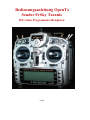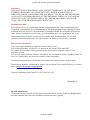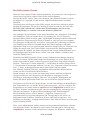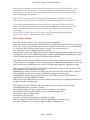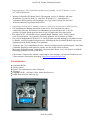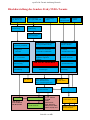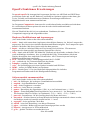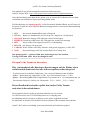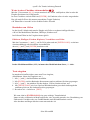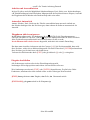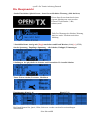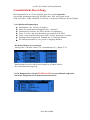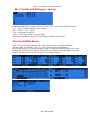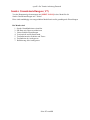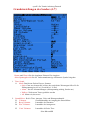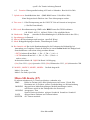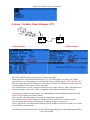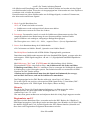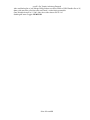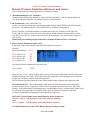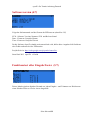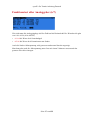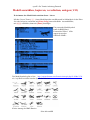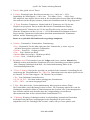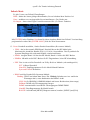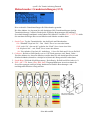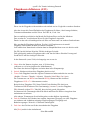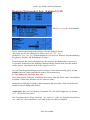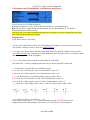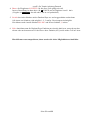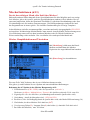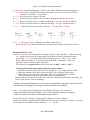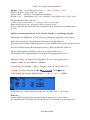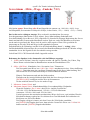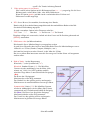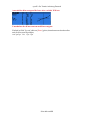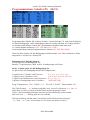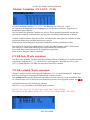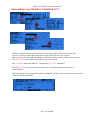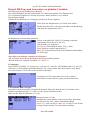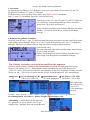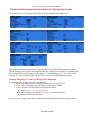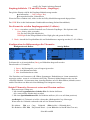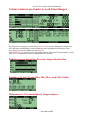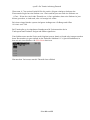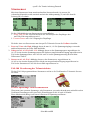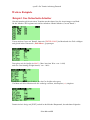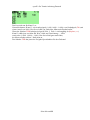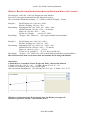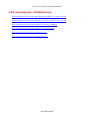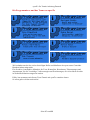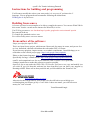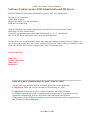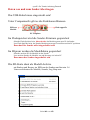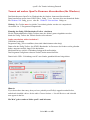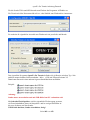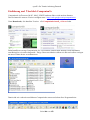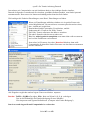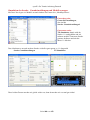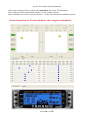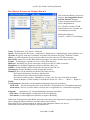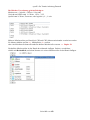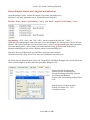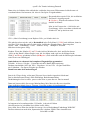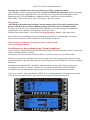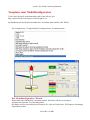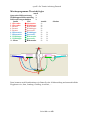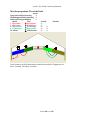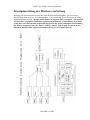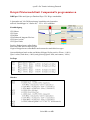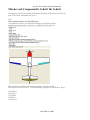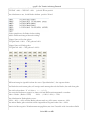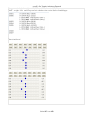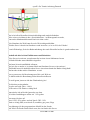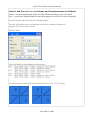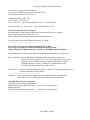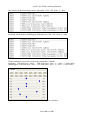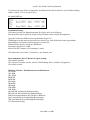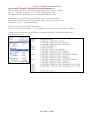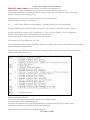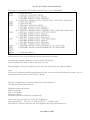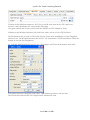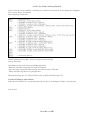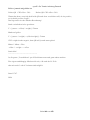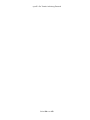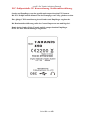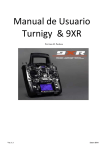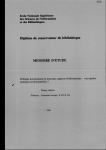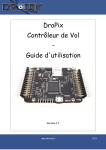Download Taranis Manual Deutsch
Transcript
Bedienungsanleitung OpenTx
Sender FrSky Taranis
Mit vielen Programmier-Beispielen
r2604
openTx für Taranis Anleitung Deutsch
Der Sender wird mit englischer Menüführung ausgeliefert.
Er kann auf Deutsch umgestellt werden.
Dazu muss eine neue Firmware aufgespielt werden.
Das kann man mit dem Programm companion9x machen,
oder via USB direkt ein passendes File auf den Sender übertragen.
Der Sender ist mit einem Bootloader ausgestattet.
Die Sender-Software OpenTx ist open source und wird laufend erweitert und angepasst.
Seite 2 von 152
openTx für Taranis Anleitung Deutsch
Inhaltsverzeichnis
Haftungsausschluß.................................................................................................................5
Der FrSky Sender Taranis, das Projekt Taranis, Funktionsübersicht…............................6
Vorstellung, um was geht es…………….….…………………………………………..…10
Blockdarstellung des Senders....................................................................................................11
Funktionsablauf………………...........................................................................................12
OpenTx Funktionen Erweiterungen……..…………..........................................................13
Hardware Modifikationen und Erweiterungen…...…........................................................13
Software Optionen und Erweiterungen..............................................................................13
Sender Bedienelemente Buchsen und Schalter......................................................................15
6 Tasten-Menüführung ………………………………………………………………………18
Softwarestruktur.....................................................................................................................19
Bezeichner Bedeutungen.........................................................................................................20
Eingaben und Werte editieren...............................................................................................21
Bearbeiten von Zeilen………..……........................................................................................22
Hauptansicht............................................................................................................................24
Grundsätzliche Darstellung................................................................................................25
Statistik................................................................................................................................26
Telemetrie Anzeige............................................................................................................26
Sender Grundeinstellungen......................................................................................................27
Sender Einstellungen (1/7) ...............................................................................................21
SD-Karte und Unterverzeichnisse (2/7)………..…..……………………………………30
Lehrer/Schüler(3/7) ...........................................................................................................31
Beispiele Trainer Funktion FPV Spotterfunktion………..…………………………33
Software-Versions Info (4/7) .............................................................................................35
Funktionstest aller Eingänge Taster(5/7) .......................................................................35
Funktionstest aller Analog Eingänge (6/7) .....................................................................36
Kalibrierung aller Analogwerte(7/7) . ..............................................................................37
Modell Einstellungen………………………………………......................................................39
Binden von Sender und Empfänger ……………………………………………..39
Modellauswahl(1/13) .........................................................................................................40
Modell kopieren, verschieben, löschen........................................................................
Modell Grundeinstellungen(2/13)......................................................................................41
Hubschrauber Grundeinstellungen (3/13) ......................................................................48
Flugphasen (4/13).................................................................................................................49
Dualrate und Expo bzw. Knüppel(5/13) ….....................................................................50
Zeile einfügen, löschen, kopieren, verschieben...............................................................
Untermenü Dualrate/Expo:….….…..............................................................................
Beispiel DR/Expo mit 2 Stufen und 3 Stufen Schaltern....……………………………
Mischer (6/13)…...................................................................................................................54
Mischer Hauptanzeige.....................................................................................................
Mischer- Zeile einfügen, löschen, kopieren, verschieben..............................................
Mischer Untermenü Eingaben…..………….……………………………………..…..
Beispiele für Schalter und Mischern…….…………………………………………….
Servo Subtrim (7/13), ………………..…...........................................................................62
Trimmwerte übernehmen …………...........................................................................64
Seite 3 von 152
openTx für Taranis Anleitung Deutsch
Kurven (8/13) .......................................................................................................................65
Kurventypen 3,5,9,17 Pkt..............................................................................................
Kurve Editieren.............................................................................................................
Feste X-Werte Variable Y-Werte................................................................................
Variable X und Y-Werte..…………….........................................................................
Auswahl von Kurvenentypen.….…………..................................................................
Programmierbare Schalter(10/13) …………………….....................................................68
Beschreibung der Variablen Bedeutung und Wertebereich….………………………..
Spezial Funktionen (11/13) ..................................................................................................72
Globale Variablen (9/13)......................................................................................................74
Werte zuweisen…..…..………….................................................................................
Anwenden der GVAR .................................................................................................
Beispiel DR/Expo mit globalen Variablen…...………………………………………
Fertige Voreinstellugnen(12/13) Templates…….………………….…………………….78
Telemetrie Einstellungen(12/13) …....................................................................................79
Analoge Eingänge A1 and A2:.......................................................................................
Feldstärke (RSSI) Tx and Rx:…...................................................................................
Das seriellen Empfangsprotokoll (UsrData):…..…..…………………………….......
Die Einstellung der Balkenanzeige für die Telemetrieanzeige....................................
Telemetrieanzeigen ..............................................................................................................82
Übersicht Werte und Balkendiagramme ……..............................................................
Eingänge A1 und A2 mit Min und Max, und LiPoSpannung …,,............................
Daten von Höhe und Drehzahl .……………………………......................................
GPS Daten.......................................................................................................................
Telemetrie Alarme…….................................................................................................
Alarme............................................................................................................................
Warnungen......................................................................................................................
Konfiguration eines Variometer….................................................................................
Strom Sensor..................................................................................................................
FAS-100 Hub.................................................................................................................
Externe Spannungs und Stromsensoren.........................................................................
Weitere Beispiele ................................................................................................................90
Linksammlung…………………….…………………………………………………..…96
Die Programmierer und das Team von openTx……….……………………………….97
Instructions for building and programming …...............................................................98
From the author of the software.....................................................................................98
Senderakku laden……..….……………...…….….…..……………………………….99
Knüppelaggregat Mode umstellen……..…….….…………….……………….….…100
Software-Update und SD-Karte………..….…..….….……………………………….101
Companion9x Einführung, Überblick, Flashen, Beispiele, .…………..….…….………106
Mischerstrukturbild……….…………………………………………………………..119
Mischer Step by Step………………………………………………………………….120
CE Kennzeichnung , Konformitätserklärung, FCC Prüfungen………..……………..150
Seite 4 von 152
openTx für Taranis Anleitung Deutsch
Disclaimer
THIS SOFTWARE IS PROVIDED "AS IS" WITHOUT WARRANTY OF ANY KIND,
EXPRESS OR IMPLIED, INCLUDING BUT NOT LIMITED WARRANTIES OF
MERCHANTABILITY OR FITNESS FOR A PURPOSE. YOU WEAR THE ENTIRE RISK
OF QUALITY AND PERFORMANCE OF THE PROGRAM. TAKING TO YOU ASSUME
THE COST OF ALL NECESSARY SERVICING, REPAIR OR CORRECTION IN THE
EVENT THAT THE PROGRAM PROVE DEFECTIVE.
Haftungsausschluss
Die Software ist wie sie ist und ohne Garantien irgendwelcher Art, weder ausdrücklich noch
sinngemäß, einschließlich der Gewährleistung für die Marktgängigkeit oder Eignung für einen
bestimmten Zweck. Der User übernimmt das vollständige Risiko des Gebrauchs der Software.
Unter keinen Umständen ist eine Person, ein Unternehmen oder eine Organisation, die an der
Entwicklung dieser Software beteiligt ist, für irgendwelche Schäden haftbar, die aus dem
Gebrauch, dem Missbrauch oder dem Unvermögen, die Software anzuwenden, entstehen.
Das deutsche Handbuch:
Diese Anleitung behandelt speziell den Sender FrSky Taranis.
Die Softwaregrundlage zu openTX ist open9x für die Sender TH9x und 9XR
Sie enthält Erweiterungen und Anpassungen die in den Foren 9xforums, openTx, er9x
diskutiert werden.
Die Screens sind in Deutsch teilweise in Englisch bei bestimmten Absätze und Bezeichner da
diese in Companion9x oder den Foren immer wieder auftauchen
Wer Anpassungen machen will soll das tun und dann auch bitte wieder veröffentlichen.
Das bisherige deutsche Handbuch für open9x für die Sender TH9x und 9XR gibt es weiterhin
unter: http://code.google.com/p/open9x/
Deutsche Anleitung Stand OpenTX SVN r26xx Juli 2013
Helmut Renz
Tip zum Ausdrucken:
A4 doppelseitg mit Funktion A5-Broschüre, dann hat man ein kleines, prakisches Ringbüchlein
oder Heft und man kann mal ein paar Blätter austauschen oder ergänzen.
Seite 5 von 152
openTx für Taranis Anleitung Deutsch
Der FrSky Sender Taranis
Wenn Sie einen eigenen Sender entwickeln könnten, was würden Sie alles integrieren?
Genau diese Frage stellte sich die Firma FrSky und den Kunden.
Das Ergebnis heißt Taranis! Frsky hat erfolgreich einen Hightech-Sender zu einem
niedrigen Preis vorgestellt, der die meisten High-End Markensender am Markt
übertrifft.
Nun könnte man sich Fragen wo hat FrSky gespart um den Preis niedrig zu halten?
Qualitäts-Kompromisse um den Preis niedrig zu halten ist nicht die Art von FrSky.
Bei FrSky fehlt vielleicht eine schicke bunte Werbekampagne und ein riesiges
Marketing-Budget, es wird aber nicht an der Hardware geknausert!
Das wichtigste für jeden Sender ist das Aufrechterhalten einer felsenfesten Verbindung
zum Empfänger. Frsky ist bekannt für die Verwendung des ACCST FrequenzSprungverfahren. Dabei wird das ganze 2,4Ghz Band im Sprungverfahren benutzt und
sehr schnell die Frequenzen gewechselt (47 Kanäle in 9ms) um eine hervorragende
Zuverlässigkeit und Reichweite zu erzielen. Vieles kann die Verbindung vom Sender
zum Empfänger beeinflussen. Deshalb haben alle FrSky-Empfänger eine RSSISignalauswertung (receiver signal strength indication) integriert die per Telemetrie zum
Sender übertragen wird. Der Taranis Sender zeigt dauernd die Empfangsqualtität
(RSSI-Signal) des Modell am Sender-Display an und erzeugt Alarmmeldungen bevor
das Empfängersignal kritische Werte erreicht. Das kann Abstürze verhindern und
macht das Hobby sicherer.
Zusätzlich zum RSSI-Signal hat Taranis weitere Sicherheitseinrichtungen integriert.
Receiver Lock bzw. Modell Match bindet den Empfänger fest an das Modell das im
Sender ausgewählt ist. Somit ist kein Fliegen mit einem falsch ausgewählten Modell
möglich. Taranis hat 3 Failsafe-Methoden. 1- Hold halten der letzten gültigen Werte
2- voreingestellte Einstellungen anfahren (Gas auf 30%, Flaps unten, Querruder neutral
usw.) 3- keine Ausgangssignal und damit einen Fligth Controller starten
(mit Homing-Funktion) Durch die empfindliche und einstellbare RSSI-Funktion
werden sie fast nie den Failsafe-Mode auslösen.
Sprach-Ansagen wie ein Copilot, der Sender kann Alarme auslösen und SprachAnsagen machen die am Lautsprecher oder Kopfhöerer ausgegeben werden
Zeitansagen, Spannungswarnungen, Fahrwerk, Vario-Signale, Höhengaben usw.
können alle durch Sprach-und Sound-Files auf der SD-Karte ausgelöst werden.
Die Software openTx für den Taranis-Sender ist eine Entwicklung von Modellfliegern
und Programmierern aus dem RC Bereich und open-source, also frei verfügbar. Die
Programmierer der Sender-Software openTx und der Companion9x-Software, die es
für Linux, Window und Macintosh gibt, sind sehr empfänglich für Anregungen und
Wünsche der Benutzer. Es gibt keine Beschränkungen oder Einschränkgunen.
Mit 60 Modellspeichern, 64 freie Mischer, 9 Flugmode, Sequenzern, frei
programmierbare Servogeschwindigkeiten und Verzögerungen, alle Arten von
programmierbaren Schaltern, Funktionen, Kurven und Triggerereignissen, freie
Zordnung von Eingänge, Ausgängen und Kanälen. Alles kann mit allem verrechnet und
logisch verknüpf werden.
Diese vielen Möglichkeiten und die komplexen Programmiermöglichkeiten könnten
zum Alptraum werden, aber durch die open-source Gemeinde gibt es ein Programm,
companion9x, mit dem wir alles bequem am Computer (für Windows, Ubuntu, Linux,
Seite 6 von 152
openTx für Taranis Anleitung Deutsch
Mac) testen, programmieren und simulieren können bevor wir es per USB-Kabel in den
Modellspeicher des Sender oder auf die micro-SD-Karte auf der Rückseite übertragen.
Dazu gibt es noch noch fertige Voreinstellugen (Wizzard) die einem viel Programmierund Einstellungarbeit abnehmen.
Falls Sie noch andere Sender und Empfänger haben können sie auch diese SendeProtokolle mit einem passenden Modul im JR-Format an der Rückseite integrieren.
In den Modellgrundeinstellungen werden dann diese Protokolle für das externe HFModul einfach ausgewählt und das interne FrSky HF-Modul kann abgeschaltet werden.
Damit kann man Module von Futaba, Sepktrum, JR, Graupner, Assan und andere
verwenden.
Für die UHF-Freunde kann man 12V direkt zum UHF-Modul durchschalten und
braucht keine extra Verkabelung oder extra Akkupack.
Das Projekt Taranis
Der Frsky Taranis Sender ist eine neue Art der Zusammenarbeit.
Zum ersten mal hat ein namhafter Hersteller der R/C Industrie mit den Entwicklern der opensource R/C Gruppe eng zusammengearbeitet um Hardware und Software so zu entwickelt und
zu verbessern, dass ein open-source Sender entsteht, der sehr preiswert ist,
aber mehr bietet als alle großen Marken-Hersteller.
Das bedeutet es gibt beim Taranis-System keine Einschränkungen und Beschränkungen in den
Funktionen so wie bei den Marken-Herstellern und Ihren Marketing-Entscheidungen, die den
vollen Funktionsumfang nur in Ihren Hochpreis-Sender anbieten.
Das Taranis-System mit ihrer offenen Hardware und Software-Struktur wird auch in Zukunft
weiterentwickelt und angepasst. Neue Anforderungen und Enwicklungen können mit dem opensource Prinzip sehr schnell umgesetzt und für verschiedenste Benutzer angepasst werden.
Das System openTx für Taranis ist eine Weiterentwicklung aus open9x für die Sender Th9x,
9XR und andere offene Hardware-Systeme.
Open9x gibt es schon seit mehr als 5 Jahren, ist sehr ausgereift und wurde immer wieder an
unterschiedliche Sender, Prozessoren und Hardware angepasst und erweitert.
Mit OpenTx wurde das System an die Hardware von FrSky mit einem 32 Bit Prozessor
angepasst und nochmal erheblich erweitert.
Damit steht von der Hardware und von der Software ein System zur Verfügung das absolut an
der Spitze der R/C-Technik steht.
Das Taranis-System von FrSky ist aber auch darum sehr preiswert, weil bewußt viele
Standardkomponenten verwendet wurden.
Das Gehäuse stand von einem erprobten anderen Sender zur Verfügung,
die Elektronik, Prozessor und Platinen-Layout sind Anpassungen der
open-source ersky9x- Entwicklung,
die Software ist open-source
Telemetrie, Sende-und Empfängermodule sind von FrSky.
Das sehr schnelle PXX- Protokoll sind Weiterentwicklungen von FrSky und
das sichere AFHSS ACCST ist schon lange in Betrieb und ausgereift.
Seite 7 von 152
openTx für Taranis Anleitung Deutsch
Die sehr hochwertigen Knüppelaggregate sind von einem nahmhaften Hersteller der auch die
großen Markenhersteller beliefert und dort nur in den Hochpreisprodukten verbaut wird.
Alles in allem eine High-Tech-Produkt in einem schlichten, aber funktionalen Gehäuse ohne
unnötige Design-Gimmiks und Schnick-Schank. Die inneren Werte zählen.
Die Funktionen in Stichworten, ein Überblick:
•
•
•
•
•
•
•
•
•
•
•
•
•
•
•
•
•
•
•
•
•
•
•
•
•
•
•
•
•
Volle Telemetrie RSSI Signalauswertung mit Vor-Alarm wenn die Signalschwelle sinkt
Selbsttest der Sender-Antenne, überwacht dass auch HF abgestrahlt wird.
16 Kanäle im internen HF Modul, weitere 16 Kanäle mit zusätzlichem HF-Modul (max 32)
60 interne Modellspeicher und weitere auf micro SD-Karte
64 freie Mischer
Knüppel Mode 1 - Mode 4 und beliebig belegbar
9 Flugmode Flugzustände
16 Kurven mit 3-17 Punkten
32 Programmierbare Schalter
Programmierbare Spezial-Funktionen
5 globale Variablen
Sprachansagen, Sound und Alarme, Variotöne integriert
USB Schnittstelle, micro- SD-Karte, serielle Schnittstelle für Erweiterungen
USB für Firmeware Update, Sound, Read, Write Modelle und Einstellungen auf SD-Karte
Kreuzknüppel, 4-fach Kugelgelagert, hochwerte Potis, einstellbare Rasterung, sanfter Lauf
Zahlreiche Eingänge (4 Sticks, 4 Trimmungen, 2 seitl. Geber, 2 Potis, 8 Schalter)
Kalibrierbare Sticks und Potis
Großes LCD Display 212x64 Pixel, 16 Graustufen, hintergrundbeleutet
Echtzeit Datenlogger für alle Telemetriedaten auf SD-Karte
Empfänger mit Modellmatch (mit FrSky Empänger und PXX Protokoll)
2 Timer in verschiedenen Betriebsarten, UP, Down, % von Knüppel, Modell-Flugzeit
Trimmauflösung einstellbar von grob bis superfein, exponential
Erweiterte Trimmung von 25% auf 100%
Standard JR 3,5mm Trainerbuchse, DSC-Buchse für PPM-Signal Ausgang oder Eingang
Frei programierbare Trainerfunktion oder FPV-Spotterfunktion
32 bit Prozessor ARM Cortex M3 60MHz
Companion9x, Programm (Windows, Mac, Linux) CompanionTX zum programmieren,
simulieren, updaten, lesen und speichern von Modellen und Einstellungen
8 Sprachen durch Update der Firmeware (Ausliefung in Englisch), bzw beliebig
anpassbar
Sound Mischer für Töne Ansagen, Alarme, Vario, Warnungen, Hintergrundmusik
Seite 8 von 152
openTx für Taranis Anleitung Deutsch
•
Hoppingsequenz Aus 250 Kanäle statistische gleichmäßig verteilt 47 Kanäle in 9ms
mit 300kHz Bandbreite
•
Internes Telemetrie-HF-Modul für die Übertragung von bis 16 Kanälen. Mit einer
Refreshrate von 9ms für Kanl 1-8 und 18ms für Kanal 9-16. Unterstützt das
vorhandene D8-Protokolle (alle Empfänger von Typ D und VxR-II) das neue D16
Protokoll und den Long Range Mode LR12.
•
•
Long Range System mit 12 Kanälen, sendet ca 3 mal weiter als normale 2,4GHz Systeme
Die Zuordnung der Kanäle intern und extern ist frei. D.h. man kann mit einem
zusätzlichen externen XJT Modul ein redundantes System aufbauen und 2 mal die
gleichen 16 Kanäle übertragen oder aber bis zu 32 Kanäle oder alles dazwischen.
Das internen XJT HF-Modul hat eine Modell-Match Funktion und 3 Failsave Mode:
letzte Position halten, voreingestellte Postionen anfahren, alle Positionen auf Mitte.
Der externe Modulschacht (keine 6V) ist im JR-Format und kann abhängig vom Modul weitere
16 Kanäle im PXX Protokoll ausgeben oder PPM Signale für div andere Module oder serielle
Signale Daten für DSM2 Module von Spektrum
Telemetrie mit 3 frei einstellbaren Screens und frei konfigurierbaren Sprachansagen, unterstützt
vorhanden Empfänger und Sensoren genauso wie die neuen S-Port Sensoren.
Metrisches Einheitensystem. Integrierte Variometertöne (Daten vom Vario-Sensor im Modell)
Datenloggerfunktion auf Micro SD-Karte
•
•
•
•
Open-Source Firmware für schnelle Anpassungen, Erweiterungen von Spezial-Funktionen und
Verbesserungen. Entwickler-Homepage: http://www.openrcforums.com/
Set behinhaltet:
Aluminum Koffer
Taranis Sender
Netzteil für senderinternes Akku Ladegerät
Tragegurt
Empfänger X8R - 16 Kanal, S-Bus, Smart Port Receiver
NiMh Akku 6 Zellen, Eneloop-Typ
Seite 9 von 152
openTx für Taranis Anleitung Deutsch
Vorstellung, um was geht es?
Taranis ist ein Sender von FrSky der mit der open-source Software openTx als
Betriebsystem läuft.
openTx ist eine Weiterentwicklung von open9x.
Ursprünglich ist open9x als Sender Software für einen ganz bestimmten Typ an
Hardware entstanden. IMAX/FLYSKY/TURNIGY/EURGLE/AIRJUMP3/….9x und wie sie
sonst noch alle heißen, ist eine Microcontroller Fernsteuerung aus China. Es ist aber immer der
gleiche Sender der unter verschiedenen Labels verkauft wird.
Diser Sender hat ein monochromes LCD Display mit 128x64 Pixel, 2 Kreuzknüppel, 3
Potis, 6 Umschalter, einen 3 Wege-Schalter und 4 Trimmtaster.
Er arbeitet mit einem ATmega 64 Microcontroller mt 64K Flash und 2 K EEProm
Das interessante an dem Sender ist sein Preis. Dieser kostet nur ca. 40-60€
Ein Programmierer namens Thomas Husterer, genannt THUS, hatte irgendwann mal eine
zündende Idee als ihm klar wurde das man diesen Sender auch selber programmieren könnte und
die Schaltpläne öffentlich zugänglich waren. Jeder Sender besteht aus den gleichen
Grundkomponenten Kreuzknüppel, Trimmer, Schalter Display und einem einfachen
Microcontrooller.
Dann entschloss er sich die Original Sender Firmware durch seine eigene, selbstgeschriebene
Software zu ersetzen und dies zu veröffentlichen.
Seither gibt es mehrere Projekte für den Sender TH9x als open source: th9x, er9x, ersky9x,
open9x, gruvin9x und ein paar weitere.
OpenTx gibt es in diversen Menü-Sprachen, auch komplett in Deutsch, wobei die meisten
Bezeichnungen eingedeutscht sind, teilweise aber auch bewusst weiterhin in Englisch gehalten
sind.
Daraus ist nun openTx entstanden und an die neuen Hardwaremöglichkeiten
eines modernen 32bit Prozessors angepasst und erweitert worden.
FrSky hat diese sehr ausgereifte und umfangreiche Sender-Software offiziell übernommen.
Zur eigentlichen Software im Sender gehört auch die Programmier-und Simulations-Software
Companion9x für den PC
Ich empfehle dringend das Programm Companion9X zu benutzen, das vereinfacht vieles!
Weitere Hilfen, Infos, Templates, Mods, Hardware, Software findet man hier:
Das zugehörige Forum ist : http://9xforums.com/forum/
OpenTx findet man unter: http://code.google.com/p/opentx/
Companion9x findet man unter: http://code.google.com/p/companion9x/
Einen Überblick über die Taranis Hardware gibt das Blockschaltbild
Seite 10 von 152
openTx für Taranis Anleitung Deutsch
Blockdarstellung des Senders Frsky 9XDA Taranis
4 Potentiometer
LS, RS, S1, S2
4 Kreuzknüppel
Gas QuR HöR StR
Analogwerte
Kalibrierung
Analogwerte
Kalibrierung
4 TrimmungsTaster
8 Schalter
6 3-fach 2 2-fach
6 Menue
Tasten
Dualrate / Expo für
4 Kreuzknüppel
2 Timer vorwärts,
rückwärts, prozentual
LCD Display 212x64 Punkte
Hintergrund-Beleuchtung
60 Modellspeicher
Mode1 - Mode4
9 Flugphasen
FP0-FP8
STM32 F2xx Prozessor
Cortex M3 512KB Flash
5 Globale
Variablen GV1-GV5
USB, Audio, SD-Karte
Software OpenTx
Update
32 Programmierbare
Schalter PS1-PSW
64 freie Mischer
32 Funktionsschalter
Spezial Funktionen
16 Kurven KV1-KV16
Je 3-17 Punkten
Akku Spannung
Überwachung
Telemetrie Werte
Verarbeitung
32 Kanäle mit freien
Zuordnungen
SD-Karte
Servo Mitte/Subtrim
Servo Grenzen/Limit
Servo Umkehrung/Reverse
Schüler/Lehrer
Steuerung
Kopfhörer
2,5mm Stereo
PXX PPM DSM
Signal-Generator
Telemetrie
XJT Intern
PXX 16 Kanal
D8, D16, LR12
HF Modul Prozessor
2,4GHz Controller
und HF Endstufe
Freier Schacht
Typ JR
PPM,
XJT Extern,
PXX 16 Kanal
DSM, Jeti, FASST,
HOTT, Flysky usw.
Seite 11 von 152
PPM Umschaltung
DSC-Buchse
3,5mm Stereo Klinke
Schüler/Lehrer/Simu
PPM16/PPMSim
openTx für Taranis Anleitung Deutsch
Funktionsablauf im Sender
Der Sender besteht aus 4 Haupt-Eingabe Baugruppen
1. 4 Sticks/Kreuz-/Steuerknüppel:
Englisch: Rud(der), Thr(ottle), Ele(vator), Ail(erons)
Deutsch: Sei (Seitenruder), Gas, Höe (Höhenruder), Qeu (Querruder)
2. 4 Potentiometers: LS, RS, S1, S2
3. Trimmtaster für die Steuerknüppel TrmR, TrmT, TrmE, TrmA
Deutsch (TrmS,TrmG,TrmH,TrmQ)
4. Schalter SA …. SH
(RTEA)
(SGHQ)
Die Analogeingänge (Steuerknüppel und Potis) werden kalibriert. Die 4 Kreuzknüppel gehen
dann noch durch die Dualrate und Expo-Funktion bevor sie in den Mischern verarbeitet werden.
Die Mischer sind das zentrale Element der Software. Sie steuern alles. Hier werden die
Eingänge verarbeitet, gewichtet, Schalter, Kurve, Zeiten, Flugphasen zugeordnet und dann den
32 Ausgängen/Kanälen (CH1 .. CH16 CH17 .. CH32) zugeordnet.
Nachdem die Eingänge verarbeitet und den Ausgänge zugeordnet sind werden mit den
Limits/Subtrim die mechanischen Grenzen für die Servobewegung am Modell begrenzt,
mit Subtrim die Mitte und mit Invers die Drehrichtung eingestellt .
Zum Schluss werden dann die Ausgangs-Kanäle mit dem Signal-Generator in einen seriellen
Datenstrom oder PPM-Signal gewandelt und dem internen PXX HF-Modul und/oder einem
exterenen HF-Modul zugeführt und an das Modell übertragen.
Es gibt noch weitere Arten von Eingangssignale: PPMin PPM1-PPM8 Eingangssignale an der
DSC-Buchse, Trainer/Schüler Eingang, empfangene Telemetriedaten
Dann gibt es noch für die Weiterverarbeitung, für Aktionen und Reaktionen:
32 Programmierbare Schalter PS1-PSW als virtuelle Schalter (engl. Custom Switch CS1-CSW)
32 Spezial Funktionen SF1-SFZ mit vorgefertigten Funktionen und Abläufen
(engl. Custom Funktoins CF1 - CFZ)
16 Kurven (KV1-KV16) mit 3-17 Stützpunkte in X und Y frei definierbar
5 Globale Variablen (GV1-GV5) für alle Flugpahsen mit unterscheidlichen Werten
Mehr Details dazu in den einzelnen Kapiteln, den Mischer und den Modelleinstellungen
Seite 12 von 152
openTx für Taranis Anleitung Deutsch
OpenTx Funktionen Erweiterungen
Da open9x/openTx für Atmega64 mit begrenztem Speicher von 64K Flash und 2K EEProm
geschrieben wurde und um div Hardware- und Software-Optionen ergänzt werden kann, gibt
es eine Vielzahl von Kombinationen aus Hardware-Erweiterungen und SoftwareMöglichkeiten die man zusammenstellen kann.
Im Programm Companion9x kann man die verschiedenen Sender auswählen und sieht dann
die verschiedenen Softwareoptionen die man dort sehr einfach und komfortabel
zusammenstellen kann.
Hier ein Überblick über die bis jetzt vorhandenen Funktionen, die unter
Companion9x angezeigt und ausgewählt werden.
Hardware Modifikationen und Anpassungen:
(im Taranis Sender ist davon fast alles schon enthalten!)
1. audio – damit wird anstatt dem eingebauten schrecklichen Summer ein kleiner Lautsprecher
angesteuert. Das ist mit einer einfachen Hardwaremodifikation möglich. Der Lautsprecher spielt
dann div. Melodien. Mit dieser Option wird das dann gesteuert.
2. haptic – mit dieser einfachen Hardware-Erweiterung wird ein kleiner Vibratormotor
angesteuert der dann parallel zum Summer/Lautsprecher vibriert.
3. frsky – damit wird das FrSKY HF-Modul für Telemetrie mit dem Sender verbunden. Das ist
etwas aufwändiger einzubauen, aber es ermöglicht die FrSky Telemetriedaten direkt am
Display darzustellen ohne zusätzliche Telemetriebox. Alle Telemetriesysteme benötigen
Hardwaremodifikationen am Sender.
4. PXX – Ein neues serielles Übertragungsprotokoll der Fa. FrSKY
5. jeti – verbindet ein Jeti-Telemetriemodul mit dem Sender
6. ardupilot – empfängt Daten vom Modul ArduPilot
7. voice – für Sprachansagen mit einem Synthesizermodul und SD-Karte
8. DSM2 – steuert ein DSM2 Modul von Spektrum
9. SP22 – Smartie Parts 2.2 Ist eine Huckepack/Adapterplatine für einfaches
Programmieren/Flashen und für die Hintergrundbeleuchtung
Softwaremodule zusammenstellen:
(im Taranis Sender ist davon fast alles schon enthalten!)
1. heli – für Helikopter, die benötigten Grundfunktionen auswählen
2. nosplash – kein Startbildschirm anzeigen
3. nofp – keine Flugphasen verwenden
4. nocurves – keine Kurven verwenden
5. ppmca – Darstellung der Signalmitte (1500) in μs im Limitmenü statt +/- 100%
6. ppmμs – Darstellung aller Kanal-Impulsbreite in μs anstatt in %. Im Hautpmenü und im
Servomonitor 980μs bis 2020μs, im Limitsmenü -512 (= -100%) + 512 (= +100%)
7. potscroll – Potentiometer für das Scrolling durch die Menus aktivieren
8. autoswitch – Schalter können im Setup Menu beim Betätigen automatisch erkannt werden,
ein Betätigen macht sie kenntlich normal und als “!“ invers
9. nographic – keine grafischen Check-Box
10. nobold – keine fette Darstellung von aktiven Elementen
11. pgbar – ein kleiner Balken zeigt an wenn Daten abgespeichert werden
12. imperial – Anzeigewerte in Zoll statt Metrisch
13. gvars – globale Variablen verwenden/aktivieren
Seite 13 von 152
openTx für Taranis Anleitung Deutsch
Eine aktuelle Liste mit allen möglichen Optionen findet man unter
OpenTx Projekt Wiki : http://code.google.com/p/open9x/wiki/CompilationOptions
In der Beschreibung steht dann (if the option xxxx is chosen) für Funktionen die nur dann
vorhanden sind wenn diese Option auch ausgewählt wurde.
Die Beschreibung von open9x/openTx ist für das normale Standard Board mit ATmega 64
Prozessor Es gibt aber auch folgende Boards mit angepasstem, erweitertem Funktionsumfang
der Software
1. STD
das normale Standard Board mit ATmega 64
2. STD128 Board wie Standard aber mit ATmega 128 (doppelt so viel Speicher)
3. Gruvin9X Board mit Atmega 2560 und sehr vielen Erweiterungen
3. ERSKY9X Board mit ARM cortex M3 32bit und sehr vielen Erweiterungen
4. 9XR
Neuer Sender, fast baugleich zu STD, von Hobbyking
5. 9XR 128 mit Atmega 128 prozessor
5. TARANIS Neuer Sender von FrSky, Software wird gerade angepasst, ca. Mai 2013
6. X16D
Neuentwicklung von Frsky, kommt Ende 2013/Anfng 2014
Die open9x/openTx – Software läuft ohne Änderungen auf den Sendern,
Turnigy TH9x und 9XR, da sie fast baugleich sind.
------------------------------------------------------------------------------------------------------------
Bei openTx für Taranis ist das anders.
Hier sind praktisch alle Hardware-Erweiterungen auf der Platine schon
enthalten und damit auch fast alle Softwareoptionen schon integriert!
Es gibt nur noch 2 zusätzliche Funktionen, bzw ein paar Funktionen zum abwählen
ppmca – Darstellung der Signalmitte (1500) in μs im Limitmenü statt +/- 100%
ppmμs – Darstellung aller Kanal-Impulsbreite in μs anstatt in %. Im Hautpmenü und im
Servomonitor 980μs bis 2020μs, im Limitsmenü -512 (= -100%) + 512 (= +100%)
Dieses Handbuch beschreibt explizit den Sender FrSky Taranis
und seine Softwarefunktionen.
Das liegt daran dass die Software nochmal erheblich erweitert wurde,
ein 32bit Prozessor und 512 kB Flashspeicher zur Verfügung steht
das Handling und die Anzeigen im Display etwas anders aufgebaut sind und
die Hardware im Sender sich erheblich von den einfachen Th9x-Sendern unterscheiden.
OpenTx für Taranis wird ständig weiterentwickelt und mit Funktionen ergänzt.
Seite 14 von 152
openTx für Taranis Anleitung Deutsch
Sender FrSky Taranis Bedienelemente
SF 2-Stufen
SA
SB
S1
S2
SE
SC
SD
SH Taster
SG 2-Stufen
LS
RS
Menü
Plus
Page
Minus
Exit
Enter
Seite 15 von 152
openTx für Taranis Anleitung Deutsch
Rückseite mit Schacht für externes HF Modul im JR-Format
Akkuanschluß JST-XH micro SD-Karte serielle Schnittstelle
DSC Buchse USB-Anschluß Kopfhörer
Seite 16 von 152
openTx für Taranis Anleitung Deutsch
Akkuanschluß
6 Zellen NiMH 1,2V = 7,2V 800mAh mit geringer Selbstentladung (Eneloop-Typ)
Akkufach: 108x31x23mm Akku: JST-XH Stecker
Eingebaute Akku-Ladeschaltung für NiMH
Somit nicht zum Laden von Lipo´s geeignet!
Mit Netzteil AC 220V DC 12V 500mA
Ladebuchse Hohlstecker 5,5x2,5mm
Steckerbelegung
Micro-SD-Karte ca 1-2GB
Micro SD-Karte formatiert mit FAT12, FAT16 oder FAT32 (1GB reicht völlig aus)
mit mindestens 5 -6 Unterverzeichnissen
\BMP
Bitmap-Format für Modell-Bilder, Splashscreen in 212x64, 128x64, 64x32
\LOGS
Logdateien, Telemetrie Daten die aufgezeichnet wurden
\MODELLS abgespeicherte Modelle und Einstellungen
\SOUNDS\en Englische Ansage-Texte, Warnungen, Klänge, Töne , Melodien
\SOUNDS\de Deutsche
\SYSTEMS Firmware Dateien und div. Softwareinstellungen
Die Ansage-Texte in Deutsch und Töne gibt es hier:
http://85.18.253.250/voices/opentx-taranis/de/ als katrin.zip
USB Mini Buchse
Taranis meldet sich am PC mit 2 Wechseldaten-Laufwerken an
SD-Karte
EEProm
DSC Buchse 3,5mm Mono
Für PPM Signale als Eingang oder Ausgang
Lehrer / Schüler
Simulator-Anschluß
Kopfhörer 2,5mm Stereo
Texte, Warungen, Ansagen, Telemetrie, Vario, Klänge und Töne
die per Telemetrie, Funktionsschalter oder Zustände aufgerufen werden.
Seite 17 von 152
openTx für Taranis Anleitung Deutsch
6 Tasten Menüführung lang oder kurz drücken
Zusammenfassung der Tastenbedienung
Links
Rechts
Umschalten der Grundbildschirme:
[PAGE] 3 Grundbildschirme und Kanal-Monitor
[ENT Long] Statistik anzeigen
[PAGE Long] 4 Telemetriebildschirme umschalten
mit [+] Debug aufrufen bzw.
im Kanalmonitor [+] (1-16) ( 17-32)
Umschalten in Hauptmenüs und Untermenüs
Eingaben machen:
[MENU Long] In die Sendereinstellungen 1/7
[ENT Long] in die Untermenüs
[MENU] In die Modelleinstellungen gehen 1/13
Cursor [ + ] nach oben bzw links
[PAGE] in den Menüs 1 Seite vorwärts
Cursor [ - ] nach unten bzw rechts
[PAGE Long] in den Menüs 1 Seiten zurück
[ENT] Eingabe, dann blinken
[EXIT] Eine Eingabe, Zeile, Untermenü, zurück
mit [+] [ - ] Werte eingeben
[EXIT Long] Zurück in den Grundbildschirm
[ENT Long] Auswahlmenü erscheint
mit [+] [ -] Edit/Kopieren/Verschieben
[ENT Long] zeigt situationsabhängige Auswahlmenüs
an oder schaltet Eingaben um und vereinfacht so das Handling
erheblich.
Beim Eingeben von Werten kann man durch gleichzeitiges Drücken von 2 Tasten Werte ändern
[+] [ -] Wert invertieren
[ -] [ENT] Wert +100
[EXIT] [PAGE] Wert -100
[MENÜ] [PAGE] Wert 0
Seite 18 von 152
openTx für Taranis Anleitung Deutsch
Softwarestruktur von OpenTx bei Frsky 9XDA Taranis
Start-Bildschirm (Splashscreen)
Warnungen
Gasstellung + Schalter prüfen
[Menü Long]
Grundeinstellungen
für den Sender
Systemeinstellungen 1/7
SD-Karte 2/7
Lehrer/Schüler 3/7
[Page]
Hauptanzeigen
umschalten
Schalter, Positionen
Stick-Werte
Flugphase
Uhren, Name
Kanalmonitor
(1-16) [+] (17-32)
[Menü Kurz]
Modelleinstellungen
Modellauswahl 1/13
Konfiguration 2/13
Hubschrauber 3/13
Flugphasen 4/13
Software/Versions 4/7
Dualrate/Expo 5/13
Knüppel
[Enter Long]
Untermenü
Dualrate/Expo
Programmierung
Schalter Test 5/7
Analog Test 6/7
Kalibrierung 7/7
Analoggeber
[Page Long]
Telemetrieanzeigen
FrSky Modul Werte
Mischer 6/13
Ausgänge 7/13
Servoeinstellungen
Kurven 8/13
Telemetrie 1
Telemetrie 2
Telemetrie 3
Globale Variablen 9/13
in Flugphasen vorbel.
Prog. Schalter 10/13
Spez. Funktionen 11/13
Telemetrie 12/13
[Enter Long]
Reset von Werten
Auswahlmenü
Flugdaten
Timer1 Timer2 Alle
Telemetriedaten
Vorlagen 13/13
Seite 19 von 152
Untermenüs
Mischer
Programmierung
Untermenüs
Kurven eingeben
openTx für Taranis Anleitung Deutsch
Bezeichner und Bedeutungen
Damit wir vom gleichen reden
Eingabewerte (in Rot, so wie sie auch in den Menüs auftauchen)
1. 4 Sticks (cross-drivers, levers, gimbals): Steuerknüppel/Kreuzknüppel:
R
Sei (Seitenruder)
E
Hör (Höhenruder)
T
Gas (Gasknüppel)
A
Que (Querruder)
RETA
2. 4 Potentiometer, als weitere Analoggeber
S1 – Poti links oben,
S2 – Poti rechts oben,
LS – Poti linke Seite
RS – Poti linke Seite
Rud (Rudder)
Ele (Elevator)
Thr (Throttle)
Ail (Ailerons)
S
H
G
Q
SHGQ
3. 8 „richtige“ Schalter:
SA, SB, links oben SC, SD rechts oben als 3 -Wege Schalter
SE, SF links vorne, oben, unten als 3 -Wege Schalter
SG rechts vorne oben, als 2-Wege Schalter SH rechts vorne unten als Taster
4. 32 Programmierbare Schalter, Softwareschalter und 32 Spezial Funktionen
PS1 .. PS9, PA .. PW (CS= Custom Switch)
SF1.. SF32
(CF= Custom Funktion)
Weitere Symbole:
Das Symbol "!" stellt ein logisches NOT dar. „Der Schalter steht in einer anderen
Stellung“
Normale Schalter haben 2 Zustände Ein oder Aus, 1 oder 0, betätigt oder nicht betätigt,
also “Normale Stellung ” oder eben “Nicht Normale Stellung” .
Wenn man den z.B. den Schalter "SA" im Menü auswählt, so kann er als "SA" in Stellung
„vorne“ oder als "!SA" in Stellung „nicht vorne“ ausgewählt werden.
D.h. er ist dann eben in Stellung SA▬ oder in Stellung SA (Da SA ein 3- Stufenschalter ist).
Mit diesem kleinen Trick kann man auch bei einem 3-Fach Schalter die beiden anderen
Stellungen zusammen abfragen. Sehr praktisch!
Es gibt keine feste Schalterzuordnungen, das sind hier nur die Bezeichner wie sie eben am Sender
für die Schalter angebracht sind. Man kann mit jedem Schalter alles machen z.B. mit dem 3
Wege-Schalter auf alle Ruder Dualrate aufschalten. Alles ist frei verfügbar und belegbar!
Schalter haben 2 oder 3 Stellungen
Das wird dargestellt als
Ein / Aus oder
SA SA oder
Ein / Aus / Ein
SA SA▬ SA
Das kann mit NOT ergänzt werden
!SA !SA oder !SA !SA▬ !SA
Und mit Momenten/Impuls/Taste t Zeichen !SAt !SAt oder !SAt !SAt▬ !SAt
Der Taster SH gibt es noch als SHs (s = short = nur kurz betätigen)
und als SHl (l = long = länger betätigen)
Somit ergibt sich eine Vielzahl von Möglichkeiten für alle Arten von Schaltern.
Seite 20 von 152
openTx für Taranis Anleitung Deutsch
Eingaben und Werte editieren
Es gibt am Sender 6 Tasten um durch die Menüs zu navigieren und zu editieren
3 Tasten links für das Navigieren durch ganze Bildschrime MENU, PAGE und EXIT,
3 Tasten rechts für Eingaben und navigieren durch Zeilen und Spalten Plus, Minus, Enter
Sie werden hier in der Anleitung immer in eckigen Klammern gesetzt z.B. [MENU]
Manche Funktionen werden durch einen längeren Tastendruck (ca. 0,5Sec) aufgerufen dann
steht da z.B. [MENU Long] andere durch einen normalen, kurzen Tastendruck
dann steht nur [MENU]
Hier hat sich gegenüber open9x für TH9x Sendern vieles vereinfacht, da
mit [ENTER LONG] situationsabhängig verschiedene Auswahlmenüs erscheinen.
Grundprinzip der Bedienung ist immer gleich!
Mit den 2 Cursor Tasten [+]/[-] in eine Zeile, Spalte gehen, das wird invers dargestellt.
mit [ENTER] in den Eingabemodus wechseln, das blinkt dann
mit [+]/[-] Werte ändern oder auswählen,
mit [ENTER] Wert übernehmen und [+]/[-] zur nächsten EingabeZeile/Spalte
oder [EXIT] Eingabemodus verlassen.
Editieren und abspeichern
Grundsätzlich gilt, dass geänderte Werte sofort abgespeichert werden.
Man kann also den Sender ausschalten und alles ist schon gespeichert
Alle Werte werden im internen EEPROM des Microcontroller abgespeichert.
Trotzdem kann es dabei zu einer kurzen Verzögerung kommen den das abspeichern dauert ein
paar Millisekunden. Man sollte also mit dem Ausschalten des Senders ca. eine Sekunde warten.
Es gibt keine "UNDO" Zurück-Funktion, jede Veränderung ist sofort gültig
Die wichtigsten Tastenfunktionen aus dem Hauptbildschirm
[MENÜ ] wechselt in das Menü für alle Modelleinstellungen.
[MENÜ LONG] wechselt in die Grundeinstellungen des Senders
[PAGE LONG] wechselt in die Darstellung der Telemetrie-Anzeigen
[ENTER LONG] wechselt in die Statistik und Debug Anzeigen des Senders
Ist man in der Modelleinstellung oder in den Grundeinstellungen des Senders
kann man mit [PAGE] / [PAGE LONG] durch die Seiten vorwärts / rückwärts blättern.
Seite 21 von 152
openTx für Taranis Anleitung Deutsch
Werte in einer Checkbox ein/ausschalten
Mit den 2 Cursortasten [+], [-] steuert man durch die Zeilen und Spalten, dabei werden die
Eingabe-Positionen invers dargestellt.
In einer Checkbox wird mit Druck auf [ENTER] die Funktion sofort ein-oder ausgeschaltet.
Das gilt auch für Werte die man nur umschaltet (Toggle-Funktion)
z.B. Maste/Slave Auswahl bei der Schüler/Lehrer Auswahl
Bearbeiten von Zeilen
In den OpenTx Menüs sind manche Eingabe mit Zeilen zu ergänzen/einfügen/löschen
z.B. bei den Modelllisten, Mischern, DR/Expo, Schaltern usw.
In all diesen Fällen ist das Vorgehen immer gleich
Editieren, Einfügen, Löschen, Kopieren, Verschieben von Zeilen
Mit den Cursortasten [+] und [-] auf die Zeile gehen und mit [ENTER LONG] erscheinen
situationsabhängig unterschiedliche Auswahlmenüs
das mit [+] und [-] und [ENTER] bearbeitet wird.
Im der Modellauswahlliste (1/12) ist immer das Modell mit dem Stern „*“ aktiv.
Texte eingeben
In manchen Seiten/Bereichen muss man Texte eingeben,
(Modellname, Name der Flugphase usw.)
1. Mit [+] und [-] den Buchstaben auswählen
2. Mit[ENTER] wird der Buchstabe übernommen und zur nächsten Position gesprungen.
3. Mit [+] und [-] das naächste Zeichen ändern , Ziffern, Sonderzeichen, usw.
4. Mit [ENTER LONG] wird von Groß auf Kleinbuchstaben gewechselt und umgekehrt
und dann gleich zur die nächsten Position gesprungen.
5. Beenden mit einfachem [EXIT]
Wie man sieht ist [ENTER LONG] eine ganz wichtige Tastenfunktion!
Immer wieder wird damit ein Menü aufgerufen, eine Auswahl gemacht, eine Umschaltung von
Zahlen nach Variablen oder von Großbuchstaben nach Kleinbuchstaben erreicht.
Also durchaus mal länger drücken wenn man unsicher ist!
Seite 22 von 152
openTx für Taranis Anleitung Deutsch
Arbeiten mit Auswahlwerten
In OpenTx gibt es auch die Möglichkeit Schalterstellungen, Potis, Sticks usw. direkt abzufragen.
z.B. Schalterstellungen beim Einschalten, Mittenposition der Potis durch kurzes Piepsen, Auswahl
der Flugphasen die in Mischer oder Dualrate/Expo aktiv sein sollen.
Autoselect Autoswitch
Anstatt Schalter, Potis, Sticks aus der Tabelle auszuwählen kann man auch einfach nur
den Schalter betätigen oder das Poti bewegen, dann erkennt die Software automatisch die
Auswahl.
Flugphasen aktivieren/sperren
In den Menus gibt es auch Zeichenketten z.B. (012345678) für die Flugphasennumern
FP0-FP8 oder (RETA1234) bzw. (SHGQ1234) für die Mittenpositionen von Sticks und Potis.
Jedes Zeichen korrespondiert dabei mit einem Element für das es steht.
Ist ein Element aktiv wird es invers dargestellt, nicht aktiv als normale Darstellung.
Das kann man einstellen, indem man mit den Cursorn [+]/[-] die Position anwählt, dann wird
diese Position wieder invers blinkend dargestellt. Ein kurzer Druck auf [ENTER]und man kann
diese Position jeweils aktivieren oder deaktivieren.
Verlassen des Editiermodus durch [EXIT] oder gleich durch [+] oder [-] weitergehen.
Eingabe abschließen
Alle Änderungen werden sofort in den Einstellungen dargestellt,
Änderungen sofort abgespeichert und wirken sich am Sender sofort aus.
Wert Änderungen werden mit [EXIT] oder [ENTER] abgeschlossen. Es gibt keine UndoFunktionen, man kann also nicht einfach wieder zu den vorherigen Werten zurück.
[EXIT] kurz geht immer eine Eingabe, eine Zeile, ein Untermenü zurück
[EXIT LONG] geht ganz zurück in die Hauptanzeige
Seite 23 von 152
openTx für Taranis Anleitung Deutsch
Die Hauptansicht
Sender Einschalten, Splash Screen, dann Gas und Schalter Warnung (falls aktiviert)
Dieser Start-Screen kann durch einen
eigenen Splashscreen erstzt werden.
Format 212x64 Punkte , 2 Bit ,
schwarz,weiß
Falls Gas Warnung oder Schalter Warnung
aktiviert wurde. Erscheint noch diese
Meldung
3 Startbildschirme Anzeige mit [Page] umschalten und Kanal Monitor (1-16) [+] (17-32)
Sender Spannung, Empfänger Spannung, Alle Schalter, Knüppel, Trimmungen
8 Stellungen der physikalische Schalter und Zustand der 32 virtuelle Schalter
Timer-Zeiten Absolut, Persistent, Modellzeit
Kanalmonitor Kanal 1-16
Kanal 17-32
Die Kanal-Namen Gas, Quer1, Höhe, Seite usw. werden von den Servoeinstellungen
übernommen
Seite 24 von 152
openTx für Taranis Anleitung Deutsch
Grundsätzliche Darstellung
Die Hauptansicht ist in 2 Teile eingeteilt, ganz oben ist die Statuszeile:
dort werden Spannungen angezeigt, SD-Karte aktiv, DSC und Trainer-mode,
USB, LOG aktiv, Audio Lautstärke, Zeiten und es erscheinen Hilfetexte bei der Eingabe
3 verschiedenen Hauptanzeigen
Modellname z.B. Twister (ein Segler)
Name der gerade aktiven Flugphase (hier “Normal”)
Stellungen der 4 Sticks, der 4 Potis und der 4 Trimmungen
Timer 1 (10:00) und seine Betriebsart (prozentuelle Zeit TH%).
Timer 2 und seine Betriebsart (hier ABS, absolut, dauern ein, vorwärts)
Stellungen aller Schalter und Zustände der 32 virtuellen Schalter
Die NummerischenWerte von jeweils 8 Ausgangs Kanälen
Der Kanal Monitor Servoanzeigen
Anzeige aller 32 Kanäle Kanal 1-16, Umschaltung mit [+] Kanal 17-32
Kanäle können im Servo-Menü auch Namen zu geordnet werden,
die werden dann hier angezeigt.
In der Hauptansicht wird mit [ENTER LONG] ein Auswahlmenü aufgerufen
um Zeiten, Flugdaten und Telemetriedaten zu löschen.
Seite 25 von 152
openTx für Taranis Anleitung Deutsch
Die Statistik und Debugger Anzeige
Vom Hauptbildschirm kommt man mit [ENTER LONG] auch in die Statistik-Anzeige
TOT – Total, Gesamteinschaltzeit des Senders,
TM1 - Timer1, TM2 - Timer2,
THR - Gasstellung als absolut
THR% - relativ prozentuell zur Gasstellung
Die senkrechten Balken geben die Gasstellungen und die Zeiten wieder
Telemetriebildschirme
In die Telemetrieanzeigen kommt man von der Hauptanzeige mit [PAGE LONG]
und kann dann mit [PAGE] oder [+] [-] die Telemetrieseiten durchblättern.
Die Beschreibung der Telemetrieanzeigen erfolgt in einem gesonderten Kapitel und ist sehr
umfangreich. Die Messwerte können als Zahlwerte mit Einheiten oder als Balken angezeigt
werden. Das hier ist nur mal ein Auszug der vielen Möglichkeiten.
Seite 26 von 152
openTx für Taranis Anleitung Deutsch
Sender Grundeinstellungen (1/7)
Von der Hauptanzeige kommt man mit [MENÜ LONG] in das Menü für die
Sender Grundeinstellungen mit 7 Seiten
Diese sind unabhängig vom ausgewählten Modell universelle grundlegende Einstellungen
Die Menüs sind:
1. Sender Grundfunktionen einstellen
2. SD-Karte mit Unterverzeichnissen
3. Lehrer/Schüler Einstellungen
4. Versionsinfo und Softwarestand
5. Testfunktionen der Schalter und Taster
6. Testfunktion der Analogwerte
7. Kalibrierung aller Analogwerte
Seite 27 von 152
openTx für Taranis Anleitung Deutsch
Grundeinstellungen des Senders (1/7)´
Datum und Uhrzeit für die eingebaute Echtzeit-Uhr eingeben
Akku-Spannugsbereich für die Ladezustandsanzeige im Batterie-Symbol eingeben
1. Töne Sound
1.1 Mode: Betriebsart für den Piepser, Summer
• Quiet. Ganz aus, kommt nie! nichts, aber auch keine Warnungen falls z.B. die
Akkuspannung zu tief ist! (Vorsicht bei Li-Po!)
• Alarm. Nur bei Alarmmeldungen (Akkuspannung niedrig, Sender aus)
• NoKeys. Nicht wenn Tasten gedrückt werden
• All. Immer ein, das nervt!
2. Sound Mixer für div Töne, Ansagen, Vario und Hintergrundmusik .
2.2 Volumen:
Gesamtlautstärke am Ausgang des Sound Mixer
2.3 Beep Volumen:
Lautstärke der Warntöne
2.4 Wav Volumen:
Lautstärke der Ansagetexte
2.5
Vario Volumen:
Lautstärke derVario Töne
Seite 28 von 152
2.6
2.7
2.8
openTx für Taranis Anleitung Deutsch
Bg Volumen:
Lautstärke der Hintergrundmusik
Dauer
Zeitdauer, Länge des Alarms
Tonhöhe Frequenz der Warntöne 1-20 verschiedene Töne zur Auswahl
3. Kontrast des LCD Display einstellen Werte ca 25-30
4. Alarme wenn
4.1 Battery warning: Akkuspannung zu niedrig.
Wenn die Spannung unter den eingestellten Wert fällt kommt ein Summeralarm. Wenn
das richtig eingestellt ist läuft der Sender weiter, aber es ist eine Warnung dass es Zeit
wird zum Landen und den Akku zu laden.
Dazu muss auch vorher der Akku richtig kalibriert sein, im Menü 5/6
4.2
Inactivity alarm: Wenn der Sender längere Zeit nicht bedient wird kommt nach Ablauf
der Zeit ein Summeralarm. Die Voreinstellung ist 10 min.
Werte können von 1 bis 250 min eingegeben werden.
Ein Wert von 0 schaltet diese Funktion ab. Durch bewegen der Knüppel wird diese
Überwachung wieder resetet und der Alarm geht weg
Gut falls man vergessen hat den Sender auszuschalten.
Wird der Sender über USB versorgt ist dies Funktion auch aus.
4.3
Memory Low: Wenn ON kommt eine Warnung falls der Modellspeicher im EEProm fast
voll und nur noch 200 Byte frei sind.
Der Sender sendet nicht bis diese Alarmmeldung wieder weg ist. Dies dient der
Sicherheit.
4.4
Sound Off: Das ist die „letzte Chance“ falls der Summer ganz ausgeschaltet ist. Wenn
diese Funktion ON ist und der Summer
mit „0“ (Quiet) außer Funktion ist kommt beim Einschalten im
Start-Up ein Warnmeldung dass kein Piepser oder Summer kommt.
Diese Funktion ist sehr hilfreich.
5. Timer Events Zeitablaufsteuerung
Persistent: Dauerhaft, Modell-Zeit, Modellaufzeit, Modellgesamtzeit, wird aufsummiert
Jede Minute: Piepst jede Minute wenn der Timer läuft
Countdown: Piepst alle 30, 20, 10, 3, 2 und 1 Sekunde bevor die Zeit abgelaufen ist.
6. Backlight Hintergrundbeleuchtung steuern
6.1 Alarm: Blinkt immer wenn ein Alarm-Piepser kommt.
6.2 Mode: Betriebsart Hintergrundbeleuchtung wenn:
ON - immer Ein
OFF - immer Aus
Keys - Ein wenn eine Taste gedrückt
Stks - Ein wenn ein Stick (Knüppel) bewegt wird
Both - Beides ein Taste und Stks
Seite 29 von 152
openTx für Taranis Anleitung Deutsch
6.3
Duration: Hintergrundbeleuchtng AUS nach x Sekunden . Bereich 0 bis 500s.
7. Splash screen: Startbildschirm aktiv (BMP-Bild-Format: 212x64Pixel 1Bit)
Kann übrigens durch Drücken einer Taste übersprungen werden.
8. Time zone: 1-12 Std Zeitanpassung um die GPS UTC Zeit auf Ortszeit zu korrigieren
(+1Std für Deutschland)
9. GPS coord: Koordinatenanzeige NMEA oder HMS Format für GPS Koordinaten
z.B. H:M:S 48:53:11 48Grad 53Min 11Sec nördliche Breite
10. Ländercode: Europa
(Amerika für Einschränkung des 2,4GHz-Bereichs in den USA )
11. Sprachansagen in Deutsch ……..
12. Metrisch für Berechnungen und Anzeigen (statt Zoll-Werte)
13. Mode: Knüppelbelegung am Sender, Darstellung als Grafik
14. Rx channels ord: Das ist die Kanalanordnung für die Festlegung der Reihenfolge bei
Anwendung von Templates. Damit die Mischer bei einem neuem Modell die Knüppel und
Steuerfunktionen vorab schon richtig zuordnen können.
• RETA bedeutet Kanal Rud = 1, Ele = 2, Thr = 3, Ail = 4.
• AETR bedeutet Kanal Ail = 1, Ele = 2, Thr = 3, Rud = 4.
und so weiter...
Im deutschen Menü z.B. GQHS für Kanal 1-4 Belegung
(Gas) Gas=CH 1, (Que) Querruder=CH 2, (Höe) Höhenruder=CH 3, (Sei)Seitenruder=CH4
15. MODE 1, MODE 2, MODE3, MODE4. Grafisch dargestellt
Mode 1 Gas rechts
Mode 2 Gas links, Quer links
Micro SD -Karte (2/7)
Es müssen mindestens 4 (5) Unterverzeichnisse vorhanden sein:
\BMP
Bilder im Format 64x32 4Bit, Splashscreens im Format 212x64 2Bit
Dateiname mit 10 Zeichen sortiert: Großschreibung vor Kleinschreibung
\MODELS abgespeicherte Modelleinstellungen, Modelleinstellungen-Archiv,
mit Restore zurück in den Flashspeicher des Prozessors
\SOUNDS Ansagetexte, Töne
Sprach-Unterverzeichnisse anlegen: Sounds\de Sounds\en Sounds\fr
\LOGS
aufgezeichnete Fludaten und Telemetriedaten
\SYSTEM div. Firmewarestände
Seite 30 von 152
openTx für Taranis Anleitung Deutsch
Lehrer / Schüler Einstellungen (3/7)
Lehrer
Lehrersender
Schüler
Schülersender
Mit diesem Menü wird der Lehrersender (Master) eingestellt.
Dazu muss aber in den Modelleinstellungen 2/12 der TrainerMode von Slave auf Master
umstellen. d.h. es wird festgelegt, wie der Sender die max 8 PPM-Signale (PPM1-PPM8). die er
über die Trainerbuchse/DSC-Buchse (3,5mm Mono) vom Schüler kommen, zuordnet und auf
welchen Knüppel mit welchem Anteil aufmischt.
Die 4 Schülerwerte ersetzen, angepasst und aufbereitet, direkt dort die 4 Kreuz-Knüppelwerte
des Lehrersenders, mehr nicht. (Zum Verständnis: Siehe Blockschaltbild des Senders)
Normalerweise sind im Schülersender die 4 Hauptkanäle auf den Knüppeln und kommen als
PPM1-PPM4-Signale zum Lehrer-Sender.
Diese werden im Lehrersender wieder den 4 Hauptkanälen zugeordent.
Die restlichen PPM5-PPM8 können weiterhin in Lehrer-Sender frei verwendet werden
um alles möglich zu steuern. z.B Fahrwerk ausfahren, Klappen setzen, usw.
Oder sogar bei FPV als Beobachter-Funktion (Spotter-Funktion) den Lehrer-Sender via Custom
Switch selber zu übernehmen.
Der Schülersender braucht nicht die gleichen Modelleinstellungen und Kanalbelegungen haben.
Seite 31 von 152
openTx für Taranis Anleitung Deutsch
Alle Mischer und Einstellungen am Lehrersender bleiben erhalten und werden mit dem Signal
vom Schülersender bedient. Wenn also ein Ausgangsignal am Lehrersender mit einer Expokurve
verarbeitet wird, so bleibt das erhalten.
Normal kommen aus jedem Schülersender nur die Knüppelsignale, eventl mit Trimmwerten,
aber keine nachverarbeiteten Signale!
1. Mode: Legt die Betriebsart fest,
AUS, off Kanal wird nicht verwendet
+= Schülerwerte werde zu den mit den Lehrerwerten addiert
:= Schülerwerte ersetzen die Werte des Lehrers
2. Percentage: Prozentueller Anteil, wie stark die Schülerwerte übernommen werden. Das
entspricht praktisch einer Reduzierung der max Steuerausschläge einzelner Kanäle
(gut bei Schülern mit unruhigen, schlagartigen Knüppelbewegungen)
Die Werte gehen von +100% 0% -100%, negative Werte = (Servo)-Signalumkehr!
3. Source: freie Kanalzuordnung der 4 Schülerkanäle
z.B. Gas kommt von Schüler- Kanal3, Querruder vom Schüler-Kanal 1
Der Multiplikator bearbeitet alle 4 PPM-Schüler-Eingangskanäle gemeinsam.
Damit kann man Schülersender anpassen die keine Standard PPM-Signale erzeugen oder aber
auch negative –PPM Signale ausgeben z.B. mit -1.0 (Signalpolarität und PPM-Impulsbreite
anpassen)
Mit Kalibrierung "Kal." und [ENTER] muss die Mittelstellung aller 4 SchülerEingangskanäle PPMin eingestellt werden. Am Schülersender alle Geber auf Mitte,
Trimmungen auf Mitte, dann Kal. ausführen. Das ist sozusagen der Nullabgleich, damit die
4 Schülergeber zu den Lehrergeber passen. Das funktioniert aber erst wenn auch ein PPM
Signal an der DSC Buchse anliegt.
Ansehen und vergleichen kann man dann die Signale im Limitmenü (Servowege),
mal auf die Lehrerwerte, mal auf die Schülerwerte umschalten.
Das Eingangssignal an der DSC-Buchse sollte min. einen Pegel > 4V haben.
Es ist aber egal ob ein positives oder negatives PPM Signal an der (3,5mm Mono) DSCBuchse eingespeist wird. PPM-Signal an der Spitze, Masse am Ring
Hinweis:
Es gibt in den Foren viele Signal-Anpassschaltungen, vor allem wegen der vielen
Graupnersender, die meist keine PPM- Normsignal mit 0V / 5V liefert,
sondern Pegel von -2V +0,8V
Hier muss man genau nachmessen und aufpassen damit die richtig Pegel angepasst werden.
Flugsimulator am PC
Auch hier wird die Betriebsart Slave verwendet und an der DSC-Buchse die 8 Kanäle als
PPM-Signal ausgegeben. In der Regel steckt man dann dort einen Wandler ein, PPM to USB,
der dann die Signale am PC als Joystick-Signale oder HIT (Human Interface) darstellt und
diese dann vom Flugsimulator-Programm übernommern werden.
Seite 32 von 152
openTx für Taranis Anleitung Deutsch
Aber am Markt gibt es jede Menge Billig-Schrott von diese PPM to USB Wandler für ca 5€,
dann wird entweder gar nichts oder nur Kanal 1 nicht richtig gewandelt.
Gute Wandler kosten ca 15-20€. Oder aber selber bauen für ca 10 €
Suchbegriff unter Goggle: PPM2USB
Seite 33 von 152
openTx für Taranis Anleitung Deutsch
Beispiel Trainer Funktion aktivieren und testen
Das ist eigentlich ganz einfach und wird in 3 Schritten erledigt.
1. Modelleinstellungen 2/12 als Master
Grundsätzlich mal man das Modell als Lehrer-Modell auswählen, also als Master definieren.
d.h. dieses Modell soll auch von Schüler gesteuert werden können.
2. Im Sendermenü unter Lehr/Schül. 2/6
werden wie oben beschrieben die hereinkommenden Signale PPM1-PPM8 vom Schülersender
gemessen, die Mittelstellungen, Min und Max Werte ermittelt und angepasst.
Für die Freigabe von Schülerkanälen verwendet man einen der Schalter SA-SG oder den
Taster SH als Trainer-Taster um einen oder mehrere Schüler-Kanäle durchzuschalten. Lässt
man den Taster SH los, wirken sofort wieder die Kreuzknüppel vom Lehrersender, genau so
soll es sein.
Man Kann jeden beliebigen physischen oder virtuellen Schalter/Taster verwenden!
3. In den Spezial Funktionen Menü 11/12
Kann man dann einzelne Kanäle individuell freigaben oder sperren
Beispiel:
Spezial Funktionen 11/13
--SH Lehrsch. Gas
SH Lehrsch. Qeu
SH Lehrsch. Hör
SH Lehrsch. Sei
--oder alle 4 Kanäle zusammen freigeben/sperren
--SH Lehrsch.
--Wird jetzt der Trainer-Taster betätigt, dann wird je nach gesetztem Häckchen der/die aktivierten
Schüler-Eingänge (hier Höhe , Seite und Querruder) anstatt des Lehrer-Knüppel an die Mischer
umgeleitet, verarbeitet und an das Modell gesendet.
Das ist einfach und sehr praktisch, da am Lehrermodell nichts geändert oder angepasst wird.
Im Limit-Menü 7/12 (Servoeinstellngen) kann man sich dann die Signale Kanal für Kanal
ansehen und die Werte vergleichen, einmal vom Lehrersender und wenn man z.B. SH-Taster
betätigt vom Schülersender, Darstellung in μs wenn PPMμs Option gewählt wurde. Dann sollte
bei gleichen Geberstellungen von Schüler und Lehrer die gleichen Anzeigen erscheinen
(eventl. per Mulitplikator Signalpegel und Signalbreite anpassen)
Bei FrSky Taranis Sender muss man definieren ob der Sender als:
Master = Lehrer = PPM Signale an der DSC-Buchse empfängt
oder
Slave = Schüler = PPM Signale an der DSCBuchse ausgiebt
Nur durch Einstecken in der DSC-Buchse passiert noch gar nichts!
Seite 34 von 152
openTx für Taranis Anleitung Deutsch
Beispiel FPV Spotterfunktion
Auch das ist ganz einfach möglich!
Der Lehrersender ist der Sender mit dem der FPV´ler mit seinem Modell fliegt.
Am Schüler Sender ist der Spotter, der den Luftraum überwacht.
Er hat die Möglihckeit das Modell bei Gefahr selber sofort zu übernehmen,
er muss somit nicht warten bis der FPV´ler das Modell an ihn übergibt.
Der Spotter am Schülersender hat also Vorrang.
Das ist genau anders als beim normalen Lehrer/Schüler-Betrieb, wo der Lehrer Vorrang hat.
Das geht folgendermaßen:
Vom Schülersender kommen bis zu 8 Kanäle als PPM1- PPM8 an den Lehrersender über die
DSC-Buchse rein. Davon werden Kanal CH1- CH4 sind in der Regel mit den 4
Hauptfunktionen belegt, die wie bei Leherer/Schüler-Betrieb eingestellt und kalibriert werden.
Kanal 5 im Schülersender wird nun mit einem Schaltkanal -100% und +100% belegt,
der dann als PPM5 in Lehrersender als Programmierbarer Schalter 10/13(Custom Switch) aktiv
wird z.B. CS7 a>x PPM5 +50 d.h. CS7 wird aktiv wenn der Eingangskanal PPM5 >50% wird.
Mit diesem CS7 aktiviern/sperren wir in den Spezial Funktionen 11/13
die 4 Hauptkanäle. Damit kann der Spotter das Modell des FPV´ler selber übernehmen.
Dort steht dann: CF1 CS7 Lehrer
Deutsch:
PS = Programmierbare Schalter 10/13
SF = Spezial Funktionen 11/13
Englisch:
CS= Custom Switches 10/13
CF=Custom Funktions 11/13
Seite 35 von 152
openTx für Taranis Anleitung Deutsch
Softwareversion (4/7)
Zeigt den Softwarestand und das Format des EEProms an (aktuell ist 215)
SVN: Software Versions Nummer SVN und Release-Stand
Date : Firmware Compiler Datum
Time : Firmware Compiler Uhrzeit
Da die Software OpenTx ständig weiterentwickelt wird, helfen diese Angaben falls Probleme
oder Fehler auftreten bei der Fehlersuche.
Projekt Seite ist: http://code.google.com/p/open9x/issues/list
Stand Juni 2013 openTX r25xxM
Funktionstest aller EingabeTaster (5/7)
Dieses Menü zeigt den digitalen Zustand von jedem Eingabe - und Trimtaster an. Drückt man
einen Schalter/Taster so wird er invers dargestellt.
Seite 36 von 152
openTx für Taranis Anleitung Deutsch
Funktionstest aller Analoggeber (6/7)
Hier sieht man alle Analogeingänge als Hex-Zahl und als Dezimalzahl. Der Wertebereich geht
von 0 bis 1024 (0 bis 0X3FF)
• A1-A4 die Werte der 4 Steuerknüppel
• A5-A8 die Werte der 4 Potentiometer am Sender
Auch die Sender-Akkuspannung wird gemessen und normal korrekt angezeigt.
Man kann aber auch die Akkuspannung unter Last mit einem Voltmeter messen und den
genauen Wert hier eintragen.
Seite 37 von 152
openTx für Taranis Anleitung Deutsch
Analoggeber kalibrieren (7/7)
Hier muss man alle Analogeingänge A1-A8 (4 Sicks und 4 Potis) einmal kalibrieren!
Das ist immer dann notwendig wenn ein neues Firmware-Update aufgespielt wurde!
Die Kalibrierung geht wie folgt:
1. [ENTER] drücken
2. Alle Analoggeber, Sticks und Potis, auf ca. Mittelstellung bringen
3. [ENTER] drücken
4. Alle Analoggeber, Sticks und Potis, nacheinander ein paar Mal von Min nach Max bewegen.
5. [EXIT] drücken und die Werte werden gespeichert.
Seite 38 von 152
openTx für Taranis Anleitung Deutsch
Seite 39 von 152
openTx für Taranis Anleitung Deutsch
Modell Einstellungen
Vom Hauptbildschirm kommt man mit [MENU] direkt in die Modell-Auswahl und
Modelleinstellungen.
Es gibt 60 Modellspeicher. Hier wird jedes Modell konfiguriert.
Das sind pro Modell bis zu 12 Seiten mit 4-6 Untermenüs möglich
Mit [PAGE] eine Seite vorwärts
mit [PAGE Long] eine Seiten rückwärts.
Die Modell-Menüs sind:
1. Modell Auswahl
2. Model Einstellungen
3. H elicopter Grundeinstellungen
4. Flugphasen, Flugmode, Flugbetriebsart
5. Expokurve und Dualrate bzw. Knüppel
6. Mischer (Das ist das wichtigste überhaupt, alles läuft über Mischer)
7. Limits, Servo-Wegeinstellungen, Begrenzungen und Servoumkehr, Servo-Reverse
8. Kurven definieren und eingeben
9. Globale Variablen Voreinstellugen in den Flugphasen
10. Programmierbare Schalter/ virtuelle Schalter / Softwareschalter
11. Spezial Funktionen / Funktions-Schalter
12. Telemetrie mit einem Frsky -Modul
13 . Voreinstellungen, Templates
Binden des Senders mit internem HF- Moduls an den Empfänger
Modelleinstellungen 1/13
Interes HF-Modul
Empfänger Nr. [Bind] aufrufen
Ein Fenster mit den RSSI Werten erscheint und der Sender piepst
ein paar Sekunden bis das Binden abgeschlossen ist.
Binden des Senders mit externem HF- Moduls an den Empfänger
Wenn das externe Modul ein XJT -Typ ist, dann wie beim internen Modul
Anonsten haben die externen Module in der Regel einen Binde-Knopf der gedrückt
und gehalten werden muss bevor der Sender eingeschaltet wird.
Seite 40 von 152
openTx für Taranis Anleitung Deutsch
Modell auswählen, kopieren, verschieben, anlegen (1/13)
Es ist immer das Modell aktiv mit dem Stern * davor
Mit den Cursor-Tasten [+] [-] einen Modellspeicher anwählen und in Abhänigkeit ob der Platz
frei oder belegt ist erscheinen mit [Enter Long] unterschiedliche Auswahlmenüs,
mit [+] [-] auswählen, dann mit [Enter] bestätigen
Ein passendes Modellsymbol
kann als BMP-Datei,
Format 64x32Pixel 4 Bit
angezeigt werden.
SD-Karte \BMP\...
Die Modellsymbole gibt es hier: http://openrcforums.com/forum/viewtopic.php?f=92&t=3530
als *.zip Datei mit über hundert Symbolen aller Art.
Kleine Auszug der BMP Dateien
Seite 41 von 152
openTx für Taranis Anleitung Deutsch
Modell Grundeinstellungen Menüs (2/13)
Im Internen HF-Modul die Betriebsart einstellen
Im Externen HF-Modul die Betriebsarten einstellen
Trainer Mode Master (Lehrer)
oder
M
Seite 42 von 152
Slave (Schüler) einstellen
openTx für Taranis Anleitung Deutsch
Modell Grundeinstellungen (2/13)
Hier gibt es sehr viele Optionen die mit den 2 Cursor-Tasten ausgewählt werden
1. Name: Modellname mit max 10 Zeichen.
Editieren mit [ENTER], dann wird das erste Zeichen invers dargestellt.
Mit [+] / [-] kann man die Buchstaben, Zahlen usw. auswählen.
Mit [ENTER] bestätigen und 1 Stelle weiter
Die Umschaltung von Groß-/Kleinbuchstaben erfolgt mit [ENTER Long]
Mit [EXIT] wird der Name übernommen.
1a. Ein Modellbild im BMP- Format mit 64*32 Pixel 4 Bit d.h. 16 Graustufen kann anstatt des
FrSky Logo eingeblendet werden. Quelle ist die SD-Karte, Unterverzeichnis BMP
2. Timer1: Grundfunktion des Timer auswählen und Zeitwert eingeben
Mit [+] / [-] springt man auf Minuten oder Sekunden
Mit [ENTER] editieren, invers dargestellt.
Mit[+] / [-] kann man Zeitwerte eingeben
Und mit [EXIT] übernehmen.
Steht ein Wert von 00:00 drinnen läuft der Timer vorwärts
Steht ein Wert von ungleich 00:00 drinnen läuft der Timer rückwärts.
Trigger: Start des Timer, Timerfunktionen auslösen durch alle möglichen Schalter oder
Geberstellungen. Mit vorangestelltem „!“ wird die Funktion umgekehrt,
aus Schließer wird Öffner.
Mit [+] / [-] die Funktionen auswählen.
• OFF – AUS Timer ist ausgeschaltet.
• ABS – Timer ist immer ein.
• THs / TH% / THt – Timer in Abhängigkeit der Gasstellung. Deutsch: GSs/GS%/GSt
„s“ bedeutet vom Stick, Knüppel, sobald Gas von Minimum wegbewegt wird startet der
Timer, wenn er wieder auf Minimum steht stoppt er wieder.
„%“ die Zeit läuft proportional zur Gasstellung, d.h. bei Halbgas langsamer als bei Vollgas,
das ist ganz praktisch um Flugzeiten einschätzen zu können (Tank oder Akku leer).
„t“ die Zeit startet sobald einmal die minimum Gasstellung verlassen wurde und stoppt dann
aber nicht mehr im Gegensatz zu THs.
Switches – man kann auch alle beliebigen, physischen und virtuellen Schalter auswählen! Dabei
bedeutet das „t“ z.B. bei TRNt einen „Momenten“-Impuls-Schalter. D.h. einmal kurz
umschalten für Timer EIN , nochmal kurz umschalten Timer wieder AUS,
oder auch Toggle-Funktion „t“
(das ist nicht schwer, einfach mal ausprobieren auch das NOT „!“ für Schalter OFF geht)
2a. Persistent/Dauernd Modell Laufzeit, die Gesamtzeit wird aufaddiert und gespeichert
2b. Jede Minute nach jeder Minute kommt ein kurzer Signalton
2c. Counddown Timer 30, 10, 5, 4, 3, 2,1, 0 Sekunden Singalton
Seite 43 von 152
openTx für Taranis Anleitung Deutsch
3. Timer2: Alles gleich wie bei Timer1
4. E. Limits: Extended Limits, Bereichserweiterung von +/-100% auf +/-125%
Impulslänge der PPM Signale. (-100%=1ms O%=Mitte=1,5ms +100%=2ms)
Hier aufpassen, dass man die Servos nicht an ihre mechanischen Grenze fährt und beschädigt.
Also nicht nur auf das Display schauen, sondern mit LimitMenü auch die Wege begrenzen.
5. E. Trims: Erweiterte Trimmwerte. Normal sind die 4 Trimmwerte auf 1/8 des max
Weg/Servoweg begrenzt. Das ist auch der Bereich der Trimmbalken am Display.
Hier kann man die Trimmwerte auf 1/2 des max Weg/Servoweg erweitert werden.
Wenn der Trimmwert von über 1/8 (von +/- 125%) überschritten wird kommt ein kurzer
Piepser und der Trimmcursor bleibt stehen, dann kann man nochmal die Trimmtasten
drücken und die Trimmung geht weiter.
Besser ist es jedoch die Mechanik am Servogestänge anzupassen.
6. Trim Inc.: Trimmstufen, Trimmschritte, Feintrimmung
• Exp – Exponential: Um die Mitte sind ganz feine Trimmstufen, je weiter weg von
der Mitte desto gröber werden die Trimmstufen
• ExFine – Extra Fein, 1 Schritt pro Klick.
• Fine – Fein 2 Schritte pro Klick.
• Medium Mittel (bevorzugt), 4 Schritte pro Klick.
• Coarse – Grob, 8 Schritte pro Klick.
7. Thr(ottle) reverse: Für besondere Leute die Vollgas nicht vorne, sondern hinten haben.
Dadurch werden auch sämtliche Funktionen die mit der Gasstellung zu tun haben gedreht.
Also: Warnung Gasknüppel nicht Null, die Gasleerlauftrimmung, Motor in der
Leerlaufstellung fahren usw.
8. T-Trace: T-Source (Gas-Quelle) Auswahl von welchem Geber kommt die Gasstellung für die
Ansteuerung der Timerfunktionen Ths, TH%, Tht, Damit kann auch eine andere Quelle als nur
der Gasstick Thr den Timer triggern z.B. Throttle Cut per Schalter.
• Thr – Vom Gasknüppel (normalerweise)
• S1,S2 LS, RS – von einem anderen Analoggeber, Potentiometer
• CH1 .. CH32 – von einem Ausgangs-Kanal
9. T-Trim: Dies aktiviert die Gasleerlauftrimmung, dabei passieren mehrere Dinge.
Die Trimm-Mitte wird in Richtung Leerlauf versetzt. Die Trimmung arbeitet nur wenn der
Gasknüppel unterhalt der Mitte ist. Damit kann man den Leerlauf eines Verbrennungsmotor
fein einstellen und ihn auch abstellen ohne die Vollgasstellung zu beeinflussen.
(Das macht man dann im Servoeinstell-Menü Limit/Subtrim7/12)
10. T-Warning: Warnung Gasknüppel nicht in Leerlaufstellung, kommt beim Einschalten
des Senders und gibt keine Ausgangsignal an den Empfänger ab bis der Alarm
aufgehoben wird, d.h. Gasknüppel auf Leerlauf ziehen, oder per Taste quittiert wird.
Seite 44 von 152
openTx für Taranis Anleitung Deutsch
11. S-Warning: Warnung, Ein Schalter ist nicht in Grundstellung, kommt beim Einschalten des
Senders und gibt keine Ausgangsignal an den Empfänger ab bis der Alarm aufgehoben wird
d.h. Alle Schalter in die vorgesehenen Positionen stellen dann mit [Enter Long] bestätigen.
ABCDEFGH sind die 8 einzelnen Schalter, aktiv überwacht wird was invers dargestellt
wird.
12. Beep Ctr: hier kann man einstellen ob bei Mittelstellung der Analoggeber ein kurzer Piepser
kommen soll. RETA12LR bedeutet Rud, Ele, Thr, Ail, Poti S1, S2, Geber LS RS
Deutsch SHGQ12LR= Seite, Höhe, Gas, Querruder, Poti S1,S2, Geber LS RS
Aktiv ist was invers dargestellt wird.
Mit den Cursern [+] / [-] auf den Buchstaben/Zahl gehen, mit [ENTER]
An- oder abwählen. Das ist recht praktisch bei den Potistellungen ohne draufschauen zu
müssen.
HF Module und Protokolle, Bind, Failsafe,
Internes HF Modul
Der Sender Taranis hat ein eingebautes HF-Moduel vom Typ XJT.
Dieses XJT-Moduel kann in 3 (4) Betriebsarten betrieben werden und ist damit mit allen
neueren FrSky Empfängern kompatibel
X16 8/16 Kanäle mit PXX Protokoll und Telemetrie
LRS 9/12 Kanäle im Long Range Mode ohne Telemetrie
DJT als D8 mit 8 Kanälen und Telemetrie
DJT als D16 mit 16 Kanälen und Telemetrie
Die Anzahl der Kanäle 1-16 und der Kanalbereich (z.B. Kanal 4-8) kann frei eingestellt
werden. Empfänger Nummer, Bind-Funktion, Range und Failsafe Mode kann eingestellt
werden.
Externes HF-Modul
Im Schacht auf der Rückseite kann ein Modul mit JR-Modul Maßen eingebaut werden.
Das kann alles möglich sein, denn auch die Protokoll für diese Module
können eingestellt weden (wird noch erweitert!).
Ein weiteres FrSky Modul DJT oder XJT Modul mit PXX Protokoll
PPM Modulation für diverse Fremd-Module
DSM2/DSMX Module mit PPM oder mit serieller Schnitsstelle
FASST, HOTT, FlySky, Multiplex M-Link, Jeti, Sanwa, Assan, Corona, usw.
Wird ein weiteres XJT Modul verwendet können noch mal 16 Kanäle übertragen werden.
Und zwar als 2x16 Kanäle für doppelte, sichere Übertragung oder alle 32 Kanäle (1-32)
Die Anzahl der Kanäle 1-16 und der Kanalbereich (z.B. Kanal 4-8) kann frei eingestellt
werden. Auch hier kann eine Empfänger- Nummer, Bind, Range und der Failsafe Mode
eingestellt werden.
Das interne oder das externe oder beide HF-Module können gleichzeitig aktiv sein!
Seite 45 von 152
openTx für Taranis Anleitung Deutsch
Failsafe Mode
Es gibt 3 Arten von Failsafe Einstellungen
Hold = halten der letzen gültigen Kommandos, Servos behalten ihren Position bei
Goto = anfahren von voreingestellte Servoeinstellungen , Gas, Ruder usw.
No Output = kann einen Flight Controller ansteuern mit „Go Home“ Funktion
Mit [ENTER] in der Funktion Goto kann für jeden einzelnen Kanal eine Falisafe Voreinstellung
programmiert werden. Mit [ENTER LONG] wird der Wert übernommen.
13. Proto: Protokoll auswählen, Sender Protokoll auswählen (für externes Modul!)
• PPM – das ist das normale PPM Signal- Protokoll das an das HF-Modul geht.
Man kann die Anzahl der Kanäle 4,6,8,10,12,14 bis 16 auswählen. Das ist parktisch für
Systeme/Empfänger die nicht mehr Kanäle verarbeiten können.
• PPM16 Ausgabe Kanal 1-8 über das HF-Modul, Kanal 9-16 über die DSC Buchse
• PPMSim 8Kanäle an die DSC-Buchse für PC Flugsimulator, keine HF-Abstrahlung
• PXX Das ist ein serielles Protokoll von FrSky für diese Module (sehr umfangreich!)
XJT 16 Kanal Protokoll
Num RX: Empfängernummer für die Model Match Funktion
Sync und Failsafe Definition
• DSM2 serielles Protokoll für Spectrum-Module
Binding: TRN-Taste halten dann Power Ein. Wichtig: Splashscreen Aus und keine
Warnungen aktiv, sonst funktioniert das Binden nicht!
LP2/LP4: für HP6DSM (LP4DSM) Module mit kurzer Reichweiten (short range)
DSMonl: DSM2 only Übertragungsart festegen
DSMX: automatischen Auswahl der Übertragungsart DSMX/DSM2
NumRX: Empfängernummer für Modell match
RANGE: Auswahl und [MENU] Rangetest starten, beenden [MENU] und [Exit]
Seite 46 von 152
openTx für Taranis Anleitung Deutsch
Das PPM Singal, PPM Impulsrahmen, Einstellungen, im Detail
(Option ppmus, im Hauptmenü, Servomonitor, alle Kanäle werden in μs angezeigt statt %)
Normalerweise ist ein PPM Signal so aufgebaut:
22.5ms Framezeit, (Gesamtzeit)
300μs Kanalstartimpulslänge (Positiv oder Negativ )
+ Positive PPM Impulsstart oder - Negative PPM Impulsstart
Kanalimpulslängen bei (-100%, 0% +100% )
Min= 1,00msμs Mitte= 1,50μs Max= 2,00ms
Bei 22,5ms Framezeit kann man max. 9 Kanäle übertragen.
(9*2ms=18ms, 22,5ms-18ms=4,5ms Start-Synchronisationszeit)
(8*2ms=16ms, 22,5ms-16ms=6,5ms Start-Synchronisationszeit)
Beispiel: 22,5ms Rahmen, Positive Kanalstartimpulse, 8 Kanäle, PPM-Signal
H
Seite 47 von 152
openTx für Taranis Anleitung Deutsch
Empfängerkombinationen Externes XJT oder DJT Modul
Seite 48 von 152
openTx für Taranis Anleitung Deutsch
Hubschrauber Grundeinstellungen (3/12)
Hier werden die Grundeinstellungen für Hubschrauber gemacht:
Die Idee dahinter ist, dass man hier alle benötigten Heli Grundeinstellungen einträgt
Taumelscheibentyp, Collektiv-Pitch-Quelle, Zyklische Begrenzungen (Swash Ring),
Servolaufrichtungen und damit vorberechnete Heli-Mischer-Variablen CY1, CY2, CY3 erhält
die man dann beliebigen Kurven und Mischer und Schalter zuordnen kann.
1. Swash Type: Typ der Taumelscheibe, Art des Kopfes am Hubschrauber:
120: "Standard" Kopf mit 120 °. Das “Pitch” Servo ist vorne oder hinten
120X: auch 120 ° aber um 90 ° gedreht, das “Pitch” Servo ist an einer Seite.
140: Kopf mit 140 ° - mit “Pitch” Servo vorne oder hinten.
90: Ein einfacher Kopf mit 90° Aufteilung. 1 Servo für Pitch und 2 Servos für Roll
2. Collective: Kolletives Pitch Quelle von wo Coll. Pitch gesteuert wird, Kanal, Geber….
Die Idee dahinter ist, dass man Mischer erstellen kann, die alle benötigten Kurven und
Schalter beinhaltet, dann hier verknüpft wird, damit der Rest gemischt werden kann.
3. Swash Ring: Zyklische Kopf-Begrenzung , Kreisförmig, für Roll und Nick-Achse in %
4. ELE / AIL / COL Invert: Nick, Roll, Pitch Eingangsfunktionen invertieren damit die
Servo Bewegungen am Kopf richtig funktionieren und die Berechnungen und
nachfolgenden Mischer richtig arbeiten.
Seite 49 von 152
openTx für Taranis Anleitung Deutsch
Flugphasen definieren (4/13)
Diese Art der Flugpahse sieht zunächst recht einfach aus im Vergleich zu anderen Sendern.
Aber das ist nur die Grund-Definition der Flugphasen für Name, Aktivierungs-Schalter,
Trimmwerteübernahme und die Zeiten für Fade-In, Fade -Out
Das wesentliche geschieht in den Menüs für Dualrate/Expo und in den Mischern.
Dort werden die verschiedenen Werte für jede Flugphase eingestellt.
Damit ist das sehr viel umfangreicher als alles was man sonst von anderen Sendern kennt.
Hier werden die Flugphasen definiert. Es gibt 8 (9) Flugphasen zur Auswahl.
Flugphase FP0 Normal (default) ist immer vorhanden.
Jede erhält einen Namen und erscheint dann im Hauptbildschirm wenn sie aktiviert wird.
Die FP1 hat die höchste Priorität, FP8 die niedrigste Priorität
Falls gleichzeitig mehrere Flugphasen aktiv sind hat die höhere Priorität Vorrang und
löscht die FP mit der niedrigerer Priorität.
In der Statuszeile (erste Zeile) wird angezigt was zu tun ist
1. Name: hier den Namen eingeben, max. 6 Zeichen lang,
(editieren so wie beim eingeben des Modellnamen)
Der Name der aktiven Flugphase erscheint dann in der Hauptanzeige
2. Switch: Schalter mit dem diese Flugphase aktiviert wird
3. Trims: Jede Flugphase kann ihre eigenen Trimmwerte haben und aktiviert werden.
(Rudder / Elevator / Throttle / Ailerons) Deutsch (Seite/Höhe/ Gas/ Quer)
Die Trimmwerte von RETA bzw Deutsch SHGQ können auf die einzelnen
Flugphasen 01235 6 7 8 übernommen werden.
Beispiel oben: Flugphase FP1, Name TakeOff, mit Schalter ID1 aktivieren,
Trimmwerte RE0A bedeutet: Die Gastrimmung (0 ersetzt T) von der Flugphase
FP0 (Normal) wird an FP1 (TakeOff), dort sind wir gerade, übergeben.
So kann man alle Trimmungen Stück für Stück und Phase für Phase weitergeben ohne
nachtrimmen zu müssen.
Alle anderen Trimmungen die nicht übergeben werden bleiben eigenständig.
4. Fade In: Einleiten, dies erlaubt einen sanften, langsamen Übergang von einer Flugphase
zur nächsten und verhindert ruckartige Flugbewegungen, Übergänge und
Ruderbewegungen. Werte bis 15 Sekunde sind möglich.
5. Fade Out: das Gleiche nur für das Ausschalten der Flugphase
Mit [Exit] zurück in das Aufrufmenü
Seite 50 von 152
openTx für Taranis Anleitung Deutsch
Dualrate/Exponential, bzw. Knüppel (5/13)
Mit [Enter Long] ins Auswahlmenu
Dieses Menü heißt normal Dualrate/Expo oder aber Knüppel (Sticks).
Hier kann man für alle 4 Knüppel (4 Sticks) (Rud/ Ele / Thr / Ail)
Deutsch(Sei, Höe, Gas, Que) Exponentialkurven, freie Kurven, Dualrate (Wegumschaltung),
Flugphasen, Schalter und Bedingungen festlegen
Damit kann man die linearen Knüppelwege abschwächen, die Knüppelkurve (meist eine
Exponential-Funktion) um die Mittellage unempfindlicher machen und somit das Modell
sanfter steuern. Gute Startwerte für Expo liegen bei ca 35%.
Für jede Einstellung/Stick/Knüppel kann es mehrere Zeilen mit Parametern geben, die per
Schalter aktiviert werden und dann die anderen Zeilen deaktiviert.
Es kann immer nur eine Zeile aktiv sein!
Wenn man mehrere Zeilen mit verschieden Werten hat, dann den Zeilen immer einen Schalter
zuordnen! Zeilen ohne Schalter werden sonst nie aktiv!
Sind mehrere Zeilen per Schalter aktiv hat immer die erste aktive Zeile Priorität und
deaktivert die nachfolgenden Zeilen!
Am Beispiel: Rud mit 90% Dualrate, Expoanteil 51%, für allen Flugphasen 0-9, Schalter
SA, nur positver Kurventeil.
Die Gewichtung für die Wege (Dualrate) von -100% bis +100%, die Expokurve kann Werte
von -100% bis +100% annehmen, somit sind auch inverse Kurven möglich.
Seite 51 von 152
openTx für Taranis Anleitung Deutsch
Untermenü und Detailansicht von Dualrate und Expo:
Dieser Screen ist in 2 Hälfte aufgeteilt:
Links die Parameter zu der Zeile in der man gerade ist (vom Aufrufmenü)
Rechts die Kurve entsprechend den Parametern, mit den Koordinaten (Y, X) und der
Knüppelstellung als kleines Kreuz
Warning: this curve and coordinates depends not only on the current line editing but also other
lines associated with the same handle!
Eingabewerte:
Expo Name mit max 8 Zeichen
1. Weight: das ist der Dualrateanteil, die Umschaltung der Wegekurve. Das kann aber auch durch
eine globale Variable ersetzt werden (see Global variable)
2. Expo: das ist der Expo-Anteil. Das kann aber auch durch eine globale Variable ersetzt werden
(see Global variable) nur wenn Expo=0 dann kann man auch eine andere Kurve verwenden, dann
steht hier aber (N/V= Nicht Verfügbar)
3. Curve: Eine andere Kurve anstatt der Expofunktion verwenden
Hier steht (N/V = Nicht Verfügbar) falls man in Expo Werte ungleich 0 stehen hat.
• vordefinierte Geraden/Kurven mit Bedingungen
x> 0 wenn der x-Wert positiv wird er übernommen, sonst x=0
x <0 wenn der x-Wert negativ wird er übernommen, sonst x=0
| x | der absolute Wert wird übernommern, immer positive Werte
f> 0 wenn der x-Wert positiv ist wird +100% übernommen, sonst x=0
f <0 wenn der x-Wert negativ ist wird +100% übernmommen, sonst x=0
| f | wenn der x-Wert negativ dann -100%, wenn der x-Wert positiv dann +100%
• frei definierte Kurve verwenden c1 .. c16.
Wenn man hier eine Kurve c1-c16 auswählt kommt man mit [ENTER] gleich in die
entsprechende Kurvendarstellung von Screen (8/11) und kann sie sofort anpassen
Seite 52 von 152
openTx für Taranis Anleitung Deutsch
4. Phase: die Flugphasen 012345678 für die diese Zeile gültig sein soll.
Inverse Darstellung ist dann aktiv z.B. 012345678 nur in Flugphase 0 und 1 aktiv
(Vorgabe ist 012345678 also alle aktiv, das ist viel praktischer)
5. Switch: das ist der Schalter mit der Dualrate/Expo zu- und weggeschaltet werden kann
Alle Arten von Schaltern sind möglich 1- 2- 3-stufige Zuweisungen sind möglich.
Hier können auch virtuelle Schalter PS1-PSC und inverse Schalter „!“stehen.
6. Side: damit kann man die Dualrate/Expo Funktion nur einseitig aktivieren, entweder nur den
oberen oder nur den unteren Teil der Kurve odeer Funktion, der jeweils andere Teil ist Linear
Hier hilft nur etwas ausprobieren, dann werden die vielen Möglichkeiten schnell klar.
Seite 53 von 152
openTx für Taranis Anleitung Deutsch
Beispiel: Dualrate/Expo mit 2 Stufen Schalter
Mit einem normalen Schalter kann man auch 2 Dualratewerte und 2 Expowerte umschalten
Das geht weil ein Schalter als ON oder als OFF verwendet werden kann. Für Stellung nicht GEA
steht dann da ein "!" davor. Also (GEA und !GEA) bzw UP = NOT Down ( SA !SA)
Tip: Abfrage „SA“ und NOT SA „!SA“ und man hat aus einem 3-Fach einen 2-Fach Schalter
Somit 2 Zeilen einfügen und im Untermenu mal den Schalter als GEA und mal als !GEA eintragen
und schon hat man 2 Dualrate und 2 Expowerte frei definiert zum umschalten
Die Schalterbezeichnungen sind so wie sie am Sender angebracht sind. SA….. GEA….
In OpenTx sind sie aber nicht festen Funktionen zugeordnet, sondern frei verwendbar.
Schalter sind immer in Großbuchstaben (SA, THR)
Geber haben Kleinbuchstaben, Gas, Que, Höe,Rud, das wird beim Programmieren oft verwechselt!
Beispiel: Dualrate/Expo mit 3 Stufen Schalter
Mit dem 3 Stufen Schalter kann man 3 Dualrate Werte und 3 Expowerte umschalten
Das ist so verblüffend einfach, dass man erst gar nicht drauf kommt.
Der 3 Stufen Schalter sind SA…SF, bzw SA SA▬ SA bzw ID0, ID1, ID2
Im Dualrate / Expo Menu ist pro Ruder immer nur eine Zeile aktiv, (egal wie viele dort stehen)
Darum läuft das so:
Im Menu Dualrate/Expo für das entsprechende Ruder 3 Zeilen eintragen (erst mal Kopieren)
Für jede Zeile dann in das Untermenu, dort die Werte für Dualrate und Expo eintragen und als
Schalter jeweils SA SA▬ SA bzw ID0, ID1, ID2 eintragen.
Fertig das war´s und schon hat man 3 verschiedene Dualratewerte und 3 versch. Expowerte.
Jetzt könnte man die Festwerte noch durch Globale
Variablen ersetzen, die Exponentialkurve durch eine
Freie Kurven und das Ganze dann noch abhängig von
Flugphasen.
Seite 54 von 152
openTx für Taranis Anleitung Deutsch
Mischerfunktionen (6/13)
Das ist das wichtigste Menü, alles läuft über Mischer!
Haben alle anderen Sender dutzende fester Spezialfunktionen für alles Mögliche und nur wenige
freie Mischer, gibt es bei openTx gar keine Spezialfunktionen sondern 64 freie Mischer. Das ist
zuerst mal ungewohnt, bietet aber maximale Flexibilität. Es gibt keine Beschränkungen oder feste
Voreinstellungen wie bei anderen Fernsteuerungen. Die Kanalzuordnungen sind total frei und
das Programmieren ist immer gleich. Für einfache Grundmodelle gibt es fertige Templates.
In den Mischern wird alles zusammengeführt, verrechnet und an die Ausgangskanäle CH1-CH32
weitergeleitet. Nichtbenötigte Mischerkanäle kann man als virtuelle Kanäle für Berechnungen zur
Vorverarbeitung nutzen und sie dann in anderen Mischern oder für GlobaleVariablen zur
Weiterverarbeitung wieder aufrufen. Das vereinfacht vieles und spart Schreibaufwand.
Mischer Hauptbildschirm und Übersichten
Mit [Menü Long] erhält man den KanalMonitor und kann dann die MischerErgebnisse des angewählten Kanal ansehen.
Mit [Enter Long] ins Auswahlmenu
Die erste Zeile "4/64" bedeutet, dass 4 von 64 Mischern benutzt werden,
Hier gibt es je nach Funktion bis zu 6 Spalten mit unterschiedlichen Bedeutungen
Bedeutung der 6/7 Spalten in der Mischer Hauptanzeige 6/13:
1. Kanalnummern (CH1..CH32) oder die Operatoren (+=/*=/:= )
Bedeutet (Addiere, Multipliziere, Ersetze) die darüberstehende Zeile zum Ich
2. Signalquelle für den Mischer (wird fett dargestellt wenn die Quelle aktiv wird)
3. Gewichtung, Anteil der übergeben wird. -125% bis 125%
4. Die Kurve, oder die Bedingung damit die Quelle aktiv wird, oder Ruder-Differenzierung (30)
5. Ein Schalter, der diese Mischer-Zeile aktiviert (SA)
6. Verzögerung Delay(D), Langsam Slow(S) oder beides (*) damit die Zeile aktiv wird
7. Der Name des Mischers, max. 8 Zeichen
Seite 55 von 152
openTx für Taranis Anleitung Deutsch
Ähnlich wie bei DR/Expo kann man einem Kanal mehrere Zeilen (Mischer) zuordnen.
Sie sind aber hier alle aktiv und werden durch die Operatoren gesteuert die durch
Addiere +=, Multipliziere *=, Ersetze:= die Zeilen für diesen Ausgangkanal verrechnen.
Mischerzeilen kann man so wie immer auswählen, kopieren, verschieben oder löschen wie in
allen anderen Menüs auch. So wie bei Modellauswahl, oder DR/Expo beschrieben.
Das läuft immer gleich ab.
Zeilen einfügen und ins Untermenü (wie bei Dualrate/Expo)
Mit [+] [-] die Mischer-Zeile anwählen, dann kommt man mit [ENTER LONG]
ein Auswahlmenü
Mit [Enter Long] ins Auswahlmenu
Mischer Detailansicht, Untermenü, Werte editieren
Mit den 2 Cursortasten [+] [-]kann man frei in alle Eingabespalten/Zeilen navigieren und
dann mit [ENTER] die Editorfunktion auswählen, der Bereich blinkt dann.
Bedeutung der Optionen und möglich Werte:
Jeder Mischerzeile kann auch einen individuallen Namen erhalten z.B QuerLi, QuerRe
Mischer Name mit max 8 Zeichen
1. Source: Die Quelle für den Mischer, d.h. wo kommen die Signale her:
i. Analogwerte, die 4 Knüppel und 3 Potis (Sei, Hoe, Gas, Que, S1, S2, L, R,)
(Analoggeber liefern an Source/Quelle -1.000 ….+1.000)
ii. Trimmungen – TrmA, TrmE, TrmT, TrmR auch die Trimmungen können als
Eingangswerte verwendet werden. Frei verwendbar, unabhängig von Ihrer
Zugehörigkeit zu den Knüppeln. Das wird oft verwendet für die Gas Trimmungen
(Deutsch: TrmS, TrmH, TrmG, TrmQ) Seite, Höhe, Gas, Quer. Trimmungen liefern
standardmäßig -25% bis + 25%, wer mehr braucht muss Extended Trims wählen!
Seite 56 von 152
openTx für Taranis Anleitung Deutsch
iii. MAX: liefert als Wert die 1,00 d.h. er liefert an Source/Quelle 100%.
Max wird in Verbindung mit Schaltern verwendet. Mit Weight (-100% bis +100%)
Kann man den Wert anpassen und auch invertieren.
iv. CYC1, CYC2, CYC3: Das sind die 3 Heli-Taumelscheibenmischer wenn sie im
Helimenü 3/10 aktiviert wurden. CY1 liefert den Pitch-Wert, die beiden anderen die
Rollwerte, aber bei 120X-Mode liefert CY1 den Roll-Wert
v. PPM1..PPM8: PPMx sind die Eingangskanäle die über die DSC-Buchse (Trainer-Port)
reinkommen. Damit kann man den Sender auch mit zusätzlichen Eingangskanälen
erweitern (z.B. für FPV, Headtracking). Das hat nichts mit der Trainerfunktion zu
tun, die ja nur die 4 Knüppel im Lehrer/Schülerbetrieb ersetzen!
Das wird automatisch erkannt wenn ein PPM Signal an der DSC Buchse anliegt.
(Sender ist eingeschaltet)
vi. CH1 .. CH32: Das sind die Ausgänge von anderen Mischern die auch als Eingänge
benutzt werden können. z.B. der fertige verrechnete Kanal 14 (egal wie aufwendig
der entstanden ist) soll für Kanal 4 als Eingang verwendet werden. Damit kann ein
sehr komplexes Verhalten programmiert werden.
vii. Alle logischen, virtuellen, programmierbaren Schalter CS1..CS9, CSA..CSW
(Deutsch PS1- PS9, PSA - PSW) (siehe dazu im spez. Kapitel).
Alle 8 physischen Schalter SA..SH, als 2Pos und 3Pos –Schalter
Stellungen einzeln abfragen )
2 Stufen- Schalter als Quelle liefern entweder -1,000 oder +1,000
3 Stufen Schalter als Quelle liefern -1,000 oder 0,000 oder +1,000
2. Weight: Gewichtungsfaktor (Multiplikator) für die Verrechnung des
Eingangs/Quelle. Werte von -125% bis 125% sind möglich. Als Gewichtung kann auch
eine globale Variable verwendet werden (zum Verständnis, siehe Beispiele!)
3. Offset: Ausgleich, dieser Offsetwert addiert seine Wert zum Eingangswert/Quelle Werte
von -125% bis 125% sind möglich. Das entspricht einer Verschiebung. Als Offset kann
auch eine globale Variable verwendet werden (zum Verständnis, siehe Beispiele!)
4. Trim: Mit dieser Option On werden die Trimmwerte der Knüppel übernommen und an den
Mischer mit übergeben. Wenn OFF werden sie ignoriert.
Es kann jeder einzelne Trimmwert (Ail, Rud, Thr, Rud) frei zugeordnet und übergeben
werden, es gibt keine feste Zuordnung.
Das ist recht praktisch wenn z.B. die Gas-Trimmung für das Gas nicht gebraucht wird, kann
man sie frei für etwas anders verwenden, oder für Überkreuz-Trimmungen,
oder für Geber die keine eigene Trimmung haben, z.B. die Potis
Seite 57 von 152
openTx für Taranis Anleitung Deutsch
5. Curve: hier werden Bedingungen, Kurven oder Ruder-Differenzierungen eingegeben.
i. x> 0: der Wert der Quelle wird nur dann verwendet wenn sie positive Werte liefert,
ansonsten wird Null “0“ verwendet.
ii. x <0: Wie oben nur bei negative Werten .
iii. | x |: Der Wert den die Quelle liefert ist immer Betrags absolut d.h. nur positiv.
iv. f> 0: Wenn die Quelle positiv ist, dann wird Weight "+Weight", ansonsten Null “0“.
v. f <0: Wenn die Quelle negativ ist, dann wird Weight "-Weight", ansonsten Null “0“
vi. | f |: Je nach Vorzeichen der Quelle wird auch "+Weight" oder "-Weight"
vii. c1 .. c8: Kurven c1 bis c8, abhängig vom Menü "Kurven 8/12" .
Wenn man [ENTER] drückt kommt man sofort/direkt in die Kurven rein zum editieren.
Die spezielle Kurve Diff:
viii. Diff: das ist die Querruder-Differenzierung, der Wert rechts gibt die % - Differenzierung
an. Anstatt einem festen Wert kann auch eine globale Variable verwendet werden.
Wenn Diff = 0% wird keine Ruder-Differenzierung aktiviert. Diff = 100% volle
Ruder-Differenzierung, d. H. das Ruder geht nicht mehr nach unten. Diff=60%
Querruder geht nur noch zu 40% nach unten.
Wird immer vom negativen Ruder-Wert berechnet (-100% + 60% = -40%)
Die Querruder-Differenzierungs-Funktion ist ganz einfach:
◦ Kanal für das rechte Querruder wird mit Weight auf z.B. +100% und 60% Diff
◦ Kanal für das linke Querruder wird mit Weight -100% und 60% Diff gesetzt.
◦ Das bedeutet, wenn das rechte Querruder auf 100% nach oben geht, wird das
linke Querruder nur auf 40% nach unten gehen und umgekehrt.
Damit spart man 2 Mischer. Es gibt auch noch einen anderen Weg 2 Mischer zu sparen, mit
Kurven, das ist aber etwas aufwändiger.
Achtung: Ruderlaufrichtungen werden im Servo-Limitmenü eingestellt. Auf keinen Fall
die Mischerberechnungen “verbiegen“ damit das Ruder richtig läuft!
6. DRex - diese Box aktiviert/deaktiviert eine Dualrate/Expokurve für eine der 4
möglichen Hauptkanäle/Kreuzknüppel. Falls nicht angewählt, kommt der Eingang
direkt vom Stick und nicht über die Dualrate/Expo Funktion.
7. Switch: hier wir der Schalter festgelegt der die Mischerzeile aktiv schaltet.
Wird kein Schalter ausgewählt ist die Mischerzeile immer aktiv und wird von Source gesteuert.
Dort kann auch ein Schalter stehen, der dann – 1 0 +1 liefert.
Seite 58 von 152
openTx für Taranis Anleitung Deutsch
8. Flight Phase: hier werden die Flugphasen FP0-FP8 definiert die aktiv sein sollen. Wird hier
nichts geändert, sind für diese Mischerzeile alle Flugphasen automatisch aktiv. Man kann
damit in einem Mischer mehrere Flugphasen zu-und abschalten. Aktiv ist was invers in der
Zeichenkette 012345678 dargestellt wird (012345678) Das passiert auf bekannter Weise.
Mit den Cursors [+] / [-] ein Zeichen anwählen. Dann mit [ENTER] eine Flugphase zu-und
wegschalten.
9. Warning: hier kann man 1- bis 3 kurze Piepser/Alarmtöne wählen wenn ein Mischer
aktiviert wird (aber nur wenn er mit einem Schalter aktiviert wird). Die Töne bleiben so
lange ein bis diese Mischer-Zeile per Schalter wieder ausgeschaltet wird.
10. Multpx: hier wird ab der 2. Mischerzeile im Kanal definiert wie eine zusätzliche MischerZeile zum Kanal verrechnet wird
Add += Der Wert dieser Mischer-Zeile wird zur vorherigen dazu addiert und dem
Kanal zugeordnet.
Multiply *= Der Wert dieser Mischer-Zeile mit der vorherigen multipliziert und dem Kanal
zugeordnet.
Replace := Diese Zeile ersetzt die vorherige Mischer-Zeile, wenn sie mit einem Schalter
aktiviert (ON) wird. Dann wird diese Zeile dem Kanal zugordnet.
Solange der Schalter (OFF) ist wird diese Zeile ignoriert.
11. Delay Down / Up: Verzögerungszeit, Einschaltverzögerung, Ausschaltverzögerung, bis der
Kanal reagiert d.h. eine Bewegung beginnt. Wird normal mit einem Schalter aktiviert. Wenn
der Schalter “ON” oder “OFF” geht erfolgt die Reaktion in der Mischerzeile erst wenn die
Zeit (max. 15s) abgelaufen ist. Also erst dann beginnt die Bearbeitung der Mischerzeile. (z.B.
für Fahrwerks-Klappen)
12. Slow Down / Up: Verlangsamung der Wertänderung eines Kanal. Wenn der Wert nicht Null
“0“ gibt dieser Wert die Zeit (max. 15s) in Sekunden an für eine Wertänderung die von
-100% auf +100% vergeht. (für langsame Übergänge/langsame Servobewegungen)
Zu beachten ist, dass die tatsächliche Geschwindigkeit der Servobewegung auch von den Kurven
abhängt. Eine flache Kurve führt zu einer langsameren Bewegung als eine steile Kurve.
Grundprinzip der Mischerberechnungen:
Die Berechnungen in den Mischerzeilen erfolgen stark vereinfacht so:
CHx= ………… [{(Source + Offset) * Weight)} + Trim] ….………
oder wenn es mehrere Mischerzeilen gibt:
CHx= (Ergebnis der ersten Mischer Zeile) +=, *=, := (Ergebnis der zweiten Mischer Zeile)
(addiere +=, multipliziere *=, ersetze :=)
Seite 59 von 152
openTx für Taranis Anleitung Deutsch
Beispiel: CHx= verwendete Kurve [{Source + Offset) * Weight} + Trim ]
Source z.B. Poti1 liefert -100% bis + 100%
Offset =100%
dient hier als Nullpunktverschiebung
Weight =50%
Mulitplikator=0.5 weil: 100%Poti +100%Offset=200% * 50%=100%
Die Min und Max Werte sind jetzt:
x_min=((-100%+100%)*50%)
x_max=((+100%+100%)*50%)
Damit liefert das Poti an x nur positive Werte von 0 bis 100%
Diese werden jetzt aber noch durch die verwendete Kurve geschleust und gelanden dann
an CHx
Mischerverarbeitung im Detail: EVA –Prinzip Eingabe, Verarbeitung, Ausgabe
Mit Schalter oder Flugphasen wird der Mischer grundsätzlich freigegeben oder gesperrt.
Dann läuft erst mal die Verzögerung an und wartet bis sie abgelaufen ist.
Jetzt werden Werte (Sticks) abgefragt, gehen evntl. über DR/Expo und stehen als Quelle bereit.
Erst jetzt läuft die Mischer-Berechnung mit Source, Offset, Weight und Trimm an
Das Zwischenergebnis durchläuft eventl noch eine ausgewählte Kurve,
geht dann durch die Langsamfunktion und kommt an Ausgangskanal CHx an.
Mischer Freigabe: Schalter oder Flugphasen eventl.Verzögerung starten
Eingabe: Stick eventl. DR/Expo Source
Verabeitung: [{(Source + Offset) * Weight} +Trim] ausgew. Kurve
Ausgabe: eventl. Langsam CHx Servo Limits (7/12) Servo
Verknüpfung mit weiteren Mischerzeilen: += oder *= oder := CHx
Hier Kanal 6 mit 3 Stufen Schalter SA und Max als Quelle und := für ersetze
Hinweis:
In jeder Mischerzeile kann die Langsam-Funktion enthalten sein, aber es kann
pro Ausgangskanal CHx immer nur eine Mischerzeile mit langsam aktiv geschaltet sein!
Seite 60 von 152
openTx für Taranis Anleitung Deutsch
Werden Funktionen mehrfach benötigt wird einfach ein freier Mischer als
Vorverarbeitungs-Mischer verwendet, der dann selber wieder auf andere Ausgangsmischer/Kanäle
wirken kann.
Das spart Programmieraufwand da dieser Vorverarbeitungs-Hilfsmischer dann nur einmal benötigt
wird.
Für das Grundverständnis der Mischerberechnungen
Am Beispiel Querruder wird das klar: Ich gebe Knüppel Querruder rechts.
Dann:
kommt von Knüppel ein positiver Wert als Quelle an den Mischer für das
rechte Querruder z.B. CH2 und das Ruder soll nach oben gehen (das ist die positive Richtung)
Gleichzeitig
kommt von Knüppel ein positiver Wert als Quelle an den Mischer für das
linke Querruder z.B. CH5 und das Ruder soll nach unten gehen (das ist die negative Richtung)
Die Mischerberechnung muss jetzt so gehen:
CH2: Knüppel Querruder mit positivem Weight verrechnen CH2 = Quer1 * (+Weight)
und
CH5: Knüppel Querruder mit negativem Weight verrechnen CH5 = Quer2 * (-Weight)
Damit sind die beiden Mischerberechnungnen mathematisch richtig!
Die tatsächlichen Laufrichtungen der Ruder werden erst in den Servoeinstellungen gemacht!
Wenn ich jetzt für beide Querruder eine Landeklappenfunktion zumische setzte ich zwei
zusätzliche Mischer ein und gebe bei beiden einfach per Schalter z.B. -25% als Weight ein, dann
wird wieder math. richtig gerechnet und beide Querruder gehen gleichmäßig nach unten!
Das sieht dann so aus:
Wenn ich das beachte werde ich nie ungleiche Ruderausschläge erhalten!
Soweit klar?
Bei fast allen anderen Sender gebe ich für beide Querruder positive Werte ein.
(Das liegt daran, dass Querruder am Ruderhorn des Servos normal gespiegelt angelenkt werden und
damit dort die Invertierung erfolgt). Dann brauche ich jetzt aber eine Spezialfunktion Landeklappe,
dort gebe ich für beide Kanäle -25% ein und dann wird ein Kanal intern verdeckt wieder invertiert,
damit richtig gerechnet wird.
Seite 61 von 152
openTx für Taranis Anleitung Deutsch
2 Beispiele für Schalter als Mischer Quelle
Um z.B. Servo links, mitte, rechts zu steuern
Das ist verblüffend einfach:
Ein 2-fach Schalter z.B. SG als Quelle im Mischermenü liefert 2 feste Werte
von -1,000 oder +1,000 d.h. Servo ganz links , Servo ganz rechts
Ein 3-fach Schalter z. B. SA (SA SA▬ SA) als Quelle im Mischermenü liefert 3 feste
Werte -1,000 +0,000 oder +1,000 d.h. Servo ganz links, Servo mitte, Servo ganz rechts
Der Festwert MAX als Quelle im Mischernmenü liefert als Wert +1,000
Servo ganz rechts, Max kann mit einem Schalter (Mischermenü, Schalt. ---) aktiviert werden,
und per Weight (-100 bis +100) angepasst und umgedreht werden
(oder im Servo- Limits-Menü mit INV = Reverse !).
Sticks und Potis liefern als Quelle variable Werte aus von -1.000 .. +1.000 (Auflösung 2048)
Anwendung im Mischer Menü 6/11
Beispiel CH7 als Quelle SG bzw TRN
Ein 2 Stufen-Schalter (Umschalter) gibt 2 Positionen aus: Servo links, Servo rechts
CH7 TRN 100 d.h. der 2 Stufen Schalter als Quelle mit 100% Gewichtung
Bei Switch braucht man nichts eintragen, da ja schon als Quelle ein Schalter steht
Beispiel CH8 als Quelle SA bzw 3POS
Ein 3 Stufen-Schalter gibt 3 Positionen aus: Servo links, Servo mitte, Servo rechts
CH8 3POS 100 d.h. der 3Stufen Schalter als Quelle mit 100% Gewichtung
Bei Switch braucht man nichts eintragen, da ja schon als Quelle ein Schalter steht
Zusammenfassung:
Man kann in einem Mischer als Quelle auch Schalter zu verwenden.
Man hat aber nur einen Mischer verwendet und kann nur symmetrische Einstellungen machen!
Ansehen was da passiert kann man im Menu 7/11 Limits
dort werden dann die Werte in μs angezeigt die hier auf Kanal 7 und 8 gehen
(wenn die Option ppmca und ppmμs gewählt wurde)
Servo links =1000us, Servo mitte =1500us, Servo rechts=2000us
Der Mischerwert selbst wird mit Vorzeichen wie folgt errechnet:
Mischerwert= [ {(Quelle+Offset) * Gewichtung} + Trimm]
Seite 62 von 152
openTx für Taranis Anleitung Deutsch
Beispiel Landeklappen mit 3 Stufen-Schalter fahren
Variante Eins: 1 Servo, beide Landeklappen sind am Kanal 6 angeschlossen.
Bei einem 3 Stufenschalter ist immer nur eine Stufe aktiv. Beispiel: SA SA▬ SA
Damit schaltet man 3 Mischer mit 3 komplett getrennten Einstellungen um. Die Quelle ist MAX
Mit einer Langsamfunktoin S=Slow fahren die Klappen mit unterschiedlichen Geschwindigkeiten aus
und wieder ein. u=Up geht in Richtung +100% d=Down geht in Richtung -100%
Hinweis: Hier im Mischer mit Addiere += arbeiten, da immer nur eine Stufe des Schalters aktiv ist,
kann auch immer nur eine Mischerzeile aktiv sein. Kein Replace := verwenden!
Mit Companion9x programmiert sieht das dann im Detail so aus:
3 Stufen +100% , +40% -80%
Max liefert Festwerte 1.00
Mit SA als 3-Stufen-Schalter
0,5s für up 1,5s für down
Variante zwei: 2 Servos, Landeklappe links Kanal 6, Landeklappe rechts Kanal 7
Wie geht das jetzt? Die Lösung ist ganz einfach:
Kanal 7 erhält als Quelle den Kanal 6, da dort ja schon alles fertig berechnet ist. Das wars, fertig!
Das sieht dann in Companion9x so aus:
Kanal 7: Quelle ist Kanal 6
Jetzt läuft aber mindestens ein Servos noch „falsch“ rum, was tun?
Die tatsächliche Laufrichtungen und auch die Wegbegrenzungen werden
nicht in den Mischern sondern im Servomenü eingestellt! Nur dort werden die errechneten
Mischerwerte den tatächlichen physikalischen Verhältnissen so angepasst, dass das Servo „richtig“
rum läuft, egal wie die Einbaulage und das Ruderhorn angelenkt wird.
Nochmal:
Mischer mit Ihren Verknüpfungen berechnen Werte so, dass positive Werte ein Ruder nach oben bzw
nach rechts bewegen. Nicht schon in den Mischern die Drehrichtungen anpassen und „verbiegen“
Das muss man sich merken!
Seite 63 von 152
openTx für Taranis Anleitung Deutsch
Servotrimm -Mitte, -Wege, -Umkehr, 7/12)
Mit Option ppmus Darstellung aller Kanal-Impulsbreite anstatt von -100% bis +100% in μs
im Hautpmenü, Servomonitor in 980μs bis 2020μs, in den Limits, -512 (= -100%) +512 (= +100%)
Das ist die zweit- wichtigste Anzeige. Hier werden die mechanischen Servowege,
Servobegrenzungen links/rechts (Travel Adjust), Servo-Mittelstellung (Subtrimm) und
Servolaufrichtung (Servo-Reverse, INV) eingestellt. Es dient der Bewegungs-Begrenzung der Servos
damit mechanische Grenzen nicht überfahren werden. Egal was vorher als Mischerwert errechnet
wurde und wie groß auch die Werte sind, ob positive oder negative Werte. Hier geschieht die
Anpassung an die reale Welt und Wege werden gnadenlos begrenzt.
Entscheidend ist die Einbaulage und die Seite der Ruderanlenkung damit´s “ richtig“ dreht.
Im Blockschaltbild sieht man dass dies erst nach den Kanalberechnungen durch die Mischer erfolgt,
unmittelbar bevor die Signale für die Servokanäle erzeugt werden.
Jeder Kanal CH1..CH32 kann individuell eingestellt werden.
Bedeutung der Spalten: in der Statuszeile wird ein Hilfstext angezeigt.
1. Name (max 6 Zeichen) kann frei vergeben werden z.B. QuerLi, QuerRe, Gas, Fahrw, Flap
Dieser Name erscheint dann im Kanalmonitor anstatt der Kanalnummer CHx
2. Offset (SubTrim): Kanalmitte, bzw. Servomitte. bzw. Trimmwerte
Die Servomitte kann Werte von -100% bis +100% annehmen mit einer feinen Auflösung
von 0,1. Damit hat man eine exzellente Feinauslösung für die Servo-Mittelstellung. Nur
sehr hochwerte Servo können überhaupt so fein mechanisch auflösen!
Hinweis: Das kann man auch mit den Sticks machen.
Einfach wenn die Anzeige blinkt mit dem Stick das Servo bewegen, dann mit
[ENTER LONG] bestätigen und der Wert ist übernommen.
Ob das wirklich sinnvoll ist, ist eine andere Frage.
3. Minimum channel Limit: und
4. Maximum channel Limit : Kanalendanschläge, Servoendanschläge, Endpunkte .
Wenn die Funktion „Erw. Limits“ aktiviert ist sind die Grenzen hier
+25% bis -125% für Minimum und -25% bis +125% für Maximum
Ansonsten +25% bis -100% und -25% bis 100%
Limits begrenzen den maximalen mechanischen Wege des Servos, egal welchen Wert die
Mischerberechnung ergeben hat. Sie schützen Servo und Mechanik und verhindern ein
blockieren von Servo oder Ruder.
Die Eingabe erfolgt wie immer, mit dem Cursor die Zeile/Spalte auswählen,
mit [ENTER] die Eingabe aktivieren, dann mit den Cursorn die Werte von -100 bis 100
ändern und mit [ENTER] Eingabe abschließen.
Seite 64 von 152
5.
openTx für Taranis Anleitung Deutsch
If the option ppmca is not chosen,
Hier werden in den Spalten nur die Richtungszeichen (-> - <-), angezeigt, für die Servo
Richtung nach rechts, Mitte, links, aber keine Zahlenwerte
Wenn die Option ppmca gewählt wurde verschwinden diese Zeichen und
Zahlenwerte werden angezeigt
6. INV: Servo-Revers, Servoumkehr, Invertierung eines Kanals,
Damit wird die Servodrehrichtung umgekehrt und dem tatsächlichen Ruderverlauf d.h.
Servohebel/Wirkrichtung angepasst.
Je nach verwendeter Option in der Firmware steht hier
"INV" bzw "---"
oder aber '<-' für Reverse "->" für Normal
Eingaben erfolgen wie sonst auch, einfach mit dem Cursor auf die Position gehen und mit
[MENU] umschalten.
7. PPM center value (in Mikrosekunden).
Hier kann die Servo Mittelstellung in μs angegeben werden.
Je nach Servo-Hersteller hat ein Servo unterschiedliche Werte für Mittelstellungen von ca.
1450us bis ca. 1550us (Futaba, Graupner, Multiplex, usw.)
das kann hier korrigiert werden. Normal ist die Mitte bei 1500us
Das ist vor allem dann interessant wenn die Servowege auf beiden Seiten voll ausgenutzt
werden sollen.
8. Kind of limits: Art der Begrenzung
Klassisch ('^') oder Symmetrisch ("=")
Klassisch, Standard Limits ('^'): Die Min/Max
Grenzen werden unabhängig von der Mitte (Subtrimm) auf -100% bis 100% gehalten und die
min/max Wege haben 2 unterschiedliche Steigungen
(Rot).
Die Kurve hat 2 Steigungen!
Man kann den vollen Weg ausnutzen.
Der Nachteil ist, dass gleiche positive und negative
Mischerwerte zu unterschiedlichen Servowege führen.
Symmetrische Limits ("="): Die Min/Max Grenzen
werden in Abhängigkeit von der Mitte (Sub-Trimm)
symmetrisch mit verschoben und behält die Steigung
bei (Blau) Die Kurve hat die gleiche Steigung!
Man kann nicht den vollen Weg ausnutzen.
Der Vorteil ist, dass gleiche positive und negative
Mischerwerte zu gleichen Servowege führen.
Seite 65 von 152
openTx für Taranis Anleitung Deutsch
Trimmwerte übernehmen und abspeichen
Am Ende des Limit Menüs nach Kanal 32 gibt es noch die Funktion (Trims => Offsets)
um die (erflogenen) Trimmwerte nach dem Flug als Offsetwerte zu übernehmen.
Einfach diese Zeile anwählen, dann werden mit [ENTER LONG] alle Trimmwerte auf die
entsprechenden Kanäle als Offsetwert mit übernommen und
die Trimmwerte selbst wieder auf Null gestellt.
Das entspricht einer Mittelstellungsverschiebung/Subtrimmverschiebung
Die Übernahme der Trimmwerte ist Flugphasenabhängig!
Nur die jeweils aktiven Flugphasen erhalten die Trimmwerte.
Seite 66 von 152
openTx für Taranis Anleitung Deutsch
Kurven eingeben (8/13)
Kurven sind ein ganz wichtiger Bestandteil in der Beschreibung wie Ausgangsignale von ihren
Eingängen beeinflusst werden.
Das beste Beispiel ist wohl die Mischerfunktion von Gaskurve und die Pitchkurve beim
Hubschrauber. Aber es gibt beliebig viele andere Anwendungen für Kurven z.B.
Ruderdifferenzierungen, Landeklappen, Wölbklappen in Abhängigkeit von verschiedenen
Flugphasen, Fahrwerklappen, Doorsequenzer, Linearisierung von Drehbewegungen usw.
Man kann sogar mit globalen Variablen Kurvenwerte anzeigen, variabel verändern und im Flug
anpassen.
Kurven mit 3-17 Stützpunkten
Kurven sind sehr nützlich um die Servobewegungen (Ausgang) dem Eingang(Stick) anzupassen.
In openTx kann man 16 Kurven definieren. Jede dieser Kurven kann
3-point, 5-point, 9-point oder 17-point Stützpunkte haben.
Es gibt Kurven mit festen X-Werten (horizontal/waagrecht), die Y-Werte (vertikal/senkrecht)
sind variabel und können dabei eingegeben werden.
Kurven mit festen X-Werte:
3pt Kurve hat die X-Positionen -100%, 0%, 100%.
5pt Kurve hat die X-Positionen -100%, -50%, 0%, 50%, 100%.
9pt Kurve hat die X-Positionen -100%, -75%, -50%, -25%, 0%, 25%, 50%, 75%, 100%.
17pt Kurve hat die X-Positionen -100%, -88%, -75%, -63%, -50%, -38%, -25%, -13%, 0%,
12%, 25%, 37%, 50%, 62%, 75%, 87%, 100%.
Dann gibt es noch Kurven mit variablen X-Werten und variablen Y-Werten
Hier können beide Koordinatenpunke ( X , Y ) frei eingegeben werden.
Bei diesen Kurven steht dann ein Apostroph „ ´ “ dahinter ( 3pt´ 5pt´9pr´ 17pt´)
Seite 67 von 152
openTx für Taranis Anleitung Deutsch
Kurven editieren
Hier kann man die 16 Kurven auswählen, alle je von 3-17 Punkten
Fährt man mit den Cursorn runter werden die Kurven gleich rechts dargestellt.
Mit [ENTER] kommt man dann in das Untermenu um die Kurve zu editieren.
Abhängig vom Kurventyp 3, 5, 9, 17 werden die X-Stützpunkte als 3-17 Punkte dargestellt.
Wenn man in den Zahleneingaben
ist und drückt dann [Enter Long],
kommt das Menü für
Preset, Kurve spiegeln und löschen
Es gibt dort feste Voreinstellugnen, Preset- Kurven/Gerade mit 11° 22° 33° 45°
Dann kann man noch Kurven mit Mirror an der X-Achse spiegeln.
Y-Werte eingeben bei festen X-Werten
Die X-Stützpunkte werden mit [+] / [-] angewählt, dann [ENTER], und mit [+] / [-]
die Y-Werte eingegeben die Kurve passt sich grafisch an .
Variable X und Y-Werte eingeben
Bei diesen Kurven steht ein Apostroph dahinter (3pt´ 5pt´9pr´ 17pt´)
Hier kann man bei Kurvenpunkte (X , Y) frei wählen
[+]/[-] einen Punkt auswählen (kleines Quadrat)
Mit [ENTER] blinkt der ausgewählte Punkt
Dann kann man die X/Y Koordinaten eingeben:
Mit [+] / [-] die X-Werte, [ENTER] mit [+] / [-] die Y-Werte
Mit [ENTER] wird der Punkt übernommen.
Dann der nächte Punkt ausgewählt usw. bis die freie Kurve fertig ist.
Mit Zweimal [EXIT] verlässt man die Kurveneingabe und kommt ins Kurven-Hauptmenu 8/12
zurück
Seite 68 von 152
openTx für Taranis Anleitung Deutsch
Auswahl der Kurventypen für feste oder variable X-Werte
Umschalten der Kurvenarten und Kurventypen
Einfach im Feld Typ auf editieren [Enter] gehen, dann kann man durchscrollen
und die Kurvenart auswählen
von 3pt 3pt´ bis 17pt 17pt´
Seite 69 von 152
openTx für Taranis Anleitung Deutsch
Programmierbare Schalter PS (10/13)
Programmierbare Schalter PS, Software Schalter, Custom Switches CS, sind virtuelle Schalter,
die durch Bedingungen und Verknüpfungen aktiviert werden und dann wie richtige Schalter
verwendet werden können. Neben den 7 physikalischen Schaltern kann man noch
32 virtuelle Schalter definieren. (CS1..CS9 und CSA...CSW ).
Im deutschen Menü steht da Programmierbare Schalter (PS1..PS9, PSA..PSW)
Wenn sie aktiv werden, d.h. ihre Bedingungen erfüllt sind und „ON“ sind, erscheinen sie Fett
dargestellt, so wie hier bei CS4 und CS6
Bedeutung der 6 Eingabe-Spalten:
Zuerst legen wir die Bedingungen fest,
dann die Vergleichswerte, dann weitere Verknüpfungen und Zeiten
In der 1. Spalte geben wir die Bedingungen ein:
Es gibt 4 Arten von Bedingungen und einen Taktgenerator
Vergleich von 1 Variable a mit Festwert x
Vergleich von 2 Variablen a und b
Vergleich von Differnenzwert d mit Festwert x
Logischer Verknüpfungen mit 2 Variablen :
Progr. Taktgenerator: TIM
TIM 0.3 1.2
a>x, a<x, |a|>x, |a|<x,
a=b, a!=b a=>b, a=<b, a>b, a<b
d >= x, |d | >= x
AND, OR, XOR
a~x,
0,3s ON, 1,2s OFF Taktzeit damit 1.5s
Das Tilde-Zeichen ~ a~x bedeutet umgefähr, circa, mit ca 5% Hysterese a~x Que 30
damit kann ein Wert in einem schmalen Bereich sicher abgefragt werden.
Geber- oder Potistellungen könnten sonst nur per Bereichsabfrage erfasst werden.
Mit einer circa „~“ Abfrage geht das viel einfacher.
Soll nur der Betrag, absolut (ohne Vorzeichen) berücksichtig werden dann gilt
"| a |" bzw. "| d |" (aus -10 wird dann 10, d.h. immer nur positive Werte)
Seite 70 von 152
openTx für Taranis Anleitung Deutsch
Spalte 2 und Spalte 3 enthalten die eigentlichen Vergleichswerte,
Variablen oder Festwerte
Die Variable a b kann alles sein: Sticks, Potis, PPMx Input, ein Ausgangskanal (CHxx), Timer
(TMR1, TMR2) oder ein Telemetrie Eingangswert
Der Festwert x ist ein Zahlenwert der mit der Variablen a verglichen wird.
Beispiele:
CS1 a> x S1 10
CS2 | a |> x S1 10
CS1 wird aktiv wenn der Potiwert S1>10 ist
CS2 wird aktiv wenn der Potiwert S1 größer 10 oder
kleiner als -10 ist (wegen den Betragsstrichen)
CS3 d> x S1 10
CS4 | d |> x S1 10
CS3 wird aktiv wenn die Differenz zu S1 >10 ist
CS4 wird aktiv wenn die absolute Differenz S1 > 10 ist
Spalte 4 enthält Freigabeschalter bzw eine weitere UND Verknüpfung
Alle Arten von Schalter sind hier möglich um den prog Schalter selbst
freischalten/sperren zu können.
In der Spalte 4 gibt eis noch eine weitere UND/AND Verknüpfung
zu anderen (prog.) Schaltern um prog. Schalter selber wieder untereinader verknüpfen zu
können. Damit lassen sich alle Arten von Freigaben/Sperren und Bereichs-Abfragen
und Bereichs Fensterungen machen.
Beispiel
PS2 a>x S1 15
PS3 a<x S1 37 und PS2 (AND Switch)
Das bedeutet, PS3 wird aktiv wenn S1 im Bereich von 15 bis 37 liegt
Spalte 5 und 6 sind Zeiten
Spalte 5 Mindestzeit für die dieser prog. Schalter aktiv ist, auch wenn den PSx schon wieder
inaktiv ist, das ist wie eine Impulsverlängerngszeit
Spalte 6 Gesamtzeit für die dieser progr. Schalter aktiv ist
Steht hier ein Wert von 0.0 so ist keine Zeitüberwachung aktiv!
d.h. die Funktion ist solange aktiv, solange die Bedinungen selbst erfüllt sind.
Seite 71 von 152
openTx für Taranis Anleitung Deutsch
Beispiel Fensterbereiche definieren (hier per Gasstellung Throttle)
Hier warden fast alle Möglichkeiten einer Bereichsabfrage/Fensterung an 5 Beispielen erklärt:
Bereich 1:
Bereich 2:
Bereich 3:
Bereich 4:
Bereich 5:
-70 <a< -20
-20 <a<+20
+20<a<+70
a< -70
a> +70
4
100%
CS1
CS3
CS4
CS6
CS7
1
-70
a<x
|a|<x
a>x
a<x
a>x
2
-20
Thr
Thr
Thr
Thr
Thr
- 20
+20
+20
- 70
+70
3
0%
+20
CS2 a>x Thr -70
wg Symmetrie zu Null
CS5 a<x Thr +70
alles unterhalb -70
alles oberhalb +70
5
+70
+100%
Entweder: Mit zusätzlichen CSx Verknüpfung und Abfragen in Spalte 2, 3
CS8 CS1 AND CS2 genau im Fenster Bereich 1 AND in Spalte 2 CS8 wird aktiv
CS9 CS4 AND CS5 genau im Fenster Bereich 3 AND in Spalte 3 CS9 wird aktiv
Oder: Mit direkter AND Verknüpfung in Spalte 4
CS2 AND CS1 CS2 wird aktiv wenn CS1 und CS2
CS5 AND CS4 CS5 wird aktiv wenn CS4 und CS5
CS2
wg Symmetrie zu Nullpunkt als Betrag möglich
CS10 NOT CS2
NOT in Spalte 2, alles außerhalb von Fenster Bereich 2
CS10 |a|>x Thr +20 eine Alternative für alles außerhalb Bereich 2
Weiteres Beispiel:
Eine Glühkerzenheizung soll immer dann angehen wenn der Gasknüppel auf kleiner 10% steht.
Das geht dann in den Programmierbaren Schaltern so:
CS1 a<x Thr -80
und schon ist CS1 konfiguriert.
Das liest sich so:
Vergleich mit Festwert a<x, Quelle ist der Gasknüppel Thr,
-80% als Festwert (10% von -100% bis 100% sind 20, oberhalb von -100+20=-80)
Jetzt können wir CS1 im Mixermenü verwenden.
Dazu belegen wir einen Kanal der die Glühkerzenheizung einschaltet z.B. CH8
und tragen dort ein, als Quelle „MAX“ und als Schalter CS1
Jetzt wird immer wenn der Gasknüppel auf <10% steht CS1 aktiv,
und in Mixer für Kanal 8 wird der Ausgang auf 100% (MAX) gesetzt.
Ganz einfach.
Seite 72 von 152
openTx für Taranis Anleitung Deutsch
Beschreibung der Variablen für Programmierbare Schalter
Variable
Rud
Ele
Thr
Ail
P1
P2
P3
Rea
Reb
TrmR
TrmE
TrmT
TrmA
MAX
3POS
CYC1
CYC2
CYC3
PPM 1 - 8
Ch 1 - 32
Timer 1
Timer 2
TX
RX
A1
A2
Alt
Rpm
Fuel
T1
T2
Speed
Dist
GPS Alt
Cell
Cels
Vfas
Curr
CNsp
Powr
Bedeutung
Value of rudder channel
Value of elevator channel
Value of throttle channel
Value of Aileron channel
Value of Pot 1 (top left)
Value of Pot 2 (top right)
Value of Pot 3 (front left)
Rotary Encoder A (if installed) Dimmed if not available
Rotary Encoder B (if installed)
Rudder trim switch value
Elevator trim switch value
Throttle trim switch value
Aileron trim switch value
Constant maximum value determined by weight
3 position switch. End points determined by weight setting
Hubschrauber Taumelscheiben Mischwerte
Hubschrauber Taumelscheiben Mischwerte
Hubschrauber Taumelscheiben Mischwerte
Eingänge am DSC Stecker
Value of Channel 1 - 32
Timer 1
Timer 2
Transmitter RSSI
Receiver RSSI
Analog port1 on Frsky receivers
Analog port2 on Frsky receivers
Altitude from FrSky altitude sensor
RPM optical Frsky sensor
FrSky Fuel Sensor
Temperature 1 from Frsky temp sensor 1
Temperature 2 from Frsky temperature 2
Speed From Frsky GPS
Distance from origin From Frsky GPS
Altitude From Frsky GPS
Lowest Cell on FLVS
Sum of all cells on FLVS
Voltage detected by FAS100 or FAS40
Amperage FAS or analog configured on telemetry page
Total mAh used
Power, voltage source used is configured on telemetry
page, current as above
Liste ist nicht vollständig!
Seite 73 von 152
Wertebereich
-125 to +125
-125 to +125
-125 to +125
-125 to +125
-125 to +125
-125 to +125
-125 to +125
-100 to +100
-100 to +100
-100 to +100
-100 to +100
-100 to +100
-100 to +100
-125 to +125
-Weight or 0 or +Weight
-125 to +125
Measured in seconds
Measured in seconds
between 0 and 100
between 0 and 100
Metric or imperial based on
compilation
used
Set number of
prop bladed on
telemetry
Percentagesetup page
Metric or imperial based on
compilation
used based on
Metric or imperial
compilation
used based on
Metric or imperial
compilation
used
volts
volts
volts
mA
mAh
Watts
openTx für Taranis Anleitung Deutsch
Spezial Funktionen (11/13)
Hier kann man vordefinierte Funktionen und Abläufe starten, die dann ausgeführt werden wenn
ein beliebiger Schalter (physikalisch oder virtuell) aktiv wird.
z.B. wird der Schalter SE aktiviert, dann starten die Variotöne. Oder ein Sicherheitsschalter
der den Gas Kanal sperrt, damit nicht aus Versehen der Elektromotor anläuft, einen Timer reseten
oder für die Trainer-Funktion Kanäle sperrt oder freigibt.
Mit Sicherheitsschaltern kann man eine höhere Stufe der Sicherheit einbauen und verhindern,
dass etwas ungewollt anläuft oder sich bewegt.
Es sind wieder alle Typen von Schaltern möglich:
1. Physikalische Schalter (SA-SH,) in allen Varianten und Stellungen
2. Programmierbare Schalter (PS1-PSW, immer ON),
3. Momenten Schalter/Taster (THRt, SAt, ...) „t“=toggle-Funktion
Das sind Schalter (eigentlich Taster) die nur einen Impuls abgeben
z.B. Sound starten/beenden, Fahrwerksimpuls, Trimmtaster, Trainertaste usw.
4. und auch alle Schalter die mit NOT abgefragt werden, also die „andere“-Stellung abgefragt
wird (Beispiel: !SA (SA ist nicht in Stellung SA sondern in SA─ oder SA)
5. Mit [Enter Long] erscheint das „t“ für Toggle zum Schalter SAt SA─t SAt
also eine Schalter Tippfunktion für Ein Aus Ein usw.
7. ONE Einmal beim öffnen eines Models aktiv, z.B. für die Modellansage
Vordefinierte Funktionen:
1. Safety channels CH1 .. CH32 bestimmte Kanäle nur mit einem Sicherheitsschalter freigeben.
Ein Wert (-100 bis +100 ) kann übergeben werden und eine ON/OFF Checkbox erscheint
wenn man Werte verändert.
2. Trainer alle 4 Kanäle zusammen übergeben oder
3. Trainer jeden Kanal einzeln (Rud / Ele / Thr / Ail) übergeben
4. Instant Trim Nette Funktion um das Modell ganz schnell zu trimmen. Es werden bei
Betätigen des Schalters die Knüppelstellungen und die Trimmwerte von Ele, Ail, Rud, (nicht
aber die Werte von Thr/Gas) als aktuelle Trimmwerte in die Subtrim/Offset von Limits7/12
übernommen. Dann Knüppel loslassen und damit ist das Model fertig getrimmt. Falls der
Bereich von + -25% nicht ausreichen kann man mir extended Trim die Werte auf + -100%
erweitern, aber dann ist eh was faul am Flieger.
Seite 74 von 152
openTx für Taranis Anleitung Deutsch
5. Play Sound: Einen Sound abspielen
6. Vario für ein Variometer ein Audiosignal freischalten (see section Configuring a Vario)
7. Reset. Je nachdem Timer1, Timer2, Telemetrie. (Telemetrie) oder Alles.
8. Haptic Vibrator Alarm (diesen Mod gibt es noch nicht bei Taranis)
9. Beep Einen kurzen Piepser auslösen
10. Backlight Hintergrundbeleuchtung. Ein/Aus
11. Adjust GV1 - Adjust GV5. Mit Adjust GVx werden den globalenVariablenWerte
zugewiesen und können eingestellt werden (Beispiel: SC Adjust GV3 P3)
Das können sein: Festewerte, beliebige Analogwerte, beliebige Kanäle,
andere GVARS und +1 / -1 increment/decrement
Mit [Enter Long] umschalten von Zahlen nach Variablen!
Und es gibt noch viele weitere vorbelegte Funktionen
Flugdaten auf SD Karte aufnehmen
Werte ansagen
Texte ansagen
Hintergrundmusik abspielen/stopen
Timer reseten
Div. Töne und Warnungen ausgeben
Unter companion9x sieht man die Auswahlliste
Beispiel Telemetrie Grenzwerte setzen und Warntöne erzeugen
Dazu muss man 2 Dinge tun:
1. Mit einem Programmierbare Schalter PSx die Aktion definieren
(d.h. wann soll der Schalter aktiv werden)
2. Mit einer Spezialfunktionen SFx die Reaktion auslösen (d.h was soll dann passieren).
Am Beispiel: via Telemetrie wird die verbrauchte Akkukapazität Cnsp übertragen und berechnet
Wenn mehr als 1200mAh verbraucht sind soll ein Warnton kommen.
Die Aktion: PS4 a>x Cnsp 1200mAh (PS4 wird bei >1200mAh aktiv)
Die Reaktion: SF1 PS4 Play Sound Warn1 (wenn PS4 aktiv ist löst SF1 den Ton aus)
Seite 75 von 152
openTx für Taranis Anleitung Deutsch
Globale Variablen GV1-GV5 (9/13)
Es gibt 5 Globalen Variablen. GV1..GV5 mit Wertebereich -100% bis +100%
Sie erweitern die Möglichkeit um Eingangswerte von Mischern, Dualrate, Expowerte zu
beeinflussen ganz erheblich.
Die Idee hinter den globalen Variablen ist, dort wo Werte mehrfach gebraucht werden oder
gemeinsam verändert werden müssen, dies mit einer Variablen global machen zu können.
Globale Variablen können feste Werte habe, sie können aber auch jederzeit verändert werden,
indem man Ihnen einen variablen Analogwert zuweist.
Damit können Einstellungen für bestimmte Funktionen im Flug verändernt werden.
Bei openTx für Taranis kann jede globale Variable für jede Flugphase andere Werte haben
Jede Globale Variable kann einen eigenen Namen haben (max 6 Zeichen).
Diese sind dann in den Untermenüs der Flugphasen zugeordnet.
Dazu ist diese Eingabe-Tabelle vorhanden.
GVAR feste Werte zuweisen
Den Wert einer globalen Variable kann man im Menü Globale Variablen 9/13 ansehen und dort
sofort direkt eingeben mit [+]/[-] oder mit [Enter] und eingeben. Beenden mit [Enter] oder
[EXIT]. Damit haben die GVARS erst mal einen festen Wert erhalten.
GVAR variable Werte zuweisen
Globale Variablen werden in den Spezial Funktionen 11/13 (Custom Funktion CF) aufgerufen,
mit einem Analogwert versorgt und können damit verändert werden.
Das verändern kann per ON dauernd freigeschaltert sein oder aber nur wenn ein Schalter aktiv
ist. Dann können die GVARS auch noch komplett gesperrt bzw freigegben werden mit
Als Quelle kann man alle Analogwerte nehmen.
Mit [Enter Long] umschalten von Zahlen nach Variablen!
Rud, Ele, Thr, Ail, S1, S2, LS, RS, TmrR, TmrE, TmrT, TmrA, alle PSx,
alle Schalter SA-SH, MAX, 3POS, CYC1, CYC2, CYC3, PPM1-PPM8, CH1-CH32.
Seite 76 von 152
openTx für Taranis Anleitung Deutsch
Anwendung von Globalen Variablen GVx
Globale Variablen können an vielen Stellen verwendet werden. Fast überall da wo feste
Werten verwendet werden kann man diese durch variable Werte GVx ersetzen.
Dort wo eine feste Zahl steht und durch eine Globale Variable ersetzt werden soll, kann man
mit [Enter LONG] umschalten von Zahl auf GVx und zurück.
Mit [+] und [-] kann man dann die 5 möglichen GV1..GV5 auswählen.
Mit [Enter LONG] kann man das auch abbrechen und wieder auf den alten Festwert
zurückschalten.
Wird nun der Wert einer globalen Variablen verändert, erscheint kurz ein Fenster mit dem neuen
Wert der GlobalenVariablen
Seite 77 von 152
openTx für Taranis Anleitung Deutsch
Beispiel DR/Expo und Anwenden von globalen Variablen
Nun einmal ein etwas ausführlicheres Beispiel:
Wir wollen Dualrate/Expo mit dem Schalter GEA aktivieren und mit 65% Dualrate und
35% Expoanteil beginnen. Es soll nur der positive Anteil der Kurve (x>0) wirken.
Das geht ganz einfach:
Untermenü für DR/Expo 6/13 (Knüppel) und dort die Werte eingeben:
Linke Seite die Eingabewerte, wie weiter oben erklärt.
Rechte Seite die Kurve und wenn man dann noch Rud bewegt
sieht man die Ausgabewerte 0 bis …
Im Hauptmenü erscheint dann genau das:
Soweit ist das alles klar. Wird GEA betätigt wirken die
eingestellten Werte mit 65% und 35%
und die halbe pos. Expokurve.
Ist GEA aus, wirkt Dualrate nicht, Weg = 100% ,
keine Expokurve und die gerade Kurve.
Mit [+]/ [-] kann man den Wert für das Dualrate direkt ändern.
So weit so gut.
Anwenden von Globalen Variablen in 4 Schritten
Wir wollen die festen Werte für Dualrate und Expo variabel gestalten.
Dazu brauchen wir 2 globale Variablen GV1 und GV2.
1.Vorbelegen
Unter Globale Variablen 9/13 belegen wir jetzt mal GV1 mit 65% (für Dualrate) und GV2 mit 35%
(für Expo) vor. Das sind die gleichen Startwerte wie vorher (Zufall, muss aber nicht so sein), damit
man das versteht (GV3 mit 40 ist für ein anderes Beispiel).
Vorbelegen der GVx muss nicht sein, ist aber sicherer,
denn haben wir schon mal fixe, gute, passende Startwerte.
2. Freischalten und versorgen
Jetzt müssen wird die globalen Variablen freischalten. Entweder dauernd mit ON oder über einen
Schalter und angeben woher GV1 und GV2 ihre Werte bekommen sollen.
Dazu sind die Spezial Funktionen 11/13 da.
Dauernd ein mit ON oder
Schaltbar mit einem Schalter ist der bessere Weg, dann kann
man den Wert der GVx nicht versehentlich ändern!
Adjust GV1 wird von Poti P1 und GV2 von Poti P2 mit Werten
versorgt. Damit sind die GVx mal scharf geschaltet.
Seite 78 von 152
openTx für Taranis Anleitung Deutsch
3. Anwenden
Im Untermenü von DR/Expo 5/13 (Knüppel) müssen wir jetzt statt den Festwerten 65% und 35%
die globalen Variablen GV1 und GV2 eintragen.
Einfach mit den Cursor auf diese Werte gehen, mit [MENU LONG] umschalten
und GV1 und GV2 auswählen. Das wars, jetzt sind wir bereit.
Vorbelegt sind die GV1 mit 65% und GV2 mit 35% Wenn wir
GEA aktivieren wird Dualrate und Expo damit berechnet.
Wenn nicht, Weg 100% und Expo 0%
Soweit ist das nichts anderes als normales DR/Expo mit einem
Schalter. (22 und 59 sind X-Werte, da hab ich das Ruder
bewegt)
4. Benutzen der globalen Variablen:
Wenn wir jetzt aber an P1 oder P2 drehen kommt kurz einen Anzeigebox mit den neuen Werten und
schon sind die neuen Dualrate-Werte von P1 an GV1 und die Expowerte von P2 an GV2 übergeben
und aktiv. Das wars, wir können aktiv im Flug neue Werte erzeugen und übernehmen.
Ganz einfach, oder?
Was man sonst noch alles damit anstellen kann, darauf kommt
an erst so nach und nach.
Globale Variablen gibt es meines Wissens nirgends in den
Super-High-Tech-Kompliziert-Umständlich-Anlagen.
Tip: Globale Variablen vorverarbeiten und Bereiche anpassen
Normal werden Globale Variablen in den Spezialfunktionen gleich mit Analogwerten versorgt.
Beispiel: ON Ändere GV1 S1. Damit haben Globale Variablen aber den vollen Bereich von
-100% bis 100%. Will man diesen Bereich einschränken, so dass z.B. die globale Variable nur noch
Werte von 0% - 25% liefert, so macht man das in einer freien Mischerzeile als Vorararbeitung!
Analogwert Vorverarbeitung in CHx Spezialfunktionen ON Ändere GVn CHx
S1
CH12= [(S1+100)*13]
GV erhält Analogwert
ON Ändere GV4 CH12
Das ergibt einen
Bereich der GV4
von 0-25%
Vorverarbeitung
in Ch12
S1 min= -100%, S1max= +100%, Offset= +100%, Weight= 25%/2 = 12,5% gewählt 13%
Berechnungsdetail zu [(Source + Offset)*Weight] siehe Beispiel S. 90
Anwendung: variable Ruder-Differenzierung
für Querruder wo nur Festwerte oder GVars
möglich sind, Dualrate/Expo mit engem Bereich
Seite 79 von 152
openTx für Taranis Anleitung Deutsch
Fertige Voreinstellungen (13/13) Templates
Das sind fertige Voreinstellungen für bestimmte Modellarten, die man aus der Liste auswählen
kann. Mit den Cursor auswählen und dann mit [MENU LONG] bestätigen.
Dann werden diese fertigen Mischer-Funktionen im aktuellen aktiven Modell eingefügt.
Die Zuordnung der Kanäle und Mischer erfolgt in der Reihenfolge wie sie in den
Sendergrundeinstellungen 1/6, Kanalzuordnungen (RX Channel Order ) festgelegt wurde.
z.B. GQHS (TAER)
Ganz oben in der Liste gibt es die Funktion: Clear Mixer. Mit [MENU LONG] werden dann
alle Mischerwerte für das aktuelle, aktive Modell gelöscht.
Folgende fertige Voreinstellungen gibt es:
1. Simple 4-CH: ein einfaches 4 Kanal Flugmodell.
2. T-Cut: Damit wird ein Gas Sicherheitsschalter dazugemischt. Das ist etwas aufwändig
programmiert, da die Gas-Leerlaufstellung und eine Schalterstellung überwacht werden.
3. V-Tail: Mischer für ein V-Leitwerk.
4. Elevon / Delta: Delta-Mischer für Höhenruder und Querruder gemischt.
5. eCCPM:
Allgemeiner einfacher Heli-Mischer für elektrisches collectives Pitch
eCCPM mit 3 Servos
6. Heli Setup: Erweiterte Mischer für eCCPM, resetet die Mischer und Kurven des
einfachen eCCPM
7. Servo Test: Erzeugt auf Kanal 32 ein Servotestsignal das langsam von -100% auf +100%
und zurück läuft und per PS1 aktivert wird. Das kann man dann z.B. auf Empfänger Kanal8
legen und ein Servo anschließen. (Source für Mischer CH8 ist CH32)
Sehr viele weitere Templates findet man im 9xforums hier: http://9xforums.com/forum/
Dort gibt es sehr viele Hubschraubereinstellungen, Quadrokopter, Segler, Spezialfunktionen für
Flächenmodelle, Doorsequenzer, Spezialfahrzeuge, alles Mögliche an Klappensteuerungen usw.
9xforums ist das zentrale Forum für die Th9x, 9XR und Taranis
und deren Softwarevarianten.
Seite 80 von 152
openTx für Taranis Anleitung Deutsch
Telemetrieeinstellungen (12/13)
Telemetriedaten können angezeigt werden. Dazu hat der Sender Taranis schon ein telemetriefähiges
Sendemodul XJT oder es kann ein externes Sendmodul XJR oder DJT verwendet werden.
Es muss ein telemetriefähiger Empfänger z.B. X8R oder D8R-II von FrSky der die Daten sendet
verwendet werden.
Seite 81 von 152
openTx für Taranis Anleitung Deutsch
Telemetriedaten parametrisieren für die Anzeige am Sender
Das ist nur mal ein Auszug der Möglichkeiten Telemetriedaten zu konfigurieren.
Hier werden alle Einstellungen für die Telemetriedaten vom FrSky-Modul angepasst, normiert
und die Alarme gesetzt. Der FrSky-Empfänger hat div. Eingänge um Signale zu verarbeiten und
als Telemetriedaten an den Sender zu übertragen. 2 Analoge Eingänge A1, A2, einen serielle
Eingang für einen Telemetrie-Hub und interne Temperatur- und Spannungsmessungen
Analoge Eingänge A1 und A2 die Bereiche anpassen
Für jeden Eingang A1 oder A2 kann man einstellen:
1. Range: der Messbereich der angezeigt werden soll z.B. 0V bis 204V
2. Offset: eine Verschiebung um eine feinere Auflösung zu erhalten
3. Alarme: die mit im FrSky-Modul abgespeichert werden
Alarm Level ( ---, Gelb, Orange, Rot)
Alarmrichtung, ob der Alarm bei > oder < Schwellwert kommt
Ansprechschwelle, Schwellwert
Wenn ein Wert verändert wird, wird er sofort ins FrSky Modul übertragen und abgespeichert.
Seite 82 von 152
openTx für Taranis Anleitung Deutsch
Empfangsfeldstärke TX und RX (Sender , Empfänger)
Das gleiche Prinzip wird für die Empfangsfeldstärken angewendet:
Alarmstufen (---, Gelb, Orange, Rot)
Ansprechschwellen, Schwellwerte
Wenn ein Wert verändert wird, wird er sofort ins FrSky Modul übertragen und abgespeichert.
Der SWR-Wert ist die Sendeantenne-Funktionsüberwachung (Stehwellenverhältnis).
Das Format des seriellen Empfangsprotokol (UsrData):
1. Proto: verwendetes serielles Protokoll vom Telemetrie Empfänger. Die Optionen sind:
None, keines, nicht verwendet.
Hub für das FrSky-Hub Modul oder
WSHHigh für das Winged Shadow How High (gibt sehr genau die Höhe an)
2. Blades: Anzahl der Propellerblätter die am Drehzahlmesser angezeigt werden(2-3-4-5-6-Blatt)
Konfiguration der Balkenanzeigen für Telemetrie:
Konfiguration als Balken
Anzeige Balken
Es können bis zu 4 Anzeigebalken (Bars) pro Bildschirm dargestellt werden:
Dazu braucht es 3 Parameter:
1. Source: die Datenquelle, was soll angezeigt werden
2. Min: den Minimalwert links
3. Max: den Maximalwert rechts
Das Erreichen von Grenzwerte (z.B. Höhen, Spannungen, Drehzahlen usw.) kann automatisch
angezeigt werden, wenn sie von Alarmen des FrSky Telemetrie-Modul kommen oder von den
virtuellen Schaltern. So kann man einen virtuellen Schalter auf z.B. 400m Höhen (Altitude) setzen
und bei Erreichen von 400m wird eine Meldung/Ton/Ansagetext erzeugt.
Beispiel Telemetrie-Grenzwerte setzen und Warnton auslösen
Dazu muss man 2 Dinge tun:
1. Mit einem Programmierbare Schalter PSx die Aktion definieren
(d.h. wann soll der Schalter aktiv werden)
2. Mit einer Spezialfunktionen SFx die Reaktion auslösen. (d.h. was soll dann passieren)
Am Beispiel: via Telemetrie wird die verbrauchte Akkukapazität Cnsp übertragen.
Wenn mehr als 1200mAh verbraucht sind soll ein Warnton kommen.
Die Aktion:
PS4 a>x
Die Reaktion: SF1 PS4
Cnsp 1200mAh (PS4 wird bei >1200mAh aktiv)
Play Sound Warn1 (wenn PS4 aktiv ist löst SF1 den Ton aus)
Seite 83 von 152
openTx für Taranis Anleitung Deutsch
Telemetriedaten am Sender je nach Einstellungen
Die Telemetrie Anzeigen werden mit [PAGE LONG] aus dem Hauptmenu aufgerufen.
Die Anzeigen sind abhängig von den Daten die man empfängt und konfiguriert hat.
Von Screen zu Screen kommt man mit [PAGE]
Mit [ENTER Long] erscheint eine Auswahlmenü dort kann man Telemetriedaten reseten.
Mit [EXIT] kommt man wieder ins Hauptmenu des Senders.
Balkenanzeigen mit Schwellwerten, Ansprechschwellen
Eingänge A1 und A2 mit Min, Max Max, und LiPo-Zellen
Höhenmesser, Geschwindigkeit, Temperaturen ...
Seite 84 von 152
openTx für Taranis Anleitung Deutsch
GPS Daten
Hier werden Längengrade, Breitengrade, Höhe und Distanzen angezeigt.
Nach dem reseten der Telemetriedaten werden die ersten empfangenen GPS-Daten als Startwert für
alle weiteren Berechnungen verwendet.
Seite 85 von 152
openTx für Taranis Anleitung Deutsch
Telemetrie Alarme
Es gibt 3 Arten von Alarmen:
1. Alarme aus dem Frsky Telemetrie-Modul (Gelb/Orange/Rot - 1/2/3 beeps)
2. Warnungen das sind System-Alarme/Warnungen für alle Arten von Parameter
3. Ansagetexte und Töne vom Variometer Sensor
Alarme vom Frsky-Modul
Das sind Eingangssignale die von den A1/A2/ RSSI Signalen des Empfängers kommen und im
FrSky Modul ausgewertet werden. Sie werden durch Ansprechschellen die im Frsky SenderModul hinterlegt sind ausgelöst. Wenn aber keine Telemetriedaten mehr vom Empfänger
ankommen, kommt auch kein Alarm! Oder anders ausgedrückt, wenn vorher Daten da waren,
werden die letzten Werte für Alarm oder kein Alarm verwendet.
Im openTx Telemetrie Screen kann man diese Art von Alarm einstellen, Gelb, Orange, Rot und
die Schwellwerte dazu. Die Schwellwerte werden als kleine senkrechte Pfeile in den
Balkenanzeigen, aber nur für A1/A2 /RSSI, angezeigt. Werte unterhalb werden als gepunkteter
Balken dargestellt (siehe unten).
Die Balkenanzeigen für die Temperaturen 1 und 2 werden unterhalt der Schwelle fett dargestellt,
da der Wert noch nicht überschritten ist. Sie werden erst oberhalb gepunktet.
Warnungen
Das sind System-Alarme die von den Funktions- Schaltern (Spezial-Funktionen) 10/12 ausgelöst
werden. Die Ansprechschwellen dazu werden in den Programmierbaren Schaltern (Custom Switch)
9/10 eingestellt.
Diese Art von System-Alarmen kann für alle möglichen Ereignisse programmiert werden.
(Frsky HUB Sensor, Timer, PPM, Stick, Kanal Werte ….. und auch für A1/A2 und RSSI).
Seite 86 von 152
openTx für Taranis Anleitung Deutsch
Variometer einstellen
OpenTx kann auch für ein Variometer Ansagen und Töne ausgeben um Thermik zu finden.
Es werden 4 Hersteller von Variometer unterstützt.
• Das Thermal Scout Produkt von Winged Shadow http://www.wingedshadow.com/
• Das normale FrSky Variometer am FrSky Hub http://www.frsky-rc.com/
• Das Halcyon Project von eine Forumsmitglied http://code.google.com/p/halcyon/
• Das openXvario Projekt mit Arduino http://code.google.com/p/openxvario/
Die Konfiguration des Variometers geschieht wie folgt:
Im Telemetrie Screen mit den Cursor nach unten und „Vario“ auswählen.
Dann braucht man die Signalquelle wo das Variometer angeschlossen ist.
Zur Auswahl hat man 'BaroV1|BaroV2|A1|A2'
BaroV1 für das Frsky Variometer am Hub
BaroV2 für das Halcyon systems
A1/A2 für das Thermal Scout System, je nach Eingang A1 oder A2.
Anmerkung: Wenn man A1/A2 verwendet muss man auch die Alarme für die A1/A2 Kanäle im
Telemetrie Screen freigeben.
Der Rangebereich ist hier auf 3.2m/s und einen Offset von -1,6m/s eingestellt. Das wurde gemacht
weil das Messsystem bei 1,6V = kein Steigen (Null) und bei 3.2V starkes Steigen liefert.
Es ist nicht nötig Alarme (Gelb, Orange, Rot) für Kanäle A1/ A2 zu definieren
Wenn man das Vario einstellt gibt es noch 2 Optionen von Grenzwerten „Limits“ einzustellen.
Das ist etwas trickreich damit das Vario genau richtig auf Thermik reagiert.
Die zwei Grenzwerte sind:
1. Minimale negative Sinkrate, damit das Vario mit einem Ton/Ansage beginnt.
OFF – kein Signalton für negative Sinkrate, Einstellbereich von -10.0 …0.0
2. Minimale positive Steigrate damit das Vario mit einem Ton/Ansage beginnt.
-1.0 ..2.0 diese -1.0 scheint etwas komisch, aber ein Beispiel macht das schnell klar:
Seite 87 von 152
openTx für Taranis Anleitung Deutsch
Wenn man -0.7 im zweiten Limitfeld für die positive Seigrate einträgt so bedeutet das:
Ein normaler Segler hat eine Sinkrate von -1.0m/s und hat jetzt nur noch eine Sinkrate von
-0.7m/s . Er hat also eine leichte Thermik von +0,3m/s gefunden, denn seine Sinkrate ist jetzt
kleiner geworden, er sinkt noch, aber viel weniger als vorher.
Bei einem winged shadow system sind guten Anfangswerte für Range und Offset
10.16m/s und -5.08
Bei Taranis gibt es ein eingebautes Soundsystem für Variometertöne das in
Tonfrequenz und Tondauer Steigen und Sinken signalisiert.
Zum Schluss muss man das Vario noch freigeben/sperren, damit es Sound oder Ansagen machen
kann. Das machen wir ganz einfach in den Funktions Schaltern11/13 (Spezial Funktionen) in
dem wir mit einen Schalter z.B. GEA Vario aktivieren.
Hat man kein Vario muss man die Thermik eben erfühlen!
Seite 88 von 152
openTx für Taranis Anleitung Deutsch
Stromsensor
Mit einem Stromsensor kann man den aktuellen Stromverbrauch (A) messen, die
verbrauchte Kapazität (mAh) ermitteln und mit der Akkuspannung (V) auch die aktuelle
Leistung (W) errechnen.
Es gibt 2 Möglichkeiten um Stromsensoren anzuschließen:
1. FrSky FAS-100 der 100A Stromsensor der am Datenport des Empfänger oder
am FrSky-Hub angeschlossen wird
2. Externer Sensor am A1/A2 Eingang des Empfänger
Für beide Arten von Sensor muss man im openTx Telemetrie Screen die UsrData einstellen.
1. Proto auf None oder Hub abhängig davon ob man A1, A2 für Spannungseingänge verwendet
und den Stromsensor am FrSky Hub anschließt.
2. Voltage auf A1, A2, FAS oder Cel abhängig davon wo der Spannungssensor angeschlossen ist.
A1/ A2 ist ein externer Spannungssensoren der direkt am entsprechenden Eingang angeschlossen ist.
FAS ist der Spannungssensor am FAS-100 und Cel ist die Spannungsmessung für den AkkuZellensensor FAS-01
3. Current an A1, A2, FAS abhängig davon wo der Stromsensor angeschlossen ist.
A1/A2 ist ein externer Stromsensor der direkt am entsprechenden Eingang angeschlossen ist.
FAS ist der Stromsensor FAS-100 der am Hub angeschlossen ist.
FAS-100 Erweiterung der Telemetriedaten
Für den FAS-100 programmierbare Stromsensor reicht es die UserDaten des Telemetrie-Screens
zu setzen.
Externe Spannungs- und Stromsensoren
Wenn man einen externen Spannungs- oder Stromsensor verwendet braucht man zusätzlich zu den
UserDaten Einstellungen auch jeweils die Einstellungen für die A1 und A2 Kanäle.
Einen Messbereich (Range) und einen Offsetwert für Spannung und Strom .
Seite 89 von 152
openTx für Taranis Anleitung Deutsch
Weitere Beispiele
Beispiel Gas Sicherheits-Schalter
Obwohl man das gleich mit einen Template machen kann, hier die Anweisungen von Hand
für die Mischer. Wir beginnen mit einem einfachen 4 Kanal Mischer, Gas auf Kanal 3
Zuerst mit den Cursor auf Kanal3, dann mit [ENTER LONG] ins Menü und eine Zeile einfügen
und gleich in das Untermenü „Edit Mixer“, gesprungen.
Dort geben wir als Quelle ein MAX (Max hat einen Wert von +1.000)
und eine Gewichtung (Weight/Anteil) von -100%
Dann brauchen wir einen Schalter, der das Gas freigibt oder sperrt,
Und dann soll diese Mischerzeile die vorherige ersetzen, also Replace (:=) eingeben.
Damit sind wir fertig, mit [EXIT] zurück in das Mischer Hauptmenü, da steht dann folgendes:
Seite 90 von 152
openTx für Taranis Anleitung Deutsch
Das liest sich nun für Kanal 3 so:
Normal bekommt Kanal 3 sein Analogsignal (-1.000 0.000 +1.000) vom Gasknüppel (Thr) mit
einem Anteil von 100%. Das Servo kann von Links über Mitte nach Rechts laufen.
Wenn der Schalter THR betätigt wird greift Zeile 2, Zeile 1 wird ungültig da (Replace, :=).
Kanal 3 erhält jetzt von Max den Wert 1.000, mal Gewichtung = -100%
somit also (1.000* -100%)= -100% Das Servo läuft ganz nach links,
der Motor schaltet ab bzw., läuft nicht an.
Der Schalter THR hat jetzt eine Freigabe/Sperrfunktion für den Gaskanal
Seite 91 von 152
openTx für Taranis Anleitung Deutsch
Beipiel Mischer mit Offset und Weigth anpassen
Wir wollen zu einem Kanal einen bestimmten Poti-Anteil dazumischen.
Das macht man im Mischer mit Addiere (+=)
Das Poti soll aber nur positive Werte liefern und auch nur einen Anteil von 0-20% dazumischen.
Hintergrund:
Jeder Analogkanal (auch Poti) liefert -100% bis +100%
Mit Weigth und Offset wird der Kanalbereich angepasst,
mit Limits 7/12 auf die tatsächliche Drehrichtung, Mitte und Endlagen des Servos begrenzt,
egal was der Mischer für Werte berechnet hat.
Ein Poti liefert -100% bis +100%, mit Offset +100% wird der Bereich verschoben (Addition)
Der Zwischenwert ist jetzt 0-200% Min(-100%+100%=0) Max(+100% +100%=200%)
Mit Weight 50% wird wieder auf 0-100% angepasst.
Berechnung X= ((Poti + Offset) *Weight) ((-100%+100%)*50%) ((+100%+100%)*50%)
Damit liefert das Poti jetzt nur noch Werte von 0 bis 100%
Wir wollen aber nur einen Bereich von 0% bis 20% haben,
somit nur 1/5 von X, damit nur 1/5 von Weight, also 50% / 20% = 10%
Berechnung: X= [(Poti+Offset)*Weight]
[(-100%+100%)*10%] [((+100%+100%)*10%]
Kanal 8, zum Höhenruder (Ele)
Addiert (+=) man einen Potiwert von 0-20% dazu.
Freigegeben wird das Poti mit einem Schalter
(hier ELE-Schalter, kann auch ein beliebiger anderer Schalter
sein)
Wollen wir aber positive und negative Werte haben z.B. Min 15% bis Max + 15%
Brauchen wir keine Offset-Verschiebung und müssen nur per
Weight den Bereich anpassen.
X= (Poti*Weight) Min(-100%*15%) Max(+100%*15%)
Das könnte man aber auch gleich per Trimmung machen.
Die Trimmung liefert -25% bis +25% den wollen wir auf -15%
bis +15% reduzieren.
Berechnung: 15% / 25% = 0.6 also Weight 60%
Damit verbrauchen wir keinen Schalter und kein Poti.
Hintergrund: Wir können jeden Trimmtaster frei verwenden, nicht nur wie hier den
TrmE-Trimmtaster zum Ele Stick.
Trimmungen kann man komplett frei zuordnen und parametrieren!
Beispiel: Bereich einstellen auf 0-25% mit Poti S1
S1 min= -100% , S1max= +100%, Offset= +100%, Weight= 25% / 2 = 12,5% gewählt 13%
Damit kann man auch bei Globalen Variablen Bereiche vorverarbeiten und anpassen!
Anwendung z.B. bei variabler Ruder-Differenzierung wo nur Festwerte oder GVars möglich sind!
Seite 92 von 152
openTx für Taranis Anleitung Deutsch
Beispiel Servos für Delta und V-Leitwerk richtig mischen
In praktisch jeder Fernsteuerung gibt es die Funktion
Deltamischer und V-Leitwerk. Hier werden 2 Kanäle
miteinander gegenläufig gemischt. Höhenruder und Querruder.
Aber egal was man macht wenn man diese Funktion aufruft,
die Dinger (Servos) laufen einfach immer falsch rum. Das
passt praktisch nie und dann wird wild rumprogrammiert.
Eigentlich ist das ganz einfach wenn man 2 Grundregeln beachtet und genau in dieser Reihenfolge
vorgeht. Dieses Vorgehen gilt für alle programmierbaren Mischer in allen Fernsteuerungen.
Hintergrund: Die Ruderlaufrichtung ist abhängig von der Einbaulage der Servos und davon ob das
Gestänge am Ruderhorn links oder rechts angeschlossen ist.
Das Anpassen der Ruderlaufrichtung wird grundsätzlich nur in den Servo-Limit-Menüs gemacht und
nicht in den Mischern! Mischer müssen mathematisch korrekt rechnen, positive Mischer-Werte sollen
Ruder nach oben bzw rechts bewegen. Servo-Limits passen dann die mathematisch errechneten
Mischer-Werte den tatsächlichen physischen Einbaulagen und Drehrichtungen der Servos so an, dass
die Ruderwirkung stimmt. Oft sind die 2 Servos symmetrisch gespiegelt eingebaut, so dass eins links
und das andere rechts rum laufen muss, damit die 2 Ruder gleich laufen. Man beachte ich spreche von
Ruder-Laufrichtung und nicht von Servolaufrichtung!
Wie das Servo letztlich dreht ist völlig egal, ich brauche immer die richtige Ruderwirkung!
In allen Fernsteuerungen und Flugzeugen gilt bei Kanal-Mischern die Vereinbarung, dass positive
Werte (+100%) ein Ruder nach oben bzw nach rechts bewegen soll.
1. Zuerst wird die gleichlaufende Funktion, hier Höhenruder, eingestellt.
Knüppel Höhe ziehen und beide Mischer-Kanäle für Höhe bei Gewichtung auf +100% einstellen!
Wenn am Höhenruder gezogen wird, müssen beide Kanal-Mischer in Richtung +100% gehen.
Jetzt wird im Servo-Limit-Menü die Laufrichtung für jeden Kanal einzeln solange
umgedreht / Servo-Reverse bis beide Ruder nach oben gehen. Je nach Fernsteuerung kann da stehen:
Norm, Rev, --- Inv, , oder sonstige Sonderzeichen für Servo-Umkehr.
Oder für die Servowege kann stehen +100 +100, -100 -100, +100 -100, -100 +100,
je nach Einbaulage und Anschluss am Ruderhorn.
Das ist aber völlig egal, Hauptsache das Ruder geht „richtig“ rum.
Ab jetzt wird nichts mehr im Servo-Limit-Menü gedreht oder invertiert!
Nur Servo Mitte und Min/Max-Wege werden angepasst, damit sie nicht mechanisch auflaufen
2. Dann wird die gegenläufigen Funktion, hier Querruder, eingestellt.
Das wird in den 2 Querruder-Mischern gemacht da diese Funktion dem jetzt schon richtig laufenden
Höhenruder gegenläufig dazugemischt wird.
Knüppel Querruder voll rechts geben, Ruder rechts muss nach oben gehen (Ruder links mal noch
egal!) Am Kanal-Mischer für rechts jetzt Gewichtung +100 einstellen, bis das rechte Ruder nach oben
geht. Knüppel Querruder weiter voll rechts halten, Ruder links muss nach unten gehen. Am KanalMischer für links jetzt Gewichtung -100 einstellen, bis das linke Ruder nach unten geht. Beide
Querruder-Mischer haben jetzt für die Querruderfunktion unterschiedliche Vorzeichen, somit
gegenläufige Funktion.
Jetzt noch die maximalen Wege und Mischeranteile anpassen. Fertig, das wars.
Seite 93 von 152
openTx für Taranis Anleitung Deutsch
Beispiel: Mit Mischern 2 Motoren auf Gleichlauf einstellen
An einem Flugmodell sind 2 Außenläufermotoren mit 2 ESC Antrieben. Leider laufen die beiden
Motoren im Flug nicht exakt gleich. Gut wäre es wenn man sie im Flug um ca 5-10% fein
nachtrimmen könnte und dadurch nicht dauernd per Seitenruder dagegen halten muss.
Dazu gibt es mehrere Möglichkeiten: Mit einem Poti oder mit einem freien Trimmer
Hintergrund:
Poti liefern -100% 0% +100% Trimmer liefern standardmäßig -25% 0% +25%
Das Poti soll bei positiven Werten den rechten Motor beschleunigen und
Das Poti soll bei negativen Werten den linken Motor beschleunigen
CH6= Gas + (+ Poti * + Gewichtung)
für x>0
CH7= Gas + (- Poti * - Gewichtung) (Minus mal Minus = Plus!) für x<0
Trimmer-Taster kann man auch frei zuordnen. Meist braucht man den Seitenruder-Trimmer gar nicht.
Sollte doch mal ein Trimmwerte gebraucht werden, so kann man den auch im Limitmenü 7/12 direkt
einstellen.
Anschlüsse: CH6 Motor links,
Mischer Untermenü
CH7 Motor rechts
Quelle ist Poti P1 an Kanal 6
+10% Gewichtung
x>0 Nur bei positiven Werte der Quelle, sonst kommt 0
(eventl. noch per Schalter freigeben)
Quelle ist Poti P1 an Kanal 7
-10% Gewichtung
x<0 Nur bei negativen Werte der Quelle, sonst kommt 0
(eventl. noch per Schalter freigeben)
Mischer Hautpmenü
CH6 Gas Stick += (Addiere) Potiwert dazu
(+ Poti1 mit +10% Gewichtung) nur bei positiven Werten
Ch7 Gas Stick += (Addiere) Potiwert dazu
(- Poti1 mit -10% Gewichtung) nur bei negativen Werten
Anstatt einem Poti als Quelle kann auch die TrmS (Seitenruder-Trimmung) verwenden.
TrmS liefert -25% %0 + 25% (Taster nach links=negativ, Taster nach rechts=positiv)
Gewichtung = 40% (10%= 25%*40%)
Dann kann man diese 2 Motor-Kanäle noch auf einen Sicherheitsschalter legen, damit die Motoren
nicht ungewollt anlaufen wenn man versehentlich an den Gasstick kommt.
Die Motorfeintrimmung kann man mit einem Schalter noch komplett freigeben oder sperren.
Seite 94 von 152
openTx für Taranis Anleitung Deutsch
Mischer Bereich einstellen und berechnen im Detail und Kurve als Variante
Ein Stick gibt -100% bis +100% als Eingang an einen Mischer
Das soll in einen ganz bestimmten Bereich umgesetzt werden
Die vereinfachte Mischerberechnung : Y= [(Source+Offset)*Weight] + Trimm
Beispiel 1:
Stick Eingang von -100% bis +100%
Mischer Ausgang -30% bis +50%
Berechnung: Eingangsbereich von -100% bis +100% = 200
Mischer Bereich -30% bis +50% = 80 absolut
Mitte von -30% bis +50% = +10%
80/200=0,4 Weight
+10/0,4=25 Offset
Einstellung: Weight = 40% Offset=25 (das ist gut machbar und einstellbar)
Beispiel 2:
Stick Eingang von -100% bis +100%
Mischer Ausgang von +40% bis +65%
Berechnung: Eingangsbereich von -100% bis +100% = 200
Mischer Bereich +40% bis +65% = 25 absolut
Mitte von +40% bis +65% = +52,5%
25/200=0,125 gewählt 13 52,5/13=404 gewählt 410
Einstellung: Weight = 13% Offset=410 (das ist nicht mehr gut machbar und einstellbar!)
Hier sieht man dass man an Grenzen stößt, da krumme Werte und große Zahlen!
Alternative:
3-Punkt-Kurve verwenden! Dann Weight auf 100%, Offset auf 0 belassen
1. Punkt: Links X= -100 Y= +40
3. Punkt: Rechts X+100 Y= +65
2.Punkt so verschieben, dass es eine Gerade ergibt,
oder ausrechnen (Strahlensatz) (25*100/200)+40=52,5 also 2. Punkt : X=0, Y=53
Mit Kurven kann man jeden Wertebereich den ein Mischer erzeugen soll
einstellen, egal ob als Gerade oder krumme Werte
Seite 95 von 152
openTx für Taranis Anleitung Deutsch
Link-Sammlung der Modifikationen
http://9xforums.com/wiki/index.php/Hardware_Mods_%26_Other_Guides
http://9xforums.com/wiki/index.php/How_to_do_a_full_mod_on_your_9x
http://9xforums.com/wiki/index.php/9x_Full_Mod_Telemetry
http://9xforums.com/wiki/index.php/9x_Full_Mod_FrSky
http://9xforums.com/forum/viewforum.php?f=9
http://9xforums.com/forum/viewforum.php?f=23
Seite 96 von 152
openTx für Taranis Anleitung Deutsch
Die Programmierer und das Team von openTx
Wir bedanken uns bei den vielen freiwilligen Helfer und Idealisten der open-source Gemeinde.
Hunderte haben mitgewirkt.
Für die aktive, konstruktive Mitarbeit, die Tests, Kontrollen, Korrekturen, Übersetzungen und
Anpassungen, für die Vorschläge, Verbesserungen und Erweiterungen, die vielen Ideen die aktiv
im 9xforums diskutiert umgesetzt wurden.
FrSky hat zusammen mit diesem Team Taranis mit openTx entstehen lassen.
So etwas gabe es bisher noch nicht!
Seite 97 von 152
openTx für Taranis Anleitung Deutsch
Instructions for building and programming
You'll want to modify the code to your own needs, it is very easy if you know the C
language. First to program the microcontroller following the instructions:
Flashing the 9x by Jon Lowe.
Building from source
Of course you need a crosscompiler to be able to compile the sources. You can use WinAVR for
this reason. Just do a search on the internet for WinAVR, it is free.
Use SVN to get sources: svn checkout http://open9x.googlecode.com/svn/trunk/ open9x
Put yourself in the src
To compile the standard version: make
For version FrSky enter: make EXT=FRSKY
From author of the software:
I hope you enjoy the openTx FW!
This is an Open Source project, which means I do not ask for money in return, and you are free
to view, download, edit and re-distribute the code under GNU v2 license.
If you have any questions, improvements, or to submit compliments, I would be happy to to
read either on the official project page: http://code.google.com/p/open9x/
Either on the forums 9xgroups: http://9xforums.com/forum/viewforum.php?f=45
Specifically for bugs / enhancements: http://code.google.com/p/open9x/issues/list
openTx and companion9x are free to use under the GNU License v2.0. I spent (and
continue) much time to make this software as good as possible.
OpenTx is free to use under the GNU GPL v2.0 License. Feel free to use, copy and modify it as
you wish! If you feel that this software has been beneficial you can show your support by
donating to MSF. Please tell-us that you did it and you'll be added to the "donators" list.
http://www.msf.org.uk/support_our_work.aspx
Advertise for this cheap radio to your friends, I bet he will look at you with big eyes
exclaiming that you'd better go buy a "real" radio. It does not matter, you will have more
money for "real" aircraft!
Yours Bertrand Songis
Seite 98 von 152
openTx für Taranis Anleitung Deutsch
Sender Akku laden 6 Zellen NiMH (Eneloop-Typ)
Der Sender hat ein eingebautes Ladegerät für NiMH
Der beiligende Akku hat 6 Zellen, 800mAh
Das Steckernetzteil 220V AC /12V DC 500mA
An der rechten Seite ist die Ladebuchse, ein Hohlstecker mit 5,5x2,5mm
Belegungn Plus = Innen Minus =Außen
Akkustecker: JST-XH am 6 Zellen NiMH-Akkusatz, Nennspannung 7,2V
Man darf auf keinen Fall einen Lipo- oder LiFe-Akku über das eingebaute
Ladegerät des Senders laden!
Ein moderner NiMH Akkusatz hat eine sehr geringe Selbstentladung z.B. Sanyo Eneloop (der
Begriff Eneloop ist geschützt, darum verwendet jeder Akkuhersteller eine andere
Bezeichnung für diese Art der Zellen mit sehr geringer Selbstentladung).
Sender mit 2,4GHz haben nur noch eine sehr geringen Stromverbrauch, ca 100-200mA, so
dass ein Akkusatz mit 2100mAh locker 10Std hält.
Außerdem reicht eine Akku-Nennspannung von ca 7,2V völlig aus, da der Prozessor
entweder mit 3,3V versorgt wird oder aber ein 5V Low Drop Spannungsregler verbaut ist, der
mit 5,5V Eingangsspannung arbeitet. (6 Zellen NiMH Nennspannung 6*1,2=7,2V)
NiMH Akkus sind vollgeladen mit ca 1,27V/Zelle (6*1,27=7,62V) und leer mit ca
1,1V/Zelle (6*1,1V=6,6V) Bei einem 6 Zellen NiMH Akkusatz stellt man deshalb die
Warnschelle für Akku leer am Sender auf ca 6,8V ein.
Sender Systemeinstellungen 1/6, Akku leer unter: 6,9V
Andere Zellenspannungen:
Lipoly Zellenspannung:
Nennspannung
= 3,7V 2S= 7,4V
Ladeschlussspannung
= 4,2V 2S= 8,4V
Entladeschlussspannung = 3,0V 2S= 6,0V
LiFe Zellenspannung:
etwa 3,2-3,3 V
2S= 6,4 - 6,6V
etwa 3,6-3,65 V 2S= 7,2-7,3V
etwa 2,5 V.
2S= 5V
Umrüsten auf Lipo-Akku mit 2 Zellen 2S
Es gibt Lipo und LiFe Akkusätze für Sender mit 3 oder 4 Anschlussteckern: Ladeanschluß,
Balanzeranschluß und Senderanschluß. Damit kann man den Akku mit einem externen modernen
Lipo-Ladegerät laden ohne den Akku-Stecker im Sender abziehen zu müssen.
ABER: !! Polarität von diesen Akkusätzen beachten, eventl. drehen!
Powerschalter am Sender immer auf AUS! und nicht mehr an der seitlichen Ladebuchse
laden, am Besten Ladebuchse intern ausstecken!
Aufpassen muss man am Anschluss des Akkus am Sender. Wenn man einen OriginalStecker JST-XH verwendet und den Akku richtig
anlötet kann nichts passieren. Also markieren,
dreimal überlegen und kontrollieren, sonst gib der
Sender Rauchzeichen, das wars dann!
Buchsenbelegung JST-XH am Sender:
Rot = Plus = Links an der Buchse
Schwarz = Minus = rechts an der Buchse
Seite 99 von 152
openTx für Taranis Anleitung Deutsch
Knüppelaggreate umstellen von Mode 1 auf Mode 2
(Gas links, Gas rechts)
Dazu muss das Gehäuse geöffnet werden. 6 Schrauben auf der Rückseite.
Für den Umbau muss man keine Federn oder Hebel ausbauen und am anderen Aggregat
wieder irgendwie reinbauen. Das geht ganz einfach.
Nur die entsprechende Schrauben lösen bzw anziehen, und schon hat man die Gas-Funktioen von
rechts (Mode1) auf links (Mode2 umgebaut.
Die Rastfunktion oder die Knüppeldämpfung kann man auch getrennt für jede Achse einzeln
einstellen.
Sehr hochwertiges Knüppelaggregat:
Weiteres in Kürze!
Mode umstellen
Einbau von Knüppelschaltern
Seite 100 von 152
openTx für Taranis Anleitung Deutsch
Software Update an der USB Schnittstelle und SD-Karte
Software Updates für den Sender und Modell überspielt man mit Companion9x.
Dort gibt es die Funktionen:
Sender flashen/update
Modelle übertragen von oder zum Sender
SD-Karte lesen/schreiben
Wird das USB Kabel am Sender angeschlossen erkennt der PC automatisch den Sender
und meldet 2 weitere Laufwerke an.
Ja nach PC und Ausstattung erscheint dann als Laufwerk E: F: G: oder ähnlich.
Eins für die SD-Karte und eins für das EEProm als Modellspeicher
Auf dem Prozessor ist ein Bootloader, damit kann man ganz einfach ein neues Firmware-Update von
openTx übertragen.Dazu muss aber vorher einmalig ein spezieller Treiber Zdiag.exe installiert werden
der den Bootloader des Prozessors angesprechen, lesen und schreiben kann.
Weiteres in Kürze!
S-Bus Port
Serielle Schnittstelle
Haptic Mod
openXvario
════════════════════════════════════════════════════════════════
Damit wären alle wesentlichen Dinge der openTx-Software erklärt.
Um aber sehr bequem damit arbeiten zu können sollte man sich das Programm
Companion9x laden (das ist Freeware und eine Erweiterung von eePe)
Companion9x ist mehr als ein reiner Software Simulator, man kann sich damit
die Software Optionen für openTx zusammenstellen, Modelle am PC programmieren und
simulieren. Companion9x greift auf AVRdude zurück und damit kann man den
Flashspeicher und das EEProm des Senders auslesen, überschreiben und neu programmieren.
Bei Taranis via USB-Schnittstelle.
Seite 101 von 152
openTx für Taranis Anleitung Deutsch
Daten von und zum Sender übertragen
Das USB-Kabel muss eingesteckt sein!
Unter Companion9x gibt es die Funktionen Brennen
EEProm
Modelle
Flash oppenTx
PC Festplatte
Im Flashspeicher wird die Sender-Firmware gespeichert
Schreibe Flash Speicher heist, überschreibe das Betriebssystem openTx im Sender
Lese Flash Speicher heist, das Sender Betriebssytem openTx auslesen und im PC speichern
Dazu darf der Sender nicht eingeschaltet sein!
Im EEprom werden die Modelldaten gespeichert
Schreibe aus dem PC die Modelle in den Sender
Lese aus dem Sender die Modelle aus und übertrage sie in den PC
Dazu muss der Sender eingeschaltet sein
Die SD-Karte dient als Modell-Archive
mit Backup und Restore ins EEProm des Senders und hat min 5-6
Unterverzeichnisse für Modelle, Sounds, Log, Bmp usw.
Seite 102 von 152
openTx für Taranis Anleitung Deutsch
Taranis mit andere OpenTx-Firmware überschreiben (für Windows)
Das Betriebssystem OpenTx im Flashspeicher des Senders kann man überschreiben
Dazu braucht man zuerst einen USB-Treiber: Zadig_??.exe den man hier zum donwload findet:
Für Windows XP Zadig_xp.exe oder für Windows Vista and later Zadig.exe
Wichtig: Der Treiber muss ins gleiche Verzeichnis geladen werden wie companion9x
Als normal im C:\Programme\companion9x
Einmalig den Zadig USB-Bootloader-Treiber einrichten
Für die Erstinstallation des Zadig-Treibers muss der Ablauf genau eingehalten werden
damit der Zadig- Treiber den Taranis-Sender sofort erkennt.
Sender ausschalten, nicht einschalten!!
USB Kabel verbinden
Programm Zadig_XP.exe ausführen, dazu sind Administratorrechte nötig!
Dann sollte der Zadig-Treiber den STM32 Bootloader im Prozessor des Senders sofort gefunden
haben, ansonsten mal die lange Zeile durchsehen
Mit Install Driver wird die Verbindung fertiggestellt und bestätigt.
Das Programm Zadig kann verlassen werden, bracht man nicht mehr.
Damit ist die USB - Verbindung vom PC zum Sender grundsätzlich mal eingerichtet
Hinweis:
If you do not have that entry, then you have probably used FrSky's upgrade method before,
and already installed a driver for the radio. Choose Options -> List All Devices, and it should
now appear in the list.
Für MAC geht es anderst! Siehe openTx und 9xforums
Seite 103 von 152
openTx für Taranis Anleitung Deutsch
Neue Firmware in den Sender flashen Schritt für Schritt
Das wird ganz genau so wie bisher bei Th9x oder 9XR mit companion9x ausgeführt.
Will man die Sprache ändern, einen anderen Startbildschirm, eine andere Version mit zusätzliche
Funktionen von openTx in den Sender laden, dann muss
der Flashspeicher des Sender überschrieben werden.
Das hat nichts mit den 60 Modellspeichern zu tun, die liegen im EEprom.
Software vorbereiten mit Companion9x:
Datei, Einstellungen, die passende Firmware OpenTx for FrSky Taranis, die Sprache und weitere
Optionen auswählen (ppmus).
Dann Download und companion9x stellt aus dem Internet die passenden Programmteile zusammen
und speichert sie ein einem Unterverzeichnis von companion9x.
Beispiel für die Einstellungen, aber auf eigene Unterverzeichnisse anpassen!
Dann die Funktion Brennen, Schreibe Flash Speicher aufrufen
Seite 104 von 152
openTx für Taranis Anleitung Deutsch
Für die Sender TH9x und 9XR braucht zum Flashen das Programm AVRdude.exe
Für Taranis wird das Programm dfu-util.exe oder ähnlich zum Flashen hier eingetragen.
Es erscheint die eigentliche Auswahl zum Flashen mit ein paar Infos und Menüs
Das eigentliche Programm OpenTx für Taranis befindet sich in Dateien mit dem Typ *.bin
und den entsprechenden Softwareständen / Infos. r2588 mit EEpromVariante 215
Dann kann man noch einen anderen/eigenen Startbildschirm auswählen.
Beispiel:
Achtung:
Sender muss ausgeschaltet und mit USB-Kabel am PC verbunden sein!
Mit Schreibe Flash Speicher wird der eigentliche Flashvorgang gestartet,
ein Fortschrittsbalken, dann ein überprüfen und in wenigen Sekunden ist
die neue Software auf dem Sender.
USB-Kabel abziehen, Sender einschalten, fertig!
Seite 105 von 152
openTx für Taranis Anleitung Deutsch
Einführung und Überblick Companion9x
Companion9x ist Freeware für PC, MAC, LINUX und man lädt es sich aus dem Internet.
Dort ist immer die neueste Version verfügbar unter : http://code.google.com/p/companion9x/
Unter Downloads, die aktuellste Version z.B. Companion9xinstall_v1.34.exe laden
Beim Installieren erzeugt Companion9x div Verzeichnisse und auf dem Desktop einen Startbutton,
zum Beispiel so wie unten dargestellt. Einige Unterverzeichnisse sollten wir dort noch selber erzeugen
um unsere Daten besser zu strukturieren.
Damit sind wir vorbereitet und können Companion9x starten und sehen diese Programmleiste
Seite 106 von 152
openTx für Taranis Anleitung Deutsch
Jetzt müssen wir Companion9x erst mal einrichten damit es den richtigen Sender simuliert,
Deutsch als Sprache verwendet und die einzelnen, gewählten Softwaremodule zum Sender passend
zusammenstellt. Dazu muss eine Internetverbindung stehen denn das läuft Online.
Wir benötigen die Funktion Einstellungen, unter Datei, Einstellungen zu finden.
Wenn wir Einstellungen anklicken erhalten wir ein großes Fenster mit
vielen Möglichkeiten. Um uns nicht zu verrennen passt das meiste schon,
aber einfach mal vergleichen.
Entscheidend sind die passenden Verzeichnisse, und die
Senderauswahl = Firmware für FrSky Taranis
Für FrSky Taranis sollte/muss das dann so aussehen.
Für andere Sennder sieht das etwas anders aus.
Bitte hier nicht irgendwie rumspielen wenn man nicht weiß was man tut
und welche Funktionen was bedeuten!
Jetzt rechts, bei Firmware, das obere Download drücken, dann stellt
Companion9x die aktuellste Sender-Firmware aus dem Internet zusammen
und wir sind bereit.
Alle Eingaben vergleichen und auf eigene Unterverzeichnisse anpassen
Beachte: TAER = GQHS= Gas, Quer, Höhe, Seite auf Kanal 1, 2, 3, 4 vorbelegen
Das ist die Reihenfolge der Kanalvorbelegung für neue Modelle!
Hier Anpassen nach eigenen Bedürfnissen (Graupner oder Futabe Belegung?)
Soweit erst mal eingestellt und Companion9x ist vorbereitet.
Seite 107 von 152
openTx für Taranis Anleitung Deutsch
Simulation des Sender, Grundeinstellungen und Modell erzeugen
Mit Datei Neu legen wir Modelle an und erhalten das Fenster des „Modellspeichers“
Ganz oben steht:
Generelle Einstellungen,
das sind die
Sender -Grundeinstellungen!
Ganz unten steht:
TX-Simulation, damit wird der
Sender 1:1 nachgebildet und wir
müssen auch die Tasten am Sender
genauso bedienen und mit der
Maus 1:1 drücken.
Das sieht dann so aus und auch am Sender wird alles ganz genau so 1:1 dargestellt
Sender Grundeinstellungen
TX Simulation
Diese beiden Fenster machen wir gleich wieder zu, denn da machen wir erst mal gar nichts!
Seite 108 von 152
openTx für Taranis Anleitung Deutsch
Wir gehen zurück in das Fenster „Modellspeicher“ und legen ein neues Modell an.
Zum Beispiel im Speicher 03:
Dort einen Doppelklick und wir kommen in die
„Modell-Einstellungen“
Hier wird das Modell eingestellt und programmiert
Zuerst aber linker Reiter: Grund-Konfiguration des Modell
Das sieht dann so aus und jetzt sollten wir mal etwas spielen
und im Handbuch openTX lesen.
Modellname, Stoppuhren, Trimmung usw., blos was bedeutet das alles im Detail?
Spätestens jetzt brauchen wir das Deutsche Handbuch zu Open9x / OpenTX.
Im Internet als Freeware unter: http://code.google.com/p/opentx/downloads/list
Ganz wichtig ist dann noch die spezielle Kurzanleitung zur Taranis, denn dort wird die
Softwarestruktur der openTX dargestellt und die Tastenfunktionen genau erklärt.
Die gibt es hier in Deutsch: http://openrcforums.com/forum/viewtopic.php?f=92&t=3135
Und heist: FrSky 9XDA Taranis Kurzanleitung……. als PDF (oder per Google-Suche)
Seite 109 von 152
openTx für Taranis Anleitung Deutsch
Ganz unten in diesem Fenster steht wieder Simulation, aber nicht TX-Simulation.
Das ist dann die Softwaresimulation mit der wir (fast) immer arbeiten.
Das ist einfacher, da wir hier nicht den Sender 1:1 in den Tasten drücken nachbilden müssen.
Sender-Simulation als Taranis Simulator oder Ausgaben-Simulation
Seite 110 von 152
openTx für Taranis Anleitung Deutsch
Das erste Modell „Programmieren“
Die Reihenfolge der Reiter entspricht der Reihenfolge der Hauptfunktionen der Software,
vergleiche mit Softwarestrukturblatt Modelleeinst. aus der Kurzanleitung und das Handbuch.
Konfig, Hubi, Flugphasen, DR/Expo, Mischer, Servowege, Kurven, Schalter, Funktionen, Telemetrie, Voreinst.
Das zentrale Element bei openTX sind die Mischer. Alles läuft über Mischer, hier wird alles
andere zusammengeführt, verrechnet und den Kanälen zugeordnet.
Da bei openTX alles per Mischer läuft, den Reiter Mischer anwählen und schon sind wir hier.
Und da steht auch schon was
drinnen, sozusagen beim
Aufruf des neuen Modell
automatisch erzeugt. Für
Kanal1 bis Kanal4 sind schon
die 4 Knüppel zugeordnet mit
100% Weg.
Thr = Gas
Ail = Querruder
Ele = Höhenruder
Rud = Seiteruder
TAER = GQHS das ist
die Kanalvorbelegung
Es gibt keine feste Zuordnungen zu Kanälen, man kann alles frei belegen!
Wer Futaba hat muss sich an eine feste Kanalbelegung halten, genauso bei Graupner und all die
anderen. Das ist hier nicht so, aber wer die Graupner-Reihenfolge gewöhnt ist kann es ja beibehalten.
Die Voreinstellungen der Kanalreihenfolge für die Templates findet man unter:
Standarteinstellungen Kanalzuordnung Gefunden? Genau, ganz, am Anfang wo wir für
Companion9x die Einstellungen machten, rechts unten TAER Deutsch: GQHS
Eigentlich wären wir jetzt schon fertig, ein einfaches 4-Kanal „Trainer“ Modell fertigt zum einfliegen.
Das hat aber noch nichts mit programmieren zu tun.
Seite 111 von 152
openTx für Taranis Anleitung Deutsch
Das Mischer Fenster am Beispiel Kanal 6
Wir wollen mal Kanal 6 mit etwas
belegen, also Doppelklick drauf
und das Mischer-EingabeFenster erscheint mit all seinen
vielen Möglichkeiten
GV= Globale Variable GVAR
Statt Festwerte eine Variable zur
Verrechnung verwenden
Mischerberechnung =
[(Quelle + Offset) * Gewichtung]
Name: Ein Klarname z.B. QuerLi., Fahrwerk
Quelle: Da kommen die Werte her, Analogwerte, Digitalwerte, Verknüpfungen, andere Mischer usw.
Gewicht: die Quelle wird mit Gewichtung verrechnet oder mit dem Wert der Globalen Variable
Offset: per Offset kann die Quelle noch verschoben werden oder eine GVAR verwenden
Kurve/Diff: sollen Kurven oder Ruderdifferenzierungen verwendet werden oder eine GVAR
Trimm: Trimmungen verwenden ja /nein, welche denn und wie
DR/Expo: Dualrate/Expo Werte anwenden oder Kurven oder GVARS verwenden
Flugphasen: bei welchen Flugphasen soll dieser Mischer aktiv sein.
Schalter: welche Schalter geben den Mischer frei/sperren ihn und wie
Warnungen: Welche Meldungen sollen ausgegeben werden
Multiplex: Wie soll der Mischer zum Kanal verrechnet werden
Pro Kanal braucht man oft mehrere Mischerzeile.
Diese Mischerzeilen müssen miteinander arbeiten.
Sie können Addiert werden, Multipliziert werden oder die eine Zeile kann die andere
Ersetzen (Replace) Dabei tauchen verschieden Zeichen auf Add += Mult *= Replace :=
Zeiten:
Verzögerungen: (Einschalt- und Ausschaltverzögerungen getrennt einstellbar)
Nach oben: Zeit bis der Mischer aktiv wird, ab dem er freigeschaltet ist (Einschaltverzögerung)
Nach unten: Zeit bis er wieder inaktiv wird, ab dem er wegschaltet ist (Ausschaltverzögerung)
Langsam:
(langsamer Lauf, in beide Richtungen betrennt einstellbar)
Nach oben: Geschwindigkeit des Mischer in positive Richtung
Nach unten: Geschwindigkeit des Mischer in negative Richtung
Denkt man an langsam laufende Ruder nach oben oder unten, oder langsame Servogeschwindigkeiten
oder an langsames Ein/Ausfahren von Fahrwerken wird es klarer.
Erst laufen die Zeit-Verzögerungen ab, dann erst das langsames Fahren von Servos.
Damit kann man auch Door-Seqeunzer programmieren!
Seite 112 von 152
openTx für Taranis Anleitung Deutsch
Die Mischer-Verrechnung geht im Prinzip so:
Mischerwert = [(Quelle + Offset) * Gewicht]
Gewicht und Offset sind % -Werte 125% = 1,25
Quelle kann % Werte, Festwerte, oder logische „0“ „1“ sein
Mehrere Mischerzeilen pro Kanal (bei CH2 und CH5) können miteinander verarbeitet werden.
Sie können Addiert werden +=, Multipliziert *= werden,
oder eine Mischerzeile kann alle anderen darüber Mischerzeile ersetzen := Replce R
Zusätzliche Mischerzeilen in den Kanal davor/danach einfügen löschen, verschieben,
einfach mit Rechtsklick, und schon können wir weitere Mischerzeilen in den Kanal einfügen.
Seite 113 von 152
openTx für Taranis Anleitung Deutsch
Dieses Beispiele einfach mal eingeben und abändern.
Querruderknüppel (AIL) steuert über Kanal 2 das rechte Querruderservo,
an Kanal 5 das linke Querruderservos, Ruderdifferenzierung 60%
Beachte: Kanal 2 postive Gewichtung (+100%) und Kanal 5 negative Gewichtung (-100%)
Begründung: CH2 +100% und CH5 -100% warum so und nicht beide auf +100% ?
Wenn der Querruderknüppel nach rechts geht, liefert der Knüppel Ail selbst positive Werte an beide
Mischer. Das rechte Querruder CH2 muss nach oben (+100%) und gleichzeitig das linke Querruder
CH5 nach unten gehen (-100%), dann wird mathematisch richtig gerechnet und auch weitere
Mischerverknüpfungen mit diesen 2 Kanäle gehen vorzeichenrichtig ein!!
Jetzt wäre dazu noch Dualrate/Expo auf Höhen und Quer nicht schlecht.
Umschalten auf 80% Weg und ca 35% Expo mit 2 Schaltern zum aktivieren.
Ok, dann eben ins Menü Dualrate/Expo rein, Doppelklick auf Höhen-Knüppel (Ele) und im Menü die
Werte schnell eingeben genauso dann bei Querruder-Knüppel (Ail)
Schalter SA für die Querruder
Schalter SB für das Höhenruder
In beide Richtungen Pos/Neg wirksam
Als Exponentialfunktion
(könnte auch eine beliebige andere Kurve
sein)
Statt Festwerte können auch die
Globale Variablen GV1- GV5
verwendet werden
Seite 114 von 152
openTx für Taranis Anleitung Deutsch
Dann wäre ein Schalter nicht schlecht der verhindert, dass unser Elektromotor losläuft wenn wir
versehentlich ans Gas kommen, d.h. also ein Gas Sperr-/Freigabeschalter.
Das macht diese zweite Zeile, die im Mischer
für Kanal 1 eingefügt wurde.
R= Replace= Ersetzte alle anderen Zeilen
darüber im Kanal1.
Max ist ein Festwert der +1.00 liefert, mit
Gewichtung -100% verrechnet wird und mit
Schalter SC auf up aktiviert wird.
CH1 = (Max*Gewichtung) wenn Replace-Zeile per Schalter aktiv ist
Wie geht das schon wieder, ach ja, Rechtsklick in der Zeile Kanal 1 [CH01] und Addieren, dann ist
eine neue Zeile eingefügt und wir sind wieder im Mischer-Eingabefenster. Dann eingeben:
Quelle = Max Gewichtung= -100% Schalter= SCup Multiplex= Ersetzen
und schon ist das ganze fertig.
Konkret: Wenn der Schalter SC auf UP steht ist diese Mischerzeile, aktiv und liefert dauern
-100% an den Kanal1 (Motor-Regler) raus, d.h. der Motor steht, egal wo der Knüppel steht.
Wird SC auf Down geschaltet ist diese (R=Replace)-Zeile nicht aktiv und der Motorregler bekommt
seine Werte vom Gasknüppel.
Somit haben wir schon mal ein komplettes Flugmodell programmiert!
5 Kanäle, 4 Servos, 1 Regler, 2 Querruder mit 60% Ruder-Differenzierung
Dualrate umschaltbar 100% auf 80% , Expokurve 0% auf 35% für Quer und Höhe
mit 2 Schaltern, Gas Sperre/Freigabe per Schalter.
Damit kann man doch mal anfangen!
Soweit ok, Flieger fertig, nicht ganz! Ein paar Servos laufen irgendwie falsch rum!
Das ist absolut normal, denn je nach Einbaulage, Ruderhornanschluss,
Drehrichtung des Servos selbst, passt es oder eben es passt fast nie. Das ist normal!
Dann mal jetzt noch die Servowege Mittelstellung, Min, Max oder Reverse einstellen.
Ganz einfach ins Menü (Servo)- Grenzen. Upps das ist aber viel und komisch?
Ja, langsam wird es umfangreicher, 32 Kanäle, jeder mit 6 Feldern
Aber das meiste ist ja bekannt Servo-Mitte ist der Offset
Servo-Min, Servo-Max das sind die Servowege, Servo-Drehrichtung/Umkehrung NOR/INV
Der Rest interessiert noch nicht, Symmetrisches verhalten, PPM-Center einstellen usw.
Seite 115 von 152
openTx für Taranis Anleitung Deutsch
Das muss aber ehrlicherweise am fertig aufgebauten Flieger gemacht werden!
Jeden Knüppel einzeln so bewegen dass das zu positiven Mischer-Berechnungen für den jeweiligen
Kanal führt. Dann das zugehörige Servo per Servo-Invers so umschalten dass das Ruder auch in
Richtung positiv, d.h. nach oben bzw. rechts ausschlägt. Jedes Ruder einzeln abarbeiten.
Höhe ziehen, Seite rechts geben Quer rechts geben Quer links geben.
Hintergrund:
Alle (Mischer)-Berechnungen bei allen Fernsteuerungen dieser Welt sind so ausgelegt, dass
positive (Mischer)-Werte zu einer Ruderbewegung nach oben oder rechts führen sollen!
Und zwar egal wie das Servo selber physikalisch eingebaut ist, wo das Gestänge am Ruderhorn
eingehängt ist und es deshalb vielleicht noch „falsch rum“ läuft.
Denke an Querruder Kanal2 +100% nach oben und gleichzeitig Kanal5 -100% nach unten.
Erst mit den Servoeinstellungen wird die tatsächliche physikalische Laufrichtung so korrigiert,
dass sie dem errechneten positiven Mischer-Wert am Ruder entspricht!
Nicht schon in den Mischern korrigieren, dass es „richtig“ läuft!
Das ist grundlegend falsch!
Jetzt können wir das auch mal an der Taranis simulieren.
Also wie vorher, Fenster Modellauswahl aufrufen und unten TX-Simulation den “Sender“ starten, das
Sender Simulationsfenster erscheint.
Jetzt müssen alle Tasten an der Taranis per Maus 1:1 bedient werden wie am echten Sender.
Wichtig, erst mal etwas ausführlich damit spielen, damit man sich daran gewöhnt, Tasten kurz und
Tasten lang drücken. Dazu das Blatt mit den Tastenbelegungen und das Blatt mit der Softwarestruktur
herrichten.
Irgendwann mal dann Modell 3 auswählen, dann dort haben wir das obige Beispiel eingegeben.
Jetzt können wir alles am “Sender“ ansehen z.B. via Schalter die Dualrate und die Expokurve
umschalten, den Gas-Sperrschalter ausprobieren und am Sender den Kanalmonitor ansehen.
Ach ja, am „Sender“ gibt es unterhalb der EXIT-Taste ein Kamerasymbol, damit kann man von der
LCD-Anzeige des Simu-Senders einen Screen-Shot machen der abgespeichert wird.
Seite 116 von 152
openTx für Taranis Anleitung Deutsch
Templates und Modellkonfiguration
Viele fertige Beispiele zum Runterladen gibt in der Library hier:
http://openrcforums.com/forum/viewforum.php?f=38
Im Handbuch mal die Beispiel durcharbeiten, da kommt dann bald der Aha- Effekt
Mit Companion9x Vorlagen Modell konfigurationen zusammenstellen
Der Modellkonfiguration Wizard
Damit kann man sich Modelle zusammenstellen, die Ruder und Servos zuordnen
und dann eine Mischer-Voreinstellung laden.
Die Ruder und Gas Anordnung kann komplett frei, oder als Futaba oder JR/Graupner Anordnung
ausgewählt werden.
Seite 117 von 152
openTx für Taranis Anleitung Deutsch
Mischerprogramme Übersicht Motormodelle
Anteil
Querruder-Differenzierung
%
Wölbklappen-Differenzierung
%
Differenzierungsreduktion
%
Quelle
Ziel
1. Querruder
Seitenruder
2. Querruder
Wölbklappe
6. Höhenruder
Wölbklappe
7. Höhenruder
Querruder
8. Wölbklappe
Höhenruder
9. Wölbklappe
Querruder
10. Motor
Höhenruder
Anteile
%
%
%
%
%
%
%
%
%
%
%
%
Schalter
Dazu kommen noch Kombinationen und unterschiedliche Flugphasen wie,
Start, Landung, Gleitflug, Acrobatic, ….
Seite 118 von 152
openTx für Taranis Anleitung Deutsch
Mischerprogramme Übersicht Segler
Anteil
Querruder-Differenzierung
%
Wölbklappen-Differenzierung %
Differenzierungsreduktion
%
Quelle
Ziel
1. Querruder
Seitenruder
2. Querruder
Wölbklappe
3. Bremse
Höhenruder
4. Bremse
Wölbklappe
5. Bremse
Querruder
6. Höhenruder
Wölbklappe
7. Höhenruder
Querruder
8. Wölbklappe
Höhenruder
9. Wölbklappe
Querruder
10. Motor
Höhenruder
Anteile
%
%
%
%
%
%
%
%
%
%
%
%
%
%
%
Schalter
Dazu kommen noch Kombinationen wie Butterfly oder Krähenstellung und unterschiedliche
Flugphasen wie, Start, Landung, Gleitflug, Acrobatic, ….
Seite 119 von 152
openTx für Taranis Anleitung Deutsch
Mischerprogramme Übersicht Delta
Anteil
Querruder-Differenzierung
%
Wölbklappen-Differenzierung %
Differenzierungsreduktion
%
Quelle
Ziel
1. Querruder
Seitenruder
2. Querruder
Wölbklappe
6. Höhenruder
Wölbklappe
8. Wölbklappe
Höhenruder
10. Motor
Höhenruder
Anteile
%
%
%
%
%
%
%
%
Schalter
Dazu kommen noch Kombinationen und unterschiedliche Flugphasen wie,
Start, Landung, Gleitflug, Acrobatic, ….
Seite 120 von 152
openTx für Taranis Anleitung Deutsch
Prinzipdarstellung der Mischerverarbeitung
Mischerverarbeitung
Kanalzuweisung Weganpassung
Servo
Ruder
Beliebig viele Mischerzeilen werden auf einen Kanal zusammengeführt und verrechnet.
Das Ergebnis kann auch als Zwischenergebins / Vorverrechnung für die Weiterverarbeitung
mehrfach genutzt werden. Mischerzeilen immer so eingeben und verrechnen, dass positive
Mischerwerte zu positiven Ruderbewegungen (nach oben bzw rechts) führen. Erst dann,
wenn alles verrechnet ist und dem Kanal zugeweisen ist, im Servomenü die Laufrichtung
der Ruder so anpassen, dass die Ruder „richtig“ laufen! Würde man das schon in den
einzelnen Mischerzeilen anpassen handelt man sich zu viele Denkfehler ein.
Seite 121 von 152
openTx für Taranis Anleitung Deutsch
Beispiel Motormodell mit Companion9x programmieren
DR/Expo: Höhe und Quer per Dualrate/Expo 35% Wege umschaltbar
2 Querruder mit 30% Differenzierung kombiniert mit Querruder
auch als Landeklappe in 3 Stufen 0% -25% -45% schaltbar
Kanalbelegung
CH1 Motor
CH3 Seite
CH4 Höhe
CH6 Fahrwerk langsam Ein/Aus
CH2 Quer1 rechts
CH5 Quer2 links
Positive Knüppelwerte sollen Ruder
nach oben oder nach rechts bewegen
Negtive Knüppelwerte sollen Ruder nach unten oder nach links bewegen
Querruderknüppel nach rechts und halten, Knüppel liefert positive Werte (+100%)
Quer1 rechts, nach oben (+100%) und gleizeitig Quer2 links, nach unten (-100%)
Dr/Expo
Mischer
Seite 122 von 152
openTx für Taranis Anleitung Deutsch
Mischer mit Companion9x Schritt für Schritt
Auf Wunsch eine kleine Schritt für Schritt Einleitung zu Mischern und Taranis
(aus FPV Forum entstanden Juli 2013)
Teil 1
Wir beginnen immer bei den Mischern.
Companion9x starten, neues Modell anlegen, Doppelklick darauf
und dann ganz links unter Vorlagen, use Model Config Wizard
Motormodell auswählen und zusammenstellen mit 2 Querruder
Das Ergebnis sehen wir hier. Voreinstellungen GQHS weil ich Mode 4 fliege
CH1 Motor
CH2 Quer 1
CH3 Höhe
CH4 Seite
CH5 Quer 2
Seite 123 von 152
openTx für Taranis Anleitung Deutsch
Übernehmen und anwenden, dann ist ein neues Modell in den Mischern eingetragen.
Die Grundeinstellung der Mischer ist jetzt so:
Beachte: Die Voreinstellungen bringen beide Quer mit +100% Weight
So und jetzt mal simulieren, aber kein Servo Reverse machen! Alles so lassen.
Wie man sieht laufen CH2 und CH5 gleich, also eigentlich falsch.
Das könnte man jetzt per CH5 Servo reverse umdrehen, dann wäre es richtig und wir wären fertig.
Das machen wir aber gerade nicht!!
Ich weiß, jetzt kommt das ja aber ...
Teil 2
Querruder Differenzierung
Jetzt werden wir folgendes tun:
Querruder 2, CH5, links, erhält -100% weight
Also so: Ch5 -100% Ail2
Bitte simulieren! Jetzt laufen die Ruder im Simulator "richtig"!
Seite 124 von 152
openTx für Taranis Anleitung Deutsch
und dann machen wir eine Ruder Differenzierung
CH2 Diff +40% CH5 Diff +40% ja, beide Werte positiv!
Das sieht dann so aus, beide Ruder erhalten positive Werte!!
Wieder simulieren, die Ruder laufen richtig
und die Differenzierung wirkt auch richtig!
Knüppel Quer voll rechts geben
CH2 geht auch +100% CH5 geht auf -60%
Knüppel Quer voll links geben
CH2 geht auf -60% CH5 geht auf +100%
Differenzierung ist eigentlich schon der erster "Spezialmischer", das sagt nur keiner.
Das Ruder das nach unten geht, soll weniger nach unten gehen als das Ruder, das nach oben geht.
Das wird so berechnet: If r<0 then r = r - ( r * d )
Nur wenn der Ruderwert negativ ist, dann wird mit Differenzierungsanteil verrechnet
Ruder = Ruder - (Ruder * Diff)
-100% - (-100% * 40%) = - 60%
Das sieht dann im Endergebnis so aus:
-100% + 40% = -60% und das Ruder geht nur noch zu -60% runter anstatt zu -100%
Das andere Ruder geht weiterhin seinen eingestellten Weg nach oben hier +100%
Damit wird das negative Wendemoment ausgeglichen,aus einer Fassrolle wird eine saubere Rolle
Seite 125 von 152
openTx für Taranis Anleitung Deutsch
Soweit mal ok?
Teil3
Querruder als Landeklappe in 2 Stufen mit einem Schalter 0% -20% -30%
Dazu gehen wir methodisch einen Schritt zurück und schalten die Differenzierung bei beiden Kanälen
wieder auf 0 damit man was sieht!
Merke: Negative Werte sollen ein Ruder nach unten bewegen!
Wir müssen also in CH2 und in CH5 je eine Zeile dazumischen
also in Zeile für CH2 rein, markieren, dann Rechtsklick, auf Addieren
Eine leere Zeile erscheint und das Mischermenü
Als Quelle nehmen wir MAX, das liefert konstant +100%
als weight -20% (soll nach unten gehen) und als Schalter SA in -- Stellung
Genau das gleiche machen wir bei CH5
Das sieht dann so aus, und wir simulieren wieder
Wenn ich den Schalter SA auf down habe laufen die beide Querruder normal
Wenn ich den Schalter auf SA-- legen laufen beide erst mal auf -20% als Landeklappe und von dieser
Stellung dann das Querruder wieder "normal" hin und her.
Damit haben wir eine erste Stellung der Landeklappen schon mal fertig.
Seite 126 von 152
openTx für Taranis Anleitung Deutsch
Das ganze wiederholen wir jetzt bei CH2 und CH5 aber mit dem Wert
MAX weight -30% und SAup und wir erhalten eine zweite Stufen Landeklappe
Bitte simulieren!
Seite 127 von 152
openTx für Taranis Anleitung Deutsch
Teil 4
Mischer von Quer auf Seite,
d.h. wenn ich Querruder rechts gebe soll das Seitenruder auch nach rechts
Merke: Positive Werte sollen ein Ruder nach oben bzw nach rechts bewegen
Quelle ist der Querruderstick Ail, Ziel ist CH4 das Seitenruder, Anteil +25%
Wir beginnen mit der Grundeinstellung damit man was sieht
ohne Differenzierung, ohne Landeklappen also alles auf "normal" mit
CH2 Quer rechts +100% CH5 Quer links mit -100%
Dann gehen wir auf CH4 Seitenruder, markieren, und mit Rechtsklick, Addieren wir eine Zeile dazu,
Quelle Ail Anteil +25%, und fertig ist der Mischer Quer auf Seite
Bitte Simulieren! Das sieht dann so aus.
Seite 128 von 152
openTx für Taranis Anleitung Deutsch
Soweit mal diese 4 Teile, hoffe das ist ok
Wie man sieht und das ist entscheidend:
Keine Servos vorab im Simulator invertieren und die Berechnungen/Mathematik bleiben immer
richtig!
Wer jetzt Lust hat kann das alles zusammen setzen
Differenzierung, Landeklappen, Quer auf Seite usw.
----------------------------------------------------------------------Ein Problem kommt auf:
Der Elevator, Höhenruderknüppel liefert beim Ziehen negative Werte, verletzt also unser Prinzip!
Das können wir aber auch nicht einfach im DR/Expo Menü invertieren, denn das gibt bei Weight
nur 0 bis +100% aber keine -100% bis +100%! .Im Mischer geht das, dort habe wir aber keine
Expofunktion die man einfach per Parameter einstellen kann. Was tun?
Dazu gibt es 4 Lösungen:
Elevator Stick mit negativer 3-Punkt Kurve invertieren, das geht ganz schnell, falls wir Expo
brauchem müssen wir diese aber per Vielpunkt-Kurve erzeugen, gut machbar
Alle betroffene Servos invertieren, das ist am Schlechtesten, da passt dann nichts mehr
Poti Höhenruder umlöten, das wäre grundsätzlich die beste Lösung, öffnen, löten na ja
Das Bequemste Lösung ist aber:
Den Elevator in einem freier Kanalmischer vorverarbeiten, als Hilfsvariable weiterverwenden
und umbenenen z.B. in EleInv Ele -100% EleInv Dann anstatt Ele immer EleInv benutzen
Vorteil: Man hat weiterhin ganz einfach beides,
Expo aus Menü DR/Expo, Weight -100% und alle weiteren Mischerfunktionen
Nachteil: daran denken, anstatt Ele verwendet man jetzt CH10 bzw EleInv
Beispiel: Kanal CH10 Mischer, Quelle Ele,
Mischer Weight -100% Name EleInv
Anwendung:
-----------------------------------------------------------------------Somit passt auch das Elevator/Höhenruder immer in unser Konzept:
Positive Bewegungen führen zu positive Ruderbewegungen!
Zu dem heiligen Thema 1 Querruder Servo invertieren
und dann simulieren gibt es etwas grundsätzliches zu beachten.
Das kommt daher, dass normal die 2 Querruderservos die Ruder gespiegelt ansteuern,
also einmal Ruderhorn links, einmal Ruderhorn rechts, d.h. bei gleicher, positiver Ansteuerung
der beiden Querruder-Servos laufen die Ruder gegenseitig und somit passend (oder aber beide falsch!).
Seite 129 von 152
openTx für Taranis Anleitung Deutsch
Das ist bei allen Herstellern historisch bedingt und wurde beibehalten.
Alles weitere wird dann in den „Spezialmischern“ im Hintergrund versteckt,
denn an der Mathematik kommen auch sie nicht vorbei.
Kein Simulator der Welt kann die reale Welt richtig nachbilden.
Welches Servo ich auch im Simulator vorab invertiere, es ist zu 50% der Falsche!
Je nach Einbaulage, Seite der Ruderanlenkung oder auch Hersteller laufen sie gerade anders rum.
Deshalb gilt hier bei den Einführungen und Beispielen:
Keine Servos invertieren, sonst kommt ihr in einen riesen Schlamassel wenn
vielfache Mischer unterschiedlich eingreifen.
Das kann ich noch ausführlich erläutern.
Egal wie ihr es macht, es ist immer falsch am Simulator Servos zu invertieren!
Am Modell muss ich natürlich schon Servos invertieren damit das Ruder richtig läuft!
Das hat aber nichts mit der Simulation zu tun!
Servos passen nur die Berechnungen auf die reale Welt an.
Sie dürfen nicht die Berechnung rückwirkend beeinflussen.
Ich weiß genau jetzt trete ich den Glaubenskrieg los!
Ein bisschen weitergedacht:
ich gebe auf beide Quer +100%
ich invertiere Ch5 damit es richtig läuft
dann mische ich auf beide Querruder was dazu
die beiden Landeklappen sollen auf -25% gehen
Jetzt muss ich aber auf
Quer1 CH2 -25% geben und auf Quer2 CH5 +25%
damit es richtig läuft, soweit mal ok, machbar, gut, passt, fliegt
Jetzt übertrage ich das programmierte Modell in den Sender
und "Mist" die Ruder laufen falsch rum, also im Sender die Servos
Seite 130 von 152
openTx für Taranis Anleitung Deutsch
in den Laufrichtungen angepasst bis es ok ist.
Damit ist alles gut, einfliegen, trimmen, ok passt, alles gut
Jetzt lade ich das Modell in den Simulator zurück weil ich etwas anpassen will,
und "Mist" da läuft ja alles verkehrt, wie das denn?
Merkt ihr was passiert ist?
Egal was ihr vorher oder nachher mit Servo invers macht, es ist immer falsch!
Deshalb mein Tip: (Es muss sich ja keiner daran halten, macht es wie ihr wollt!)
Servoinvers im Simulator immer auf normal lassen und Modell programmieren, simulieren
Modell in den Sender laden dort die Servoinvers die ich brauche bis es ok ist.
-------- fliegen nicht vergessen ----- fliegt ihr schon oder programmiert ihr noch -------------Falls ich ein fertiges Modell in den Simulator zurücklade, dann
Servoinvers merken und aufschreiben!
alle Servoinvers auf Norm setzen,
Mischer einfügen, anpassen, testen, simulieren bis alles ok
Die Servo invers wieder setzen und zurück ins Modell und alles passt.
Aufschrei!! Hilfe, was soll das denn!!
Kein Simulator der Welt kann die Welt real vorab nachbilden.
Companion9x simuliert incl. Servo Limits, das ist gut und gleichzeitig schlecht
In sich gehen, nachdenken, wirken lassen!
Ich weiß, in 2 Wochen, wenn die ersten eine Taranis in den „erfahrenen“ Händen halten
kommen genau deshalb die Hilferufe:
Das ist alles ein Murks, das geht ja gar nicht, das läuft verkehrt herum,
das muss aber anders programmiert werden, da ist aber ein Fehler drinnen,
bei Graupner/Futaba macht man das aber anders, usw.
Der Fehler liegt meist zwischen den Ohren!
In der echten Fliegerei ist es genau so, es gibt 3 goldene Regeln:
1.
Ein positiver Knüppelausschlag muss ein Ruder nach oben bzw nach rechts bewegen
Ein negativer Knüppelausschlag muss ein Ruder nach untern bzw nach links bewegen
2.
Das erste Querruder ist das rechte Querruder
Das zweite Querruder ist das linke Querruder
3.
Die Umsetzung in die reale Ruderbewegung ist zweitrangig
ob mit Zügen, Hydraulik, Motoren, das darf die Berechnungen nicht rückwirkend beeinflussen!
Seite 131 von 152
openTx für Taranis Anleitung Deutsch
Wenn Ihr diese 3 Dinge beachtet werdet ihr nie mehr ein
Problem mit Mischerverrechnungen haben!
Positive Werte gehen immer nach oben bzw nach rechts!
Negative Werte gehen immer nach unten bzw nach links!
Mischer-Mathematik, Bewegungen berechnen
Geber +
Signale
Bewegungen anpassen an die reale Welt
Mischerverarbeitung
Servos
Ja
Ruder
Nein
Grenze
Hier mal 2 Beispiel nebeneinander, mit 4 Mischern auf Querruder.
Beide Beispiele funktionieren einwandfrei
Bitte mal vergleichen, was sind das für Mischer, wo gehen sie hin, wie weit,
was ist einfacher zu verstehen
Kein Servo revers, Regeln gelten!
CH2 +100% CH5 -100%
Kanal 5 Servo revers, Regeln gelten icht!
CH2 +100% CH5 +100%
Achtung: Das sind alles nur mal Spielbeispiele mit großen Zahlen damit man was sieht.
Seite 132 von 152
openTx für Taranis Anleitung Deutsch
Dualrate und Expo als Vorverarbeitung und Signalanpassung der Knüppel
Dualrate = Wegeumschaltung für große oder kleine Ruderausschläge, meist in 2 Stufen
Expo = sorgt um die Mittelstellung für sanfte Bewegungen, oft um die 30%-40% Expoanteil
Das sind Geraden und Kurven für die 4 Knüppelsignale.
Bevor die 4 Knüppelwerte in den Mischern als Quellen auftauchen können sie
angepasst und vorverarbeitet werden.
DR/Expo Menü
Beipiel für DR/Expo Umschaltung und Anpassung
Kurvendarstellug am Sender Wegeumschaltug 100% auf 75% bei 35% Expo
Seite 133 von 152
openTx für Taranis Anleitung Deutsch
Einfachster Deltamischer für Nuri mit 2 Servos für QR+HR gemischt
Beim Nuri werden Höhenruder und Querruder gemischt auf die 2 Servos gegeben
Bei Höhe ziehen laufen beide Ruder nach oben,
bei Quer rechts QR1R nach oben, QR2L nach unten
Bezeichnungen: HRW1 HöhenRuder Weg1
QRW1 QuerRuder Weg1
DR/Expo zum Umschalten der Wege in 2 Stufen
Variante mit 3 Stufen im DR/Expo
Das ist der eigentliche Kanal-Mischer
Normaler Mischer QR + HR (im Simu zeigt HR aber negativ!) Anteile QR und HR anpassen
Seite 134 von 152
openTx für Taranis Anleitung Deutsch
Kanal-Mischer, Variante mit invertiertem HR-Mischer,
damit es im Simu auch „richtig“ angezeigt wird
CH10 HRinv Quelle: HR Anteil: -100% damit invers Name: HRinv
----------------------------------------------------------------------------------------Warum bei den Mischern nicht beide auf 100%?
Klar könnte man überall 100% eingeben.
Aber 100% + 100% ist halt 200%, wenn du voll Höhe ziehst und dann noch Querruder brauchst (beim
Landen), dann ist keine Weg mehr da, denn dein Servo ist schon voll auf Anschlag
Darum die beiden Mischer für HR und QR nur mal auf ca. 70%
die unterschiedlichen Zahlen 70% und 65% sind nur damit man sieht was von woher kommt
In der Realität sind die Werte noch kleiner, vor allem bei QR,
wenn du 3 Rollen pro Sekunde machst, dann merkst du schnell dass es zu viel ist.
----------------------------------------------------------------------------------------Zum Erfliegen deshalb auch die DR/Expo Umschaltung, denn fast immer hat man zu viel
Ruderausschlag, dann kann man umschalten.
Das kann man auch auf 2 getrennte Schalter legen für QR und HR
Beim Landen , kurz vor dem Aufsetzen braucht man aber wieder viel Höhe, bis zum ganz durchziehen
und etwas Querruder um die Richtung zu halten
-----------------------------------------------------------------------------------------
Seite 135 von 152
openTx für Taranis Anleitung Deutsch
So jetzt mal ein paar Werte berechnen:
vom Geber via DR/Expo kommen 100% oder 75%
vom Mischer kommen 70% bzw 65%
Gesamtausschlag = QR + HR
(75%*70%) + (75%*65%)
52,5%+ 48,75% = das sind zusammen 101.25% das passt doch!
bzw (100%*70%) + (100%*65%) = das sind zusammen 135%
Und was macht das in Servowegen?
Das kann man so nicht sagen, kommt drauf an was man für Servos einsetzt.
Die meisten machen max +60° und - 60°
dann die Ruderanlenkung und Übersetzung und Winkel usw.
Aber flieg doch mal mit 60° Ruderausschlag, viel Spaß!
----------------------------------------------------------Servos übersetzen nur die Mathematik in die reale Welt
Servowege setzt man nie ein um die Mathematik zu begrenzen,
sondern nur um die Ruder und die Getriebe vor Beschädigung zu schützen.
Servo Min/Max: um die maximal mögliche mechanische Ausschläge zu begrenzen
Servo Subtrimm: Um die mechanisch Nulllage, Hebel, Ruderhorn anzupassen
Das sollte immer weniger als 10-15% sein sonst bist zu weit aus der
Nulllage, die max Wege werden zu ungleich dann Ruder, Hebel,
Gestänge anpassen, kürzen, verlängern, bis Ruderhorn wieder
auf Mitte und Servo Subtrimm wieder auf 0%
Servo Reverse: Nur um die Drehrichtung anzupassen. Positiver Mischerausgang muss zu
positivem Ruderbewegung führen
----------------------------------------------------Nochmal: Wege-Anpassungen macht man mit Weight/Anteil in den Mischern
oder schon vorher bei DR/Expo aber nicht mit Servo Min/Max
Am Modell die Servos so anpassen:
Querruder voll rechts geben und halten
QR1R Ruder rechts muss nach oben mit Servo reverse anpassen
und gleichzeitig
QR2L Ruder links muss nach unten
mit Servo reverse anpassen
-------------------------------------------------------------
Seite 136 von 152
openTx für Taranis Anleitung Deutsch
Segler mit 4 oder 6 Klappen 2QR 2WK 2BR programmieren
Wir arbeiten mit positiver Logik in der Mathematik der Mischerberechnungen
d.h. positive Werte gehen nach oben bzw rechts, negative Werte nach unten bzw links
Wir brauchen keine Servoumkehr vorab!
1. Querruder ist rechts
2. Querruder ist links
1. Wölbklappe ist rechts 2. Wölbklappe ist links
Das hat nichts mit Kanälen zu tun, die sind frei verfügbar!
Wir verwenden aber einheitliche Bezeichnungen, die Kanalbelegung hat sich so ergeben
QR
WK
SR
GS
BR
HR
HRinv
Querruder
Ail
CH2 Rechts QR1R CH5 Links QR2L
Wölbklappen
CH6 Rechts WK1R CH7 Links WK2L
Seitenruder Rud
CH4
Motor, Gas Thr
CH1
Bremsklappe
CH8 Rechts BR1R
CH9 Links BR2L
Höhenruder Ele
CH3
Höhenruder invers ein Trick wg positiver Mathematik,
HR ziehen soll positive Werte in die Mischer geben!
--------------------------------------------------------------------------Wir beginnen mit den Mischern, denn das ist das wichtigste!
Companion9x starten, neues Modell laden,
in die Mischer gehen, ein neues Grundmodell ist schon angelegt. Das sieht so aus:
Wir ergänzen das QR2L auf Kanal5 mit -100% Anteil (wg positiver Logik mit -100%)
und vergeben die Namen GS QR1R HR SR QR2L schon mal passend
Seite 137 von 152
openTx für Taranis Anleitung Deutsch
Positive Logik und warum wir das so machen ist ein eigenes Kapitel.
Dazu gibt es 3 Regeln die wir einhalten, dann wird das ganze „Vermischern“ von zig Funktionen und
Quellen immer eindeutig und immer gleich, egal wie die nachfolgenden Servos ihre tatsächlichen
Bewegungen umsetzen. Das ist dann völlig wurscht!
Jetzt ergänzen wir die Wölbklappen auf CH6 und CH7 und vergeben die Namen
Quelle ist der Querruder-Stick Ail Anteil Rechts +80% und Links -80%
wie beim QR mit etwas weniger Anteil, (wg positiver Logik links -80%)
per Schalter SA ist die Kopplung mit dem Querruder wegschaltbar
Jetzt noch die 2 Bremsklappen BR auf CH8 und CH9
Vorab mal auf einen Schalter zum ausfahren Quelle: MAX
und in 1s langsam aus- und einfahren (up down u1:1d)
Schalter SB
So jetzt wird es erst mal Zeit zum Simulieren/Testen!
Querruder Stick voll rechts geben, Kanäle verfolgen, dann voll links geben:
Beide Querruder laufen richtig auf +100% und -100%
Beide Wölbklappen laufen richtig auf +80% und -80%
und sind wg SA aktiv mit Querruderstick gekoppelt.
SA umschalten und Wölbklappen sind weg, auf neutral, nur die QR laufen noch
Dann mal Schalter SB betätigen und die Bremen fahren langsam aus und ein
Falls nicht kontrollieren, korrigieren, überlegen, nachdenken was da gerade passiert ist.
Soweit mal dieses.
Seite 138 von 152
openTx für Taranis Anleitung Deutsch
Jetzt mal die Differenzierungen auf die Querruder CH2 CH5 beide je +40%
Und auch auf die beiden Wölbklappen differenzieren CH6 CH7 beide je +40%
Wieder simulieren, Querruder rechts geben und halten (HalteX)
Querruder: CH2 nach oben +100% , CH5 nach unten -60% x= - 100% - ( -100%*40%)
Wölbklappen: CH6 nach oben +80%, CH7 nach unten -48% x= - 80% - (- 80%*40%)
Das muss dann für die Querruder und die Wölbklappen so aussehen.
Seite 139 von 152
openTx für Taranis Anleitung Deutsch
Jetzt kommt ein kleiner, aber sehr praktischer Trick:
Wenn ich das Höhenruder ziehe gibt der Stick (leider) negative Werte ab.
Das passt gar nicht zu unserer positiver Logik, deshalb müssen wir das Signal des
Höhenruder-Stick „irgendwie“ invertieren.
Dazu gibt es 4 Möglichkeiten. Wir verwenden die Bequemste.
(Warum das so ist, das ist weiter oben genau beschrieben!)
Trick:
Dazu verwenden wir einen freien Kanal mit Mischer als Hilfskanal für Vorberechnungen
und benennen ihn entsprechend um, damit wir uns das besser merken können.
Hier CH12 Quelle: Höhenruder Ele mit -100% somit ist der Stick invertiert
mit Namen vergeben HRinv und wir haben alle Möglichkeiten die
DR/Expo- und Mischer-Menüs uns bieten!
Eintragen bei Grenzen:
HRinv in CH12 eintragen
Anwenden:
im Mischer erscheint HRinv anstatt CH12
Anwenden:
Anstatt Höhenruder Ele in Kanal CH3 verwenden wir jetzt CH12 mit Name HRinv
Rumpfprogramm für 9 Servos 2QR 2WK, 2BR HR, SR, GS
Seite 140 von 152
openTx für Taranis Anleitung Deutsch
Und jetzt noch etwas Expo auf Querruder und Höhen damit die Reaktionen um die Mittelstellung
sanfter werden. 35% ist ein guter Wert.
Im Menü DR/Expo
Zusammenfassung:
Wir haben jetzt mal ein Rumpfprogramm für Segler mit 4 und 6 Klappen
Das läuft schon mal in positiver Logik richtig und kann schon ein paar Kleinigkeiten:
Querruder laufen mit Differenzierung und haben Expo 35%
Wölbklappen laufen mit den Querruder mit, haben Expo, sind differenziert und wegschaltbar
Bremsklappen auf Schalter laufen langsam rein und raus
Höhenruder hat positive Logik per Hilfskanal
Seitenruder hat positive Logik
Motor/Gas(ESC) kommt von Gasknüppel (noch)
Wir haben aber noch nichts „Vermischert“, das kommt jetzt:
Dazu sind immer diese 3 Mischer-Fragen wichtig:
Was sind die Quellen,
Wie soll das verrechnet werden, Anteile, Wirkrichtung, Kurve, Schalter, Flugphasen,...
Wo soll das wirken
Mögliche Mischer , Kombinationen und Funktionen
GS HR
QR SR
QR WK
BRHR
BRWK
BR QR
HRWK
HRQR
WKHR
WKQR
QR und WK als Butterfly/Krähenstellung
BR, QR und WK als Butterfly/Krähenstellung
Differenzierungsreduktion bei QR WK in Butterfly
QR Umschaltung als Landeklappe/Bremsklappe
WK Umschaltung als Landeklappe/Bremsklappe
GS Motoransteuerung
Seite 141 von 152
openTx für Taranis Anleitung Deutsch
Das „Vermischern“ von Funktionen
Bevor wir weitermachen, speichern wird das Grundmodell erst mal mehrfach ab und vergeben
verschiedene Namen, damit wir damit rumspielen und auch mal was verschlimmbessern können.
Dann brauchen wir das Blatt Compannion9x Schritt für Schritt oder Handbuch ab S.112
dort sieht man wie die div Mischerfunktionen greifen.
Ein Graupner Handbuch MX16 oder MC22 hilft auch sehr,
dort wird vieles sehr schön erklärt und ich erspare mir viel schreiben.
Seite 142 von 152
openTx für Taranis Anleitung Deutsch
Speed und Thermik -Stellung dazu programmieren
Das Rumpfprogramm wird jetzt ergänzt um Speed- und Thermik- Stellung
Speed: auf beide Querruder +12% beide Wölbklappen +12%
Thermik: auf beide Wölbklappen -15% beide Wölbklappen -15%
Mit Schalter SC auf UP für Speed (alle Ruder gehen etwas nach oben)
Mit Schalter SC auf Down für Thermik (alle Ruder gehen etwas nach unten)
Schalter SC auf SC-- ist Neutralstellung
Die Werte werden in den Zeilen dazuaddiert
Ch2 Ch5 CH6 CH7 dazuaddiert += (in companion9x steht nix extra dabei, dann ist addiert)
Funktionen zum Kopieren und Einfügen verwenden damit das schnell und effektiv geht!
Bitte mal Simulieren!
Seite 143 von 152
openTx für Taranis Anleitung Deutsch
Butterfly zum Landen (noch statisch, wird aber noch dynamisch!)
Dazu müssen: Beide Wölbklappen voll nach unten. Beide Querruder nach oben
Die Differenzierung der Querruder reduziert werden, damit ich im Negativen weiter nach unten
komme, ich hab ja eh beide QR oben.
Das machen wir mit je einer weiteren Mischerzeile in jedem Kanal,
aber als Replace all obove R-Zeichen
R ( := ) alle Zeilen darüber werden ungültig (Darunter bleiben sie weiterhin gültig!)
Bei den Wölbklappen: Quelle ist MAX Weight ist -80% sollen ja nur auf festen Wert laufen
Bei den Querrudern: Quelle ist Ail, Weight ist +/-100%, aber mit Offset +/-50 % verschieben
beachte CH5 negativ wg der Berechnung einer Mischerzeile!
Diff von 40 auf 30% (oder noch weiter) zurückgenommen
Als Schalter der SF mit Butterfly Ein /Aus
Der Knackpunkt ist das Replace R Befehl. Mit einer einzigen Zeile werden alle Zeilen darüber ungültig
und wird beginnen praktisch neu.
Mit Kopieren und Einfügen arbeiten, Namen vergeben, dann geht das alles innerhalb von Sekunden
und das sieht jetzt mal so aus:
Bitte ausgiebig simulieren!
Da nun fast alles funktioniert und der R-Befehl verstanden wurde,
was machen wir mit den Bremsklappen?
Da gibt es 2 Möglichkeiten, einzeln dazuschalten wie bisher auch, das geht ja immer noch
oder aber auch mit auf den Schalter SF legen als Butterfly
Mehr abbremsen ist dann aber nicht mehr möglich!
Seite 144 von 152
openTx für Taranis Anleitung Deutsch
Wir legen sie auch auf den SF-Schalter und benennen sie um in ButterBR
Soweit mal ok, aber ein paar Schönheitsfehler sind noch zu beheben
Das Butterfly schaltet schlagartig zu wenn ich den SF betätige,
nur bei den Bremsen läuft es mit 1s raus und 1 sec rein
Dieses langsame Ein- und Ausfahren wollen wir auch auf den anderen 4 Rudern haben.
Aber:
Zeiten mit Verzögerung und Langsam kann direkt nur in einer einzelnen Mischerzeile stehen (So wie
bei den Bremsen nur eine einzelne Zeile je Kanal)
Was tun: Flugphasen verwenden da kann man sanft umschalten
Wie geht das: Verblüffend einfach!
Flugphasen haben Prioritäten
FP0 ist immer da
FP1 ist die höchste
FP8 die niedrigste
Die höherer FP überschreibt die niedrigere FP
Das ist aber hier mal egal, also rein in die Flugphasen
und eingestellt FP1 Up-Zeit 1,5s Down-Zeit 0,5s
Schalter SFup
Das heißt hier Fade In und Fade Out für Flugphase aktiveren und deaktivieren
Seite 145 von 152
openTx für Taranis Anleitung Deutsch
Und nun in den Mischern anpassen, die Zeile wo das R steht, dort nur die FP1 aktivieren
das wars, und schon haben wir einen sanften Übergang.
Jetzt ganz schnell alle Zeilen wo da R steht die Mischer auf FP1 abändern, fertig.
Schalter in den Mischern brauchen ich auch keine mehr, das ist ja in der FP1 definiert.
Bei den Bremsen die ja auch via SF laufen aber die Zeiten noch unabhängig von der Flugphase
aktivieren wir im Mischermenü auch nur die FP1, SF rausnehmen, Zeiten rausnehmen. Denn das
kommt ja jetzt aus den Flugphasen.
So sieht das Mischermenü für die FP1 aus , die Schalter und Zeiten braucht man nicht mehr
Jetzt laufen auch die 6 Klappen (2QR 2WK 2BR) absolut synchron rein und raus
Die Zeiten sind zentral in der FP1 eingestellt der Schalter SF auch
Seite 146 von 152
openTx für Taranis Anleitung Deutsch
Und so sieht der fertige Mischer vorläufig aus, da haben sich durch die Verwendung der Flugphase
FP1 ein paar Dinge vereinfacht
Bitte ausgiebig simulieren!
Namen sind absolut wichtig! Positive Logik ist auch wichtig!
Soweit alles klar?
Jetzt kommen nur noch ein paar Schönheitsmischer
Butterfly auf Höhe kompensieren auch auf langsam
Quer auf Seite wg scharfen Kurvenflug oder auch nicht bei Thermik
Motor auf Höhe wg Motor-Zug ausgleichen
Motoransteuerung per 2/3-Stufen Schalter oder seitlichen Schieberegler SL
Und das Wichtigste zum Schluss:
Butterfly nicht statisch fix, sondern dynamisch auf den (Gas)-Knüppel 6 Ruder rein und raus
Soweit mal
Seite 147 von 152
openTx für Taranis Anleitung Deutsch
So, wenn man das jetzt mal wirken lässt.
Die paar Zeilen pro Kanal genau betrachtet, (nur 4 Zeilen, beliebig viele möglich)
gute Namen vergiebt, leider nur 6-8 Buchstaben (wg den kleineren Steuerungen die auch auf openTx
laufen) und positive Logik verwendet.
Dann kann man das alles auch sauber dokumentieren und als File ausdrucken
bitte ausprobieren, dort kann man viel Text ergänzen!!
Wie Ihr seht, da ist absolut nichts dahinter
und wir haben vielleicht 5% der Möglichkeiten von openTx genutzt, ehrlich, nicht mehr!
Dann vergleicht das mal mit den großen "Profi"-Steuerungen,
was da für ein Tam Tam gemacht wird und zig Seiten in den RCnetwork verblasen wird
für nichts, nur heiße Luft.
Jetzt bitte mal ein Handbuch einer MC MX oder Futabe oder Spectrum anschauen und vergleichen
was da im Hintergrund für ein "unsichtbares" Zeug abläuft.
Dies nur mit diesem Schalter, jehnes nur damit, das ist aber nur mit der großen Steuerung möglich und
den Schalter so zuordnen usw.
Sorry, das ist historischer Krampf, leider so gewachsen!
Das kümmert uns überhaupt nicht, wir verwenden was wir wollen, wie und wo wir es wollen.
Jeder Mischerzeile ist eine komplett eigenständige universal einsetzbare Zeile!
Wir müssen immer nur an 3 Dinge denken:
Wo kommt das Signal her
Wie soll es verarbeitet werden
Wo soll es wirken
Seite 148 von 152
openTx für Taranis Anleitung Deutsch
Falls es jemand aufgefallen ist:
Linkes QR CH5 offset - 50%
Rechts QR CH2 offset +50%
Warum das denn, wenn ich doch beide QR nach oben verschieben will, als ins positive,
wo ist da die positive Logik?
Das liegt an der Art der Mischer Berechnung!
Stark vereinfacht wird so gerechnet:
Y = [(source + offset) * weight] +Trimm
Mathe auf gelöst
Y = [(source * weight) + (offset*weight)]+ Trimm
CH5: weight ist aber negativ, denn QR soll ja nach unten gehen!
Minus * Minus = Plus
- offset * - weight = + offset
Somit klar?
-----------------------------------------------Ja, die ganze „Verschieberei“ per Offset könnte man auch ganz anders machen
Eine eigene unabhängige Mischerzeile rein, z.B. nach der R- Zeile
oder min noch 3 oder 4 Varianten sind möglich
Stand 17.07.
Helle
Seite 149 von 152
openTx für Taranis Anleitung Deutsch
Seite 150 von 152
openTx für Taranis Anleitung Deutsch
FCC-Prüfprotokolle CE- Kennzeichnung, Konformitätserklärung,
Sender und Empfänger wurden geprüft und entsprechen den EU-Normen.
Die FCC-Prüfprotokolle können von der Homepage von FrSky geladen werden.
Eine gültige CE-Kennzeichnung ist auf Sender und Empfänger angebracht.
Die Konformitätserkläerung stellt der General-Importeur aus und liegt bei.
Damit ist der Sender Frsky Taranis und die entsprechenden Empfänger
in der EU ohne Einschränkungen zugelassen.
Seite 151 von 152
openTx für Taranis Anleitung Deutsch
Seite 152 von 152